
Register your product and get support at Smart LED TV
www.philips.com/welcome
32PFK5709
32PFS5709
40PFK5709
40PFS5709
48PFK5709
48PFS5709
55PFK5709
55PFS5709
Ръководство

Съдържание
1 Моят нов телевизор 4
1.1 Smart TV 4
1.2 Галерия на приложенията 4
1.3 Видео под наем 4
1.4 Социални мрежи 4
1.5 Skype 4
1.6 Смартфони и таблети 5
1.7 Поставяне на телевизора на пауза и записи 5
1.8 EasyLink 5
2 Монтаж 6
2.1 Прочетете упътването за безопасност 6
2.2 Монтиране на телевизора на стойка и на стената 6
2.3 Съвети за разполагането 6
2.4 Захранващ кабел 6
2.5 Кабел за антената 7
2.6 Сателитна антена 7
3 Мрежа 8
3.1 Безжична мрежа 8
3.2 Кабелна мрежа 9
3.3 Мрежови настройки 9
4 Връзки 11
4.1 Съвети за връзките 11
4.2 EasyLink HDMI CEC 12
4.3 Общ интерфейс – CAM 13
4.4 Цифров приемник (Set-top box) STB 14
4.5 Сателитен приемник 14
4.6 Система за домашно кино 15
4.7 Blu-ray плейър 16
4.8 DVD плейър 17
4.9 Игрова конзола 17
4.10 USB твърд диск 18
4.11 USB клавиатура или мишка 19
4.12 USB флаш устройство 19
4.13 Фотоапарат 20
4.14 Камкордер 20
4.15 Компютър 21
4.16 Слушалки 21
5 Включване 23
5.1 Вкл. или Готовност 23
5.2 Бутони на телевизора 23
6 Дистанционно управление 24
6.1 Преглед на бутоните 24
6.2 IR сензор за дистанционно управление без RF 25
6.3 Батерии 25
6.4 Почистване 25
7 ТВ канали 26
7.1 Гледане на ТВ канали 26
7.2 Инсталиране на канали 31
8 Сателитни канали 36
8.1 Гледане на сателитни канали 36
8.2 Списък със сателитни канали 36
8.3 Предпочитани сателитни канали 36
8.4 Заключване на сателитни канали 37
8.5 Инсталиране на сателит 38
8.6 Проблеми със сателити 42
9 Меню Начало 44
10 ТВ справочник 45
10.1 Какво ви трябва 45
10.2 Използване на ТВ справочника 45
10.3 Записи 45
11 Източници 46
11.1 Списък с източници 46
11.2 От режим на готовност 46
11.3 EasyLink 46
12 Таймери и часовник 48
12.1 Таймер за заспиване 48
12.2 Часовник 48
12.3 Таймер за изключване 48
13 Игри 49
13.1 Играйте игра 49
13.2 Игри с двама участници 49
14 Вашите снимки, видеоклипове и музика 50
14.1 От USB връзка или мрежов компютър 50
14.2 Wi-Fi Miracast 51
15 Pause TV 54
16 Запис 55
16.1 Какво ви трябва 55
16.2 Записване на програма 55
16.3 Гледане на запис 56
17 Skype 57
17.1 Относно Skype 57
17.2 Какво ви трябва 57
17.3 Старт със Skype 57
17.4 Skype меню 58
17.5 Моят профил 58
17.6 Хора 59
17.7 Повикване по Skype 60
17.8 Skype кредит 62
17.9 Настройки на Skype 62
17.10 Излизане 63
17.11 Напускане на Skype 63
17.12 Условия за ползване и Правила за поверителност 64
18 Smart TV 65
18.1 Относно Smart TV 65
18.2 Какво ви трябва 65
18.3 Настройка на Smart TV 65
18.4 Приложения от Smart TV 65
18.5 Multi view 67
18.6 Нулиране на Smart TV 68
19 Multi room (режим в няколко стаи) 69
19.1 Относно Multi room (режим в няколко стаи) 69
19.2 Какво ви трябва 69
19.3 Използване на Multi room (режим в няколко стаи) 69
2

20 Настройки 71
20.1 Меню за настройка 71
20.2 Снимки 72
20.3 Звук 75
20.4 Универсален достъп 78
21 Спецификации 81
21.1 Параметри на околната среда 81
21.2 Приемане за несателитни телевизии 81
21.3 Приемане за сателитни телевизии 82
21.4 Дисплей 82
21.5 Power 82
21.6 Размери и тегло (серия 5709) 83
21.7 Възможности за свързване 83
21.8 Мултимедийна 83
22 Софтуер 85
22.1 Актуализиране на софтуера 85
22.2 Версия на софтуера 85
22.3 Софтуер с отворен код 85
22.4 Open source license 86
23 Отстраняване на неизправности и поддръжка
91
23.1 Отстраняване на неизправности 91
23.2 Регистриране 92
23.3 Помощ 92
23.4 Онлайн помощ 93
23.5 Помощ на клиенти/ Ремонт 93
24 Безопасност и поддръжка 94
24.1 Безопасност 94
24.2 Поддръжка на екрана 95
25 Условия за ползване, авторски права и лицензи
96
25.1 Условия за ползване 96
25.2 Авторски права и лицензи 96
Индекс 99
3

1
Моят нов телевизор
1.1
Smart TV
Свържете този
открийте един нов телевизионен свят. Можете да
установите кабелна връзка към вашия маршрутизатор или да
се свържете безжично чрез Wi-Fi.
Когато телевизорът е свързан към вашата домашна мрежа,
можете да показвате на телевизора снимки от смартфон,
можете да възпроизвеждате видеоклипове, съхранявани на
вашия компютър, или да управлявате телевизора с помощта
на таблет.
Когато телевизорът ви е свързан с интернет, можете да
гледате видео под наем от онлайн видео магазин, да четете
онлайн телевизионния справочник или да записвате
любимото си телевизионно шоу на твърд диск с USB връзка.
Приложенията за Smart TV допринасят за забавленията с
най-различни развлечения и удобни услуги.
В
Помощ
за повече информация.
TV
1.2
Smart LED телевизор Philips
натиснете
Ключови думи
към интернет и
и потърсете
Smart
Галерия на приложенията
Отворете
прегледате приложенията – колекцията от уеб сайтове,
пригодени за телевизор.
Галерия на приложенията
в Smart TV, за да
Стартирайте Smart TV и добавете приложението "Видео
магазин" към началната страница на Smart TV.
Отворете приложението "Видео магазин", създайте си личен
профил, изберете филм и натиснете "пусни".
Нямате проблеми с изтеглянето – можете да започнете да
гледате филма веднага*.
В
Помощ
под наем
* В зависимост от услугата за поточно видео на избрания
видео магазин.
1.4
натиснете
за повече информация.
Ключови думи
и потърсете
Видео
Социални мрежи
Не е нужно да ставате, за да прегледате съобщенията от
приятелите си на компютъра.
Отворете Smart TV, изберете страницата на
и отговорете на съобщението от дивана си.
мрежа
социалната си
Открийте приложението за видеоклипове в YouTube,
национален вестник, онлайн фото албум, Facebook, Twitter и
т.н.
Има приложения за наемане на видео от онлайн видео
магазин и такива за гледане на програми, които сте
пропуснали.
Ако в Галерията на приложенията липсва това, което
търсите, опитайте с Глобалната мрежа и сърфирайте
в Интернет от телевизора.
В
Помощ
Галерия на приложенията
1.3
натиснете
Ключови думи
за повече информация.
и потърсете
Видео под наем
За да гледате
дома си.
Просто вземете под наем най-новия филм от регионалния
си онлайн видео магазин.
видео под наем
, не е нужно да напускате
Smart TV поддържа популярните социални мрежи Facebook
и Twitter.
В
Помощ
Галерия на приложенията
1.5
натиснете
Ключови думи
за повече информация.
и потърсете
Skype
Със
Skype™
повиквания от телевизора.
можете да извършвате безплатни видео
4

1.7
Поставяне на телевизора на
пауза и записи
Можете да се обаждате на приятелите си и да ги виждате
от всяка точка на света.
За да направите видео обаждане, ви е необходима камера с
вграден микрофон и добра връзка с интернет. Някои
телевизори Philips имат вградена камера и микрофон.
В
Помощ
Skype
1.6
натиснете
за повече информация.
Ключови думи
и потърсете
Смартфони и таблети
За да използвате своя смартфон или таблет като
дистанционно управление за телевизора или контролер за
мултимедийните ви устройства, изтеглете приложението
Philips MyRemote
или таблета ви.
от магазина за приложения за смартфона
Ако свържете
пауза и да запишете предаване от цифров телевизионен
канал.
Можете да направите пауза на телевизора и да отговорите
на спешно телефонно обаждане или просто да си починете
по време на спортно състезание, докато телевизорът
записва предаването на USB твърд диск. По-късно можете
да продължите да го гледате.
Със свързан USB твърд диск можете да записвате цифрови
предавания. Можете да записвате, докато гледате програма,
или да програмирате запис на предстояща програма.
В
Помощ
или
Пауза
USB твърд диск
натиснете
за повече информация.
Запис
, можете да поставите на
Ключови думи
и потърсете
ТВ
Управлявайте телевизора си чрез своя смартфон или таблет,
превключвайте каналите и променяйте силата на звука. С
приложението MyRemote можете да използвате вашия
телефон или таблет, за да изпращате снимки, музика или
видеоклипове от компютъра към телевизора си. А с
приложението MyRemote на таблета ви можете да
отворите ТВ справочника, да прочете повече за програмите
и да включите телевизора на желания канал само с едно
докосване с пръст. Приложението MyRemote се предлага за
iOS и Android.
В
Помощ
Приложение MyRemote
натиснете
Ключови думи
за повече информация.
и потърсете
1.8
EasyLink
С
EasyLink
например Blu-ray Disc плейър, с дистанционното управление
на телевизора.
EasyLink използва HDMI CEC за комуникация със свързаните
устройства.
В
Помощ
EasyLink
можете да управлявате свързано устройство,
натиснете
за повече информация.
Ключови думи
и потърсете
5

2
Монтаж
2.1
Прочетете упътването за
безопасност
Прочетете инструкциите за безопасност преди да
използвате телевизора.
VESA MIS-F 400x200, M6
Внимание
Монтирането на телевизора на стена изисква специални
умения и трябва да се извършва само от квалифициран
персонал. При монтирането на телевизора на стена трябва
да се спазват стандартите за безопасност, отговарящи на
теглото на телевизора. Преди да разположите телевизора,
прочетете и мерките за безопасност.
TP Vision Europe B.V. не носи отговорност за неправилен
монтаж или за монтаж, довел до нещастен случай или
нараняване.
В Помощ отидете на
2.2
Безопасност и грижа
>
Безопасност
Монтиране на телевизора на
стойка и на стената
Стойка за телевизор
Можете да откриете указанията за монтиране на стойката
за телевизора в ръководството за бърз старт, приложено
към телевизора. Ако сте изгубили ръководството, можете
да го изтеглите от www.philips.com.
За да изтеглите ръководството за бърз старт, потърсете го,
като използвате номера на вида продукт на вашия
телевизор.
Монтиране на стена
Вашият телевизор е подготвен за монтаж на стена и с
помощта на конзола VESA (продава се отделно).
При закупуване на конзолата използвайте посочения подолу код на VESA . . .
.
2.3
Съвети за разполагането
• Поставете телевизора на място, където върху екрана няма
директна светлина.
• •Поставете телевизора на разстояние най-много 15 см от
стената.
• Идеалното разстояние за гледане на телевизора е равно
на 3 пъти размера на диагонала на екрана му. Когато сте
седнали, очите ви трябва да са на едно ниво със средата на
екрана.
2.4
Захранващ кабел
За да закрепите скобата добре, използвайте винтове с
дължината, посочена на чертежа.
• За серия 5909 телевизор 65 инча
VESA MIS-F 400x400, M6
• За серия 5709 телевизор 55 инча
VESA MIS-F 400x400, M6
• За серия 5709 телевизор 32 инча/40 инча/48 инча
• Включете захранващия кабел в съединителя
гърба на телевизора.
• Проверете дали захранващият кабел е добре включен в
телевизора.
• Уверете се, че щепселът в контакта е винаги достъпен.
• При изключване на захранващия кабел винаги дърпайте
щепсела, а не самия кабел.
6
POWER
на

Макар че този телевизор има много малка консумация в
режим на готовност, за да пестите енергия, изключвайте
захранващия кабел, ако няма да използвате телевизора
продължително време.
В
Помощ
"Включване" за повече информация за включването и
изключването на телевизора.
2.5
натиснете
Ключови думи
и потърсете
Кабел за антената
Поставете щепсела на антената плътно в гнездото
за
ANTENNA (Антена)
Може да свържете своя собствена антена или да направите
връзка към антенния сигнал от антенната разпределителна
система. Използвайте радиочестотен антенен коаксиален
съединител IEC 75 ома.
Използвайте тази връзка към антената за DVB-T и DVB-C
входни сигнали.
на гърба на телевизора.
2.6
Сателитна антена
Закрепете сателитния съединител тип F към връзката на
сателита
на гърба на телевизора.
SAT
7

3
Мрежа
3.1
Безжична мрежа
Какво ви трябва
За да свържете телевизора безжично към интернет, ви е
нужен безжичен маршрутизатор. Използвайте
високоскоростна (широколентова) връзка към интернет.
Стъпка 4
Стъпка 5
Стъпка 6
за вашата безжична мрежа. Ако имате маршрутизатор с
WPS (защитена настройка на Wi-Fi), можете да изберете
WPS
•
Сканиране
Изберете
безжична мрежа (безжичен маршрутизатор). Телевизорът
може да намери наблизо няколко безжични мрежи.
•
WPS
Ако вашият маршрутизатор използва WPS, може да се
свържете директно към него без да извършвате сканиране.
Отидете при маршрутизатора, натиснете бутона WPS и се
върнете към телевизора след 2 минути. След това натиснете
Свързване,
Ако във вашата безжична мрежа има устройства, които
използват защитната система за криптиране WEP, не може
да използвате WPS.
Ако трябва да използвате
връзка, изберете
- Изберете
- Изберете
- Изберете
. Направете своя избор и натиснете OK.
Сканиране
за да направите връзката.
Свързване
Безжична
Сканиране
, за да извършите сканиране за вашата
Сканиране
и натиснете OK.
и натиснете OK.
, за да извършите сканиране
WPS PIN код
вместо WPS.
, за да установите
Мрежови устройства
Телевизорът може да се свърже с други устройства в
безжичната ви мрежа, като компютърът или смартфонът ви.
Можете да използвате компютър с Microsoft Windows или
Apple OS X.
Споделяне на файлове
На този телевизор можете да отваряте снимки, музика и
видеоклипове, съхранявани на компютъра ви. Използвайте
актуална версия на софтуера на медийния сървър, като
Philips MediaManager*, Windows Media Player 11, Twonky™
или подобен.
Инсталирайте софтуера на медийния сървър на компютъра
си и го настройте да споделя мултимедийните ви файлове с
телевизора. Прочетете ръководството на софтуера на
медийния сървър за повече информация. Този софтуер
трябва да е включен на компютъра ви, за да разглеждате или
възпроизвеждате файловете си на телевизора.
* Можете да изтеглите софтуера Philips MediaManager от
сайта за поддръжка на Philips www.philips.com/support
Установяване на връзката
Следвайте стъпки 1 до 5.
Стъпка 7
вашата безжична мрежа и натиснете OK.
Ако вашата мрежа не фигурира в този списък, защото името
на мрежата е скрито (изключили сте излъчването на SSID от
маршрутизатора), изберете
сами името на мрежата.
Стъпка 8
можете да въведете своя ключ за шифроване (WEP, WPA
или WPA2). Ако преди това сте въвели ключа за криптиране
за тази мрежа, можете да изберете
осъществите връзката веднага.
Ако вашият маршрутизатор поддържа WPS или WPS PIN,
можете да изберете
Направете своя избор и натиснете OK.
•
Стандартна
Изберете
шифроване (парола, парола със знаци или ключ за защита).
За въвеждане на ключа за криптиране можете да използвате
клавиатурата или дистанционното управление. Щом
въведете ключа, натиснете
•
WPS PIN
За да установите защитена WPS връзка с PIN код, изберете
WPS PIN
PIN код и го въведете в софтуера на маршрутизатора на
компютъра. Върнете се към телевизора и натиснете
Свързване.
къде в софтуера за маршрутизатора се въвежда PIN кодът.
Стъпка 9
покаже съобщение.
- От списъка на намерените мрежи изберете
Ръчно въвеж.
- В зависимост от типа на маршрутизатора, сега
WPS, WPS PIN
Стандартен
и натиснете OK. Запишете показания 8-цифров
Проверете в ръководството за маршрутизатора
- Когато връзката се осъществи успешно, ще се
, за да въведете на ръка ключа за
Свързване.
, за да въведете
Напред
или
, за да
Стандартен
.
Стъпка 1
безжична мрежа е включен.
Стъпка 2
OK
Стъпка 3
- Проверете дали маршрутизаторът за вашата
- Натиснете и изберете
.
- Изберете
Свързване с мрежа
Настройка
и натиснете
и натиснете OK.
Мрежова конфигурация
Ако не се установи връзка, може да проверите настройката
за DHCP на маршрутизатора. DHCP трябва да бъде
зададено като
8
Вкл.

Или, ако сте опитен потребител и искате да инсталирате
вашата мрежа със статично IP адресиране, задайте статичен
IP адрес на телевизора.
За да зададете статичен IP на телевизора, натиснете и
изберете
настройки
конфигурация
менюто можете да зададете IP адреса и другите
необходими настройки в
адрес
Настройка
>
от същото меню.
и натиснете OK. Изберете
Мрежови настройки
>
Статичен IP
. При избран "Статичен IP" от
Конфигуриране на статичен IP
>
Мрежова
Мрежови
Проблеми с мрежата
Не е намерена безжична мрежа или има смущения
• Микровълновите фурни, DECT телефоните или други Wi-Fi
802.11b/g/n устройства в близост до вас могат да смущават
безжичната мрежа.
• Проверете дали защитните стени във вашата мрежа
позволяват достъп до безжичната връзка на телевизора.
• Ако безжичната мрежа не работи добре в дома ви,
опитайте да инсталирате кабелна мрежа.
На този телевизор можете да отваряте снимки, музика и
видеоклипове, съхранявани на компютъра ви. Използвайте
актуална версия на софтуера на медийния сървър, като
Philips MediaManager*, Windows Media Player 11, Twonky™
или подобен.
Инсталирайте софтуера на медийния сървър на компютъра
си и го настройте да споделя мултимедийните ви файлове с
телевизора. Прочетете ръководството на софтуера на
медийния сървър за повече информация. Този софтуер
трябва да е включен на компютъра ви, за да разглеждате или
възпроизвеждате файловете си на телевизора.
* Можете да изтеглите софтуера Philips MediaManager от
сайта за поддръжка на Philips www.philips.com/support
В
Помощ,
потърсете
преглед на поддържания софтуер за мултимедиен сървър.
натиснете
Поддържан софтуер за мултимедиен сървър
Ключови думи
и
за
Свържете маршрутизатора
За да свържете и настроите маршрутизатора, следвайте
стъпки 1 до 5.
Интернет не работи
• Ако връзката към маршрутизатора е наред, проверете
връзката на маршрутизатора с Интернет.
Връзката с компютъра и интернет е бавна
• Проверете в ръководството за потребителя на вашия
безжичен маршрутизатор какъв е обхватът на закрито,
скоростта на обмен и други фактори, които се отразяват на
качеството на сигнала.
• Използвайте високоскоростна (широколентова) интернет
връзка за маршрутизатора.
3.2
Кабелна мрежа
Какво ви трябва
За да свържете телевизора към интернет, ви е необходим
мрежов
високоскоростна (широколентова) връзка към интернет.
маршрутизатор
. Използвайте маршрутизатор с
1 - Свържете маршрутизатора към телевизора с мрежов
кабел (Ethernet кабел**).
2 - Проверете дали маршрутизаторът е включен.
3 - Натиснете и изберете
4 - Изберете
5 - Изберете
Телевизорът непрекъснато търси мрежова връзка. Когато
връзката е успешна, ще се покаже съобщение.
Мрежова конфигурация
Ако не се установи връзка, може да проверите настройката
за DHCP на маршрутизатора. DHCP трябва да бъде
зададено като
Или, ако сте опитен потребител и искате да инсталирате
вашата мрежа със статично IP адресиране, задайте статичен
IP адрес на телевизора.
За да зададете статичен IP адрес на телевизора,
натиснете , изберете
Изберете
настройки
избран "Статичен IP" от менюто, можете да зададете IP
адреса и другите необходими настройки в
на статичен IP адрес
**С цел спазване на разпоредбите за електромагнитна
съвместимост използвайте екраниран Ethernet кабел FTP
Cat. 5E.
Свързване с мрежа
и натиснете OK.
Жична
Вкл.
Мрежови настройки
>
Мрежова конфигурация
от същото меню.
Настройка,
Настройка
>
и натиснете OK.
и натиснете OK.
и натиснете OK.
Мрежови
>
Статичен IP
Конфигуриране
. При
Споделяне на файлове
9

3.3
Мрежови настройки
За да отворите Мрежовите настройки . . .
1 - Натиснете и изберете
2 - Изберете
•
Преглед на мрежовите настройки
Тук са показани всички текущи мрежови настройки – IP и
MAC адресът, силата на сигнала, скоростта, методът на
шифроване и т. н.
•
Мрежови настройки
- Тип на мрежата
Задава дали мрежата да бъде Кабелна, или Безжична.
- Конфигурация на мрежата
Настройва конфигурацията на мрежата на DHCP или
статичен IP.
•
Възпроизвеждане на Wi-Fi медия
За да получите мултимедийни файлове от смартфони или
таблети, задайте DMR на Вкл.
Мрежови настройки
Настройка,
и натиснете OK.
и натиснете OK.
•
Изчисти интернет паметта
С Изчисти интернет паметта можете да изчистите всички
интернет файлове, съхранени във вашия телевизор.
Изчиствате регистрацията си във Philips Smart TV и
настройката за родителска оценка, вашите влизания в
приложението "Видео магазин", всички предпочитани
приложения от Smart TV, маркерите и хронологията в
интернет. Освен това интерактивните MHEG приложения
може да съхраняват във вашия телевизор т. нар. "бисквитки".
Тези файлове също ще бъдат изчистени.
•
Конфигуриране на статичен IP адрес
Ако е избран статичен IP в менюто за мрежови настройки,
можете да зададете всички необходими настройки за
статичен IP тук.
•
Wi-Fi Miracast
За повече информация за Wi-Fi Miracast
натиснете
•
Нулиране на група Wi-Fi Miracast
Изчистете списъка със свързани и блокирани устройства,
които се използват с Miracast.
•
Wi-Fi Smart Screen
За повече информация за Wi-Fi smart screen
натиснете
screen
•
Име на телевизора в мрежата
Ако в домашната ви мрежа има няколко телевизора, можете
да ги преименувате тук.
.
Ключови думи
Ключови думи
и потърсете
и потърсете
Wi-Fi Miracast™
Wi-Fi smart
.
•
Настройки за Netflix
Регулиране на настройките на Netflix.
10

4
Връзки
4.1
Съвети за връзките
Ръководство за свързване
Винаги свързвайте устройство към телевизора чрез найвисококачествената налична връзка. Също така използвайте
кабели с високо качество, за да гарантирате добро
пренасяне на картина и звук.
Ако имате нужда от помощ при свързване на няколко
устройства към телевизора, можете да посетите
Ръководството за свързване на телевизори Philips. Това
ръководство предоставя информация как да правите
връзките и какви кабели да използвате.
Отидете на адрес
Антена
Ако имате приставка Set-top box (цифров приемник) или
записващо устройство (рекордер), свържете кабелите от
антената така, че сигналът от антената да преминава найнапред през приставката и/или рекордера, преди да постъпи
в телевизора. По този начин антената и приставката могат
да изпращат възможни допълнителни канали, които да бъдат
записвани от рекордера.
www.connectivityguide.philips.com
EasyLink HDMI CEC
Ако вашите устройства са свързани с HDMI и имате EasyLink,
можете да ги управлявате с дистанционното управление на
телевизора. EasyLink HDMI CEC трябва да бъде включено
както в телевизора, така и в свързаното устройство.
За повече информация за използването на EasyLink
натиснете
DVI към HDMI
Използвайте адаптер от DVI към HDMI, ако устройството
ви има само DVI връзка. Използвайте един от HDMI
кабелите и добавете аудио L/R кабел (минижак 3,5 мм) към
аудио входа за звука на гърба на телевизора.
Защита срещу копиране
DVI и HDMI кабелите поддържат HDCP (High-bandwidth
Digital Contents Protection – Защита на цифровото
съдържание, предавано по широколентов канал). HDCP е
сигнал за защита срещу копиране, който не позволява
копирането на съдържание от DVD или Blu-ray дискове.
Нарича се още DRM (Digital Rights Management – Управление
на правата върху електронно съдържание).
HDMI ARC
Ключови думи
и потърсете
EasyLink CEC
.
HDMI
HDMI CEC
HDMI връзката има най-добро качество на картината и
звука. Един HDMI кабел комбинира видео и аудио сигнали.
Използвайте HDMI кабел за ТВ сигнали с висока
разделителна способност (HD) или Ultra HD (UHD). За найдобър пренос на телевизионен сигнал, използвайте
Високоскоростен HDMI кабел и не използвайте HDMI кабел,
по-дълъг от 5 м.
Всички HDMI връзки на телевизора имат HDMI ARC (канал
за връщане на аудио).
Ако устройството, обикновено система за домашно кино,
има и връзка HDMI ARC, свържете го към някоя от HDMI
връзките на този телевизор. С връзката HDMI ARC не е
необходимо да свързвате допълнителен аудио кабел, който
изпраща звука на телевизионната картина към системата за
домашно кино. Връзката HDMI ARC обединява двата
сигнала.
Може да използвате която и да е HDMI връзка на този
телевизор, за да свържете системата за домашно кино, но
ARC е достъпно само за 1 устройство/връзка в даден
момент.
В случай, че предпочитате да изключите ARC за HDMI
връзките, натиснете и изберете
натиснете OK.
Изберете
HDMI ARC
Телевизионни настройки
.
Настройка
>
Звук
, след което
>
Разширени
>
11

Y Pb Pr - Аудио L R
Компонентното видео YPbPr е връзка с високо качество.
YPbPr връзката може да бъде използвана за телевизионни
сигнали с висока детайлност (HD). Към Y, Pb и Pr сигналите
трябва да добавите левия и десния аудио сигнали за звука.
• Y използва един жак заедно с CVBS.
• Общи аудио жакове за компонентен и композитен
конектор.
• Само за телевизори с компонентни конектори.
свържете устройството си.
Аудио изход – Оптичен
Аудио изход - Оптичен е висококачествена звукова връзка.
Тази оптична връзка може да пренася 5.1 аудио канала. Ако
устройството ви, обикновено система за домашно кино,
няма HDMI ARC връзка, можете да използвате тази връзка с
Аудио вход - Оптичен за системата за домашно кино.
Връзката Аудио изход - Оптичен изпраща звука от
телевизора към системата за домашно кино.
CVBS - аудио L R
CVBS – Композитното видео представлява
висококачествена връзка. Заедно с CVBS, сигналът добавя и
левия и десния аудио сигнали за звука.
• Y използва един жак заедно с CVBS.
• Общи аудио жакове за компонентен и композитен
конектор.
• Само за телевизори с компонентни/композитни
конектори.
Може да зададете типът на изходния аудио сигнал да
отговаря на звуковите възможности на вашата система за
домашно кино.
За повече информация натиснете
потърсете
Ако звукът не е в синхрон с видеото на екрана, можете да
регулирате синхронизацията между аудиото и видеото.
За повече информация натиснете
потърсете
4.2
Настройки за аудио изход
Синхронизиране на аудио с видео
Ключови думи
.
Ключови думи
и
и
.
SCART
SCART е връзка с добро качество. SCART връзката може да
бъде използвана за CVBS и RGB видео сигнали, но не може
да бъде използвана за телевизионни сигнали с висока
детайлност (HD). SCART връзката обединява видео и аудио
сигналите.
Използвайте предоставения SCART адапторен кабел, за да
EasyLink HDMI CEC
EasyLink
С EasyLink можете да управлявате свързано устройство с
дистанционното управление на телевизора. EasyLink
използва HDMI CEC (Контрол на потребителска
електроника) за комуникация със свързаните устройства.
Тези устройства трябва да поддържат HDMI CEC и трябва
12

да са свързани с HDMI връзка.
Настройки за EasyLink
Телевизорът се доставя с включени настройки на EasyLink.
Можете поотделно да изключите всяка от настройките на
EasyLink.
Настройка на EasyLink
Телевизорът се доставя с включен EasyLink. Уверете се, че
всички настройки на HDMI CEC са настроени както трябва
на свързаните устройства EasyLink. EasyLink е възможно да
не работи с устройства от други марки.
HDMI-CEC при другите марки
HDMI-CEC функционалността има различни названия при
различните марки. Примери за някои названия са: Anynet,
Aquos Link, Bravia Theatre Sync, Kuro Link, Simplink и Viera
Link. Не всички марки са напълно съвместими с EasyLink.
Фирмените названия на HDMI CEC в примерите
принадлежат на съответните им собственици.
Работа с устройства
За да управлявате устройство, свързано чрез HDMI, и да го
настройвате чрез EasyLink, изберете устройството – или
негова дейност – от списъка на телевизионните връзки.
Натиснете
към HDMI връзка, и натиснете OK.
SOURCES
, изберете устройство, свързано
EasyLink
За да изключите EasyLink изцяло . . .
1 - Натиснете и изберете
2 - Изберете
натиснете OK.
3 - Изберете
4 - Натиснете (няколко пъти ако е необходимо), за да
затворите менюто.
Дистанционно управление EasyLink
Ако искате да има комуникация с устройствата, но не искате
да ги управлявате с дистанционното управление на
телевизора, можете да изключите отделно дистанционното
управление чрез EasyLink.
В менюто за настройки на EasyLink изберете
управление EasyLink
Връзка на Pixel Plus
Някои устройства, като DVD или Blu-Ray плейъри, може да
имат собствена обработка за качество на картината.
Изключете обработката на картината от тези устройства, за
да избегнете смущения в обработката от телевизора,
водещи до лошо качество на картината. Телевизорът се
доставя с включена връзка на Pixel Plus и изключва
обработката за качество на картината от новите устройства
Philips, свързани към телевизора.
За да изключите връзката с Pixel Plus, в менюто за
настройките на EasyLink изберете
Изкл
и натиснете OK.
>
EasyLink и
ТВ настр.
Изкл
>
и натиснете OK.
Настройка,
Общи настройки
Дистанционно
и изберете
Изкл
.
Pixel Plus link
.
и изберете
Щом това устройство бъде избрано, дистанционното
управление на телевизора може да го управлява. Обаче
бутоните и
не се предават към устройството.
Ако нужният ви клавиш не е на дистанционното управление
на телевизора, можете да го изберете в менюто Опции.
Натиснете
менюто. На екрана изберете ключа на нужното ви
устройство и натиснете OK.
Някои много специфични бутони на устройството може да
липсват в менюто "Бутони за управление".
Забележка: Само устройства, поддържащи функцията
EasyLink дистанционно управление
дистанционното управление на телевизора.
OPTIONS
OPTIONS
и някои бутони на телевизора
и изберете
Контроли
ще реагират на
в лентата на
Автоматично изместване на субтитрите
Ако възпроизвеждате DVD или Blu-ray диск на плейър на
Philips, поддържащ субтитри, телевизорът може да измести
субтитрите нагоре. Така субтитрите ще се виждат, какъвто и
формат на картината да изберете. Телевизорът се доставя с
включена настройка Автоматично изместване на
субтитрите.
За да изключите "Автоматично изместване на субтитрите", в
менюто за настройките на EasyLink изберете
изместване на субтитрите
Автоматично изключване на устройствата
Можете да зададете на телевизора да изключва
устройствата, съвместими с HDMI-CEC, ако те не са
активният източник. Телевизорът включва свързаното
устройство в режим на изчакване след 10 минути
неактивност.
и изберете
Изкл
.
Автоматично
13

4.3
изключително за вашия телевизор.
Общ интерфейс – CAM
CI+
Този телевизор е готов за условен достъп CI+.
С помощта на CI+ можете да гледате висококачествени HD
програми – например филми и спорт, предлагани от
телевизионните оператори във вашия регион. Тези
програми са кодирани от телевизионния оператор и се
декодират с помощта на предплатен модул за условен
достъп.
Операторите на цифрова телевизия предоставят този CI+
модул (модул за условен достъп – Conditional Access Module
– CAM), когато се абонирате за техните висококачествени
програми. Тези програми имат високо ниво на защита срещу
копиране.
Обърнете се към оператора на цифрова телевизия за
повече информация относно правилата и условията.
За повече информация за свързването на CAM модул
натиснете
.
CAM
Ключови думи
и потърсете
Общ интерфейс
CAM настройки
За да зададете пароли или PIN кодове за CAM
телевизионно предаване, натиснете , изберете
Настройка
Изберете
Изберете телевизионния оператор за CAM и натиснете OK.
4.4
и натиснете OK.
Настр. за канали
>
Общ интерфейс
.
Цифров приемник (Set-top box)
STB
Използвайте 2 антенни кабела, за да свържете антената към
приставката Set-top box (цифровия приемник) и телевизора.
CAM
Поставете CAM модул
Изключете телевизора, преди да поставите CAM модула.
Проверете върху CAM за правилния начин на поставяне.
Неправилното поставяне може да повреди CAM и
телевизора.
Използвайте гнездото за общия интерфейс на телевизора,
за да поставите CAM картата.
Докато предната част на картата е насочена към вас,
внимателно поставете CAM възможно най-навътре.
Оставете картата в гнездото за постоянно.
Може да изминат няколко минути, преди CAM да се
активира. Изваждането на CAM ще деактивира услугата за
излъчване в телевизора.
Ако бъде поставена CAM и бъдат платени абонаментните
такси, (методите за свързване може да са различни), можете
да гледате телевизионното предаване. Поставената CAM е
До връзките за антена добавете HDMI кабел, за да
свържете цифров приемник (Set-top box) с телевизора.
Или можете да използвате SCART кабел, ако цифровият
приемник няма HDMI връзка.
Таймер за изключване
Изключете този автоматичен таймер, ако използвате само
дистанционното управление на приставката Set-top box.
Направете това, за да предотвратите автоматичното
изключване на телевизора след 4 часа без да е натискан
бутон на дистанционното управление на телевизора.
За да изключите таймера за изключване, натиснете
, изберете
Изберете
изключване
Настройка
ТВ настр.
и преместете плъзгача на
и натиснете OK.
>
Общи настройки
>
Изкл
Таймер за
.
14

4.5
няма HDMI връзка.
Сателитен приемник
• Свържете кабела от сателитната
антена към сателитния приемник.
До връзките за антена добавете HDMI кабел, за да
свържете устройството с телевизора.
Или можете да използвате SCART кабел, ако устройството
няма HDMI връзка.
HDMI ARC
Ако системата ви за домашно кино има връзка HDMI ARC,
можете да използвате който и да било HDMI вход на
телевизора за свързване. С HDMI ARC няма нужда да
свързвате допълнителния аудио кабел. HDMI ARC връзката
съчетава двата сигнала.
Всички HDMI връзки на телевизора предоставят сигнал за
канал за връщане на аудио (ARC). Но след свързване на
системата за домашно кино, телевизорът може да изпраща
ARC сигнала само към тази HDMI връзка.
Ако системата за домашно кино няма връзка HDMI ARC,
добавете оптичен аудио кабел (Toslink), за да изпращате
звука от телевизионната картина към системата за домашно
кино.
Таймер за изключване
Изключете този автоматичен таймер, ако използвате само
дистанционното управление на приставката Set-top box.
Направете това, за да предотвратите автоматичното
изключване на телевизора след 4 часа без да е натискан
бутон на дистанционното управление на телевизора.
За да изключите таймера за изключване,
натиснете , изберете
Изберете
изключване
4.6
ТВ настр.
и преместете плъзгача на
Настройка
>
Общи настройки
и натиснете OK.
>
Таймер за
.
Изкл
Система за домашно кино
Свързване на система за домашно кино
Използвайте HDMI кабел, за да свържете система за
домашно кино към телевизора. Може да свържете Philips
Soundbar или система за домашно кино с вграден дисков
плейър.
Или можете да използвате SCART кабел, ако устройството
Синхронизиране на аудио с видео
Ако звукът не съответства на картината на екрана, можете
да настроите закъснение за повечето системи за домашно
кино с дисков плейър, така че да постигнете съответствие с
видеото.
За повече информация натиснете
потърсете
Синхронизиране на аудио с видео
Ключови думи
и
.
Настройки за аудио изход
Закъснение на аудио изход
При свързана система за домашно кино към телевизора,
картината и звукът от нея следва да са синхронизирани.
Автоматично синхронизиране на аудио с видео
15

При новите системи за домашно кино на Philips
синхронизирането на аудио и видео се извършва
автоматично и винаги правилно.
Закъснение при синхронизиране на аудиото
При някои системи за домашно кино може да е
необходимо регулиране на закъснението с цел
синхронизиране на аудиото и видеото. В системата за
домашно кино, увеличете стойността на закъснението,
докато се постигне съвпадение между картината и звука.
Може да се наложи да зададете стойност на закъснението
180 мс. Прочетете ръководството за потребителя за
системата за домашно кино. Когато в системата е зададена
стойност за закъснението, трябва да изключите
закъснението на аудио изхода в телевизора.
За да изключите закъснението на аудио изхода . . .
1 - Натиснете и изберете
2 - Изберете
на аудио изхода
3 - Изберете
4 - Натиснете (няколко пъти ако е необходимо), за да
затворите менюто.
Корекция на аудио изхода
Ако не можете да зададете закъснение в системата за
домашно кино, можете да зададете телевизорът да
синхронизира звука. Можете да зададете корекция, която
компенсира времето, необходимо на системата за домашно
кино да обработи звука на телевизионната картина. Можете
да задавате стойността на стъпки от по 5 ms. Максималната
настройка е -60 ms. Настройката "Закъснение на аудио
изхода" трябва да е включена.
За да синхронизирате звука в телевизора . . .
1 - Натиснете и изберете
2 - Изберете
на аудио изхода
3 - Използвайте плъзгача, за да зададете корекцията на
звука, и натиснете OK.
4 - Натиснете (няколко пъти ако е необходимо), за да
затворите менюто.
ТВ настр
.
и натиснете OK.
Изкл
ТВ настр
.
. >
. >
Настройка,
>
Звук
Настройка,
>
Звук
Разширена
Разширена
и натиснете OK.
>
Закъснение
и натиснете OK.
>
Закъснение
За да зададете формат на аудио изхода . . .
1 - Натиснете и изберете
2 - Изберете
аудио изхода
3 - Изберете
4 - Натиснете (няколко пъти ако е необходимо), за да
затворите менюто.
Изравняване на аудио изхода
Използвайте настройката "Изравняване ниво звук от аудио
изхода", за да изравните силата на звука (усилването) на
телевизора и на системата за домашно кино, когато
превключвате между двете. Разликите в силата на звука
може да се дължат на разлики в обработката на звука.
За да изравните разликата в силата на звука . . .
1 - Натиснете и изберете
2 - Изберете
на аудио изхода
3 - Ако разликата в силата на звука е голяма, изберете
Ако разликата в силата на звука е малка, изберете
4 - Натиснете (няколко пъти ако е необходимо), за да
затворите менюто.
Изравняването на нивото на звука от аудио изхода засяга
звуковите сигнали както на оптичния аудио изход, така и на
HDMI-ARC връзката.
ТВ настр
.
Многоканален
ТВ настр.
.
. >
>
Настройка,
>
Звук
или
Настройка,
>
Звук
Стерео
и натиснете OK.
Разширена
.
и натиснете OK.
Разширена
>
Формат на
>
Изравняване
Намал
Още
.
Проблеми със звука от системата за
домашно кино
Звук със силен шум
Ако гледате видео от включено USB флаш устройство или
свързан компютър, звукът от системата за домашно кино
може да е изкривен. Този шум се появява, когато аудио или
видео файлът има DTS звук, но системата за домашно кино
няма обработка на звука DTS. Можете да поправите това
като настроите
Стерео
Натиснете и изберете
Разширени
.
>
Формата на аудио изхода
Настройка
Формат на аудио изхода
>
на телевизора на
ТВ настр.
.
>
Звук
>
.
Формат на аудио изхода
Ако имате система за домашно кино с възможности за
обработка на многоканален звук, като Dolby Digital, DTS®
или подобна, за формат на аудио изхода задайте
"Многоканално" аудио. С "Многоканално" телевизорът може
да изпраща компресирания многоканален звуков сигнал от
телевизионен канал или от свързан плейър към системата за
домашно кино. Ако имате система за домашно кино без
възможности за обработка на многоканален звук, изберете
"Стерео".
Няма звук
Ако не можете да чуете звука от телевизора си на
Системата си за домашно кино, проверете следното . . .
• Проверете дали сте свързали HDMI кабела с
ARC
връзки на телевизора са HDMI ARC.
• Проверете дали настройката
Вкл
Натиснете и изберете
Разширени
16
връзка на системата за домашно кино. Всички HDMI
HDMI ARC
.
Настройка
>
HDMI ARC
.
на телевизора е
>
ТВ настр.
HDMI
>
Звук
>

4.7
Blu-ray плейър
Използвайте
плейър за Blu-ray дискове към телевизора.
Ако Blu-ray плейърът има EasyLink HDMI CEC, можете да
управлявате този плейър с дистанционното управление на
телевизора.
За повече информация за EasyLink натиснете
и потърсете
думи
Високоскоростен HDMI
EasyLink HDMI CEC
кабел за свързване на
Ключови
.
HDMI
За най-добро качество, свържете игровата конзола с
високоскоростен HDMI кабел към телевизора
Y Pb Pr - Аудио L R
Свържете игровата конзола с компонентен видео кабел (Y
Pb Pr) и аудио L/R кабел към телевизора.
4.8
DVD плейър
Използвайте HDMI кабел, за да свържете DVD плейъра с
телевизора.
Или можете да използвате SCART кабел, ако устройството
няма HDMI връзка.
Ако DVD плейърът е свързан чрез HDMI и има EasyLink
CEC, можете да управлявате този плейър с дистанционното
управление на телевизора.
За повече информация за EasyLink натиснете
и потърсете
думи
EasyLink HDMI CEC
Ключови
.
• Y използва един жак заедно с CVBS.
• Общи аудио жакове за компонентен и композитен
конектор.
CVBS - аудио L R / Scart
Свържете игровата конзола към телевизора с композитен
кабел (CVBS) и аудио L/R кабел.
Ако вашата игрова конзола има само видео (CVBS) и аудио
L/R извод, използвайте адаптер Video Audio L/R към SCART,
за да я свържете към SCART връзката.
Забележка: адаптерът CVBS към SCART не се предоставя с
телевизора.
4.9
Игрова конзола
17

CVBS - аудио L R
Свържете игровата конзола към телевизора с композитен
кабел (CVBS) и аудио L/R кабел.
• Y използва един жак заедно с CVBS.
• Общи аудио жакове за компонентен и композитен
конектор.
4.10
ТВ справочник
Преди да решите дали да закупите USB твърд диск за
записване, можете да проверите дали можете да записвате
цифрови телевизионни канали във вашата страна.
Натиснете
дистанционното управление. Ако има бутон "Запис" на
страницата на ТВ справочника, можете да записвате.
За повече информация за инсталирането на твърд диск с
USB натиснете
USB, инсталиране
TV GUIDE
Ключови думи
.
(ТВ Справочник) на
и потърсете
Твърд диск с
Инсталиране
За да можете да поставите на пауза или да запишете
програма, първо трябва да свържете и форматирате USB
твърд диск. Ако искате да запишете предаване с данни от
ТВ справочника от интернет, трябва да инсталирате
интернет връзката на телевизора, преди да инсталирате USB
твърдия диск. Форматирането премахва всички файлове от
твърдия диск.
1 - Свържете USB твърдия диск към един от
съединителите на телевизора. Не свързвайте друго USB
устройство към друг USB съединител по време на
форматирането.
USB
USB твърд диск
Какво ви трябва
Ако свържете USB твърд диск, можете да направите пауза
или да запишете телевизионно предаване. Това
телевизионно предаване трябва да бъде цифрово (DVB или
подобно).
За пауза
За да поставите предаването на пауза ви е необходим твърд
диск, съвместим с USB 2.0, с минимум 32 GB свободно
пространство.
За запис
За да поставите на пауза и запишете предаване ви е
необходимо минимум 250 GB свободно пространство.
2 - Включете USB твърдия диск и телевизора.
3 - Когато телевизорът е настроен на цифров телевизионен
канал, натиснете (Пауза). Опитът за поставяне на пауза
стартира форматирането.
Следвайте инструкциите на екрана.
Когато USB твърдият диск бъде форматиран, оставете го да
стои свързан постоянно.
Предупреждение
USB твърдият диск е форматиран специално за този
телевизор и не можете да използвате направените записи
на друг телевизор или компютър. Не копирайте и не
променяйте на компютъра чрез PC приложения файловете,
записани на USB твърдия диск. Това ще повреди записите
ви. При форматиране на USB твърд диск, записите върху
него се изтриват. USB твърд диск, инсталиран на телевизора,
ще трябва да се форматира отново, за да може да се
18

използва на компютър.
За повече информация натиснете
потърсете
4.11
Поставяне на телевизора на пауза
Ключови думи
или
и
Запис
USB мишка
.
Свързване на USB мишка
Можете да свържете USB мишка (тип USB-HID), за
навигация в страници в интернет.
USB клавиатура или мишка
USB клавиатура
Свържете USB клавиатура (тип USB-HID), за да въвеждате
текст във вашия телевизор.
Може да свържете клавиатура и мишка към телевизора.
Използвайте една от
Инсталиране на клавиатурата
За да инсталирате USB клавиатурата, включете телевизора и
свържете USB клавиатурата с един от
телевизора. Когато телевизорът открие клавиатурата за
първи път, можете да изберете разположението й и да
изпробвате избора си. Ако първо изберете разположение за
кирилица или за гръцката азбука, можете да изберете второ
разположение за латиница.
За да промените настройка за разположение на
клавиатурата, когато то вече е било избрано…
1 - Натиснете и изберете
2 - Изберете
Настройки на USB клавиатура
Клавиши за преименуване на канал
• Клавиш Enter = OK
• Backspace = изтриване на символа преди курсора
• Клавиши със стрелки = навигация в текстовото поле
• За превключване на подредбата на клавиатурата, ако е
зададена и втора, натиснете бутоните
едновременно.
Бутони за Приложения от Smart TV и интернет страници
• Shift + Tab = Следващ и Предходен
• Home = превъртане до началото на страницата
• End = превъртане до края на страницата
• Page Up = прескачане една страница нагоре
• Page Down = прескачане една страница надолу
• + = увеличаване на мащаба с една стъпка
• - = намаляване на мащаба с една стъпка
• * = оразмеряване на уеб страницата до ширината на
екрана.
ТВ настройки
връзките за свързване.
USB
Настройка,
>
Общи настройки
и натиснете OK.
входовете на
USB
и натиснете OK.
>
Alt + Shift
На уеб страница можете да избирате и кликвате върху
връзки по-лесно.
Свързване на мишката
Включете телевизора и свържете USB мишката към една от
връзките на телевизора. Може да свържете USB
USB
мишката и към свързана USB клавиатура.
Използване на мишката
• Щракване с ляв бутон =
• Щракване с десен бутон =
Можете да използвате колелцето за превъртане, за да
превъртате страниците нагоре и надолу.
За повече информация относно свързването на клавиатурата
натиснете
Скорост на мишката
Можете да регулирате скоростта на движение на мишката
по екрана.
За да регулирате скоростта . . .
1 - Натиснете и изберете
2 - Изберете
3 - Изберете
показалец/мишка
4 - Натиснете стрелките (нагоре) или (надолу), за да
увеличите или намалите скоростта.
5 - Натиснете
6 - Натиснете (няколко пъти ако е необходимо), за да
затворите менюто.
4.12
Ключови думи
ТВ настр.
Общи настройки
OK,
OK
Назад
и потърсете
Настройка,
и натиснете OK.
>
Настройки на
и натиснете OK.
за да запишете и затворите настройката.
USB клавиатура
и натиснете OK.
.
USB флаш устройство
Можете да разглеждате снимки или да възпроизвеждате
музика и видео от свързано USB флаш устройство.
Поставете USB флаш устройство в една от
връзките на
USB
19

телевизора докато е включен.
до Ultra HD, ако резолюцията на снимката е по-висока. Не
можете да възпроизвеждате Ultra HD видео от която и да
било от USB връзките.
Телевизорът открива флаш устройството и отваря списък,
показващ неговото съдържание.
Ако списъкът със съдържанието не се появи автоматично,
натиснете
За да престане да се вижда съдържанието на USB флаш
устройството, натиснете
дейност.
За да изключите USB флаш устройството, можете да
извадите флаш устройството по всяко време.
За повече информация за гледането или възпроизвеждането
на съдържание от USB флаш четец натиснете
думи
4.13
SOURCE
и потърсете
, изберете
EXIT
Вашите снимки, видеоклипове и музика
и натиснете OK.
USB
или изберете друга
Ключови
Фотоапарат
За да разглеждате снимки, съхранявани на вашия цифров
фотоапарат, можете да свържете фотоапарата директно
към телевизора.
Използвайте една от
свързване. Включете фотоапарата след като връзката бъде
установена.
връзките на телевизора за
USB
4.14
Камкордер
HDMI
За най-добро качество използвайте HDMI кабел за
свързване на камерата с телевизора.
.
CVBS - аудио L R / Scart
Можете да използвате HDMI, YPbPr или Scart връзка за
свързване на камерата си. Ако вашата камера има само
Видео (CVBS) и Аудио L/R изход, използвайте Видео Аудио
L/R към SCART адаптер, за да я свържете към SCART
връзката.
Ако списъкът със съдържанието не се появи автоматично,
натиснете
Вашият фотоапарат трябва да бъде настроен да предава
своето съдържание с протокола PTP (Picture Transfer
Protocol – протокол за прехвърляне на снимки). Прочетете
ръководството за потребителя на цифровия фотоапарат.
За повече информация за разглеждането на снимки
натиснете
видеоклипове и музика
Ultra HD по USB
Можете да разглеждате снимки с разделителна способност
Ultra HD от свързано USB устройство или флаш памет.
Телевизорът ще премащабира разделителната способност
SOURCE
Ключови думи
, изберете
и потърсете
.
и натиснете OK.
USB
Вашите снимки,
Забележка: адаптерът CVBS към Scart не се предоставя с
телевизора.
20

CVBS - аудио L R
Използвайте Video Audio L/R кабел за свързване на камерата
с телевизора.
Настройки
• Y използва един жак заедно с CVBS.
• Общи аудио жакове за компонентен и композитен
конектор.
4.15
Компютър
Свързване
Можете да свържете вашия компютър към телевизора и да
използвате телевизора като монитор за компютъра.
С HDMI
Използвайте HDMI кабел, за да свържете компютъра с
телевизора.
Идеална настройка на монитора
Ако компютърът е добавен като тип на устройството
Компютър в менюто "Източник" (списък на връзките),
телевизорът автоматично се установява на идеалната
настройка за Компютър.
Ако използвате компютъра си за гледане на филми или за
игра на игри, може да се наложи да върнете идеалната
настройка на телевизора за гледане на телевизия или за
игри.
За да зададете ръчно идеалната настройка телевизора . . .
1 - Натиснете и изберете
2 - Изберете
на активност
3 - Изберете
гледане на филм) и натиснете OK.
4 - Натиснете (няколко пъти ако е необходимо), за да
затворите менюто.
Не забравяйте да върнете настройката за играта или
компютъра на
ТВ настройки
и натиснете OK.
(за игри) или изберете
Игра
Компютър,
Настройка,
>
Картина
когато спрете да играете.
и натиснете OK.
>
Разширени
Компютър
>
(за
Стил
С DVI към HDMI
Или, можете да използвате адаптер от DVI към HDMI, за да
свържете компютъра към HDMI, и аудио кабел ляв/десен
(мини жак 3,5 mm) към AUDIO IN L/R на гърба на
телевизора.
4.16
Слушалки
Можете да свържете слушалки към връзката на
телевизора. Връзката е 3,5 мм минижак. Можете да
регулирате отделно силата на звука в слушалките.
За да регулирате силата на звука . . .
1 - Натиснете и изберете
2 - Изберете
слушалките
3 - Натиснете (нагоре) или (надолу), за да регулирате
силата на звука.
4 - Натиснете (няколко пъти ако е необходимо), за да
затворите менюто.
21
ТВ настройки > Звук
и натиснете OK.
Настройка,
и натиснете OK.
>
Сила на звука на

22

5
5.2
Включване
5.1
Вкл. или Готовност
Уверете се, че сте включили електрическото захранване на
гърба на телевизора, преди да го включите.
Ако червеният индикатор не свети, натиснете
джойстика отдясно или на гърба на телевизора, за да
приведете телевизора в режим на готовност – червеният
индикатор ще светне.
Бутони на телевизора
Докато екранната навигация е включена, натиснете
джойстика, за да се изведе менюто.
• Използвайте стрелките/ клавишите за навигация, за да се
придвижите нагоре, надолу, наляво или надясно.
• Натиснете джойстика, за да потвърдите избор или
настройка.
Докато телевизорът е в режим на готовност,
натиснете на дистанционното управление, за да включите
телевизора.
Превключване в режим на готовност
За да превключите телевизора в режим на готовност,
натиснете бутона на дистанционното управление.
Изключване
За да изключите телевизора, натиснете джойстика отдясно
или на гърба. Червеният индикатор се изключва.
Телевизорът все още е свързан с електрическата мрежа, но
консумира минимално количество енергия.
За да изключите телевизора изцяло, извадете щепсела от
контакта.
Когато изключвате щепсела, винаги хващайте самия щепсел,
не го дърпайте за кабела. Осигурете пълен достъп до
щепсела, захранващия кабел и електрическия контакт по
всяко време.
23

6
Дистанционно
управление
6.1
Преглед на бутоните
Отгоре
-
1
Готовност
За да включите телевизора или да го върнете в режим на
готовност.
- Клавиши за
2
• Възпроизвеждане , за възпроизвеждане.
• Пауза , за пауза при възпроизвеждане
• Стоп , за спиране на възпроизвеждането
• Връщане назад , за ход назад
• Превъртане напред , за превъртане напред
• Запис , за записване в момента
-
3
Настройки
За отваряне на менюто Настройки.
-
4
TV GUIDE
За да отворите или затворите ТВ справочника.
-
5
SEARCH
За отваряне на страницата Популярни търсения.
-
6
Формат на картината
За да отворите или затворите менюто Формат на картината.
/
Вкл.
Възпроизвеждане и запис
Среда
-
1
SMART TV
За да отворите началната страница на Smart TV.
-
2
Цветни клавиши
Следвайте инструкциите на екрана. Синият клавиш
отваря "Помощ".
-
3
INFO
За отваряне или затваряне на информацията за програмата.
-
4
BACK
За връщане към предишния канал, който сте избрали.
За затваряне на меню без промяна на настройка.
За връщане към предишната страница на Smart TV.
-
5
HOME
За отваряне или затваряне на менюто "Начало".
-
6
EXIT
За връщане към гледането на канали.
-
7
OPTIONS
За да отворите или затворите менюто "Опции".
- клавиш
8
За потвърждаване на избор или настройка.
- Клавиши
9
За да се придвижвате нагоре, надолу, наляво или надясно.
-
10
За отваряне на допълнителен малък екран.
OK
стрелки / навигация
MULTIVIEW
-
7
SOURCES
За отваряне или затваряне на менюто Източници – списъка
със свързани устройства.
-
8
LIST
За да отворите или затворите списъка на каналите
Отдолу
-
1
Сила на звука
За да регулирате силата на звука.
-
2
Цифрови клавиши
24
и
текстова клавиатура

За директен избор на телевизионен канал или за въвеждане
на текст.
-
3
SUBTITLE
За включване, изключване или автоматичен режим на
субтитрите.
-
4
Заглушаване
За да изключите или възстановите звука.
5 -
Канал
За превключване на следващия или предходния канал от
списъка с канали.
За отваряне на следващата или предходната страница от
телетекста, или за стартиране на следващата или
предишната глава от диск.
-
6
TEXT
За да отворите или затворите "Текст / Телетекст".
6.2
IR сензор за дистанционно
Извадете батериите, ако няма да използвате
дистанционното управление за дълго време.
Изхвърляйте старите си батерии безопасно, съгласно
насоките за край на употреба.
За повече информация натиснете
потърсете
6.4
Край на употреба
.
Ключови думи
и
Почистване
Дистанционното ви управление има защитно покритие
срещу издраскване.
управление без RF
Телевизорът може да приема и команди от дистанционно
управление, което използва IR (инфрачервени лъчи) за
изпращане на командите. Ако използвате такова
дистанционно управление, винаги се стремете да насочвате
дистанционното управление към инфрачервения датчик
отпред на телевизора.
6.3
Батерии
1 - Плъзнете вратичката на отделението за батерии в
посоката, показана със стрелка.
2 - Сменете старите батерии с 2 батерии тип
. Внимавайте полюсите + и – на батериите да са правилно
V
ориентирани.
3 - Върнете вратичката на отделението за батериите и я
плъзнете обратно, докато щракне.
AAA-R03-1,5
Почиствайте дистанционното управление с мека влажна
кърпа. Никога не използвайте върху него вещества като
спирт, химикали или домакински почистващи препарати.
25

7
Спис.канали
ТВ канали
7.1
Гледане на ТВ канали
Превключване на канали
За да гледате телевизионни канали, натиснете .
Телевизорът се настройва на телевизионния канал, който
сте гледали последно.
Друг начин е да натиснете , за да отворите менюто
"Начало", да изберете
За превключване на каналите натиснете + или -. Ако
знаете номера на канала, въведете го с цифровите бутони.
След като сте въвели номера, натиснете OK, за да
превключите канала.
За да се върнете към предишния канал, натиснете .
За да превключите към канал от списъка с канали
Докато гледате ТВ канал, натиснете
отворите списъците с канали.
Гледане на ТВ
и да натиснете OK.
LIST
, за да
Предпочитани канали
Може да създадете списък с предпочитани канали, който
съдържа само каналите, които искате да гледате. Когато е
избран списъкът с предпочитани канали, ще виждате само
списъка с предпочитаните от вас канали, когато
превключвате каналите.
Създаване на списък с предпочитаните от вас канали
1 - Докато гледате телевизионен канал, натиснете
СПИСЪК
2 - Изберете Всички за преглед на всички канали.
3 - Изберете канала и натиснете , за да го маркирате
като предпочитан.
4 - Избраният канал се маркира с .
5 - За да завършите, натиснете . Каналите се добавят към
списъка с любими.
За да премахнете канал от списъка с любими, изберете
канала с , след това отново натиснете , за да го
размаркирате като любим.
Пренареждане
Можете да пренареждате каналите (т.е. да сменяте местата
им) в списъка с предпочитани канали.
1 - В списъка с канали
който желаете да преместите.
2 - Натиснете .
3 - Изберете канала за преместване и натиснете OK.
4 - Натиснете
маркирания канал на друго място, и натиснете OK.
5 - След като приключите, натиснете
излезете от списъка с любими канали.
Може да маркирате друг канал и да направите същото.
, за да отворите списъка с канали.
Предпочитани
Навигационните бутони
маркирайте канала,
, за да преместите
EXIT
, за да
Списъкът с канали може да съдържа няколко страници. За да
прегледате следващата или предходната страница,
натиснете
За да затворите списъците с канали, без да превключвате
към канал, натиснете отново
Радиоканали
Ако са налични цифрови предавания, цифровите
радиостанции се инсталират по време на инсталацията.
Можете да превключите радио канал така, както
превключвате телевизионните канали.
+
или
.
-
LIST
.
Изгледи на списъка с канали
В списъците с канали можете да откриете всички
инсталирани телевизионни и радио канали.
До списъка с канали
инсталирани канали, можете да зададете списък
от
Предпочитани
инсталираните
новодобавените канали в списъка
Логотипи на канали
В някои страни телевизорът може да показва логото на
канала. Ако не искате да виждате логото, можете да го
изключите.
За да изключите Логото на каналите . . .
1 - Натиснете и изберете
2 - Изберете
и натиснете OK.
канал
26
Всички
, да прегледате
Радио
ТВ настр.
, който съдържа всички
станции отделно или да откриете
.
Нов
Настройка,
>
Общи настройки
и натиснете OK.
>
Лого на

3 - Изберете
4 - Натиснете (няколко пъти ако е необходимо), за да
затворите менюто.
Преименуване на канали
Можете да преименувате канали в списъка с канали.
1 - Изберете канала, който искате да преименувате в някой
от списъците с канали.
2 - Изберете канал, който искате да преименувате.
3 - Натиснете .
Можете да въвеждате текст с клавиатурата на
дистанционното управление или екранната такава.
С екранната клавиатура
• За да отворите екранната клавиатура, поставете курсора в
текстовото поле за име и натиснете OK.
• За да изтриете знака пред курсора, натиснете
за връщане
• За да въведете знак, изберете знака чрез клавишите със
стрелки и натиснете OK.
• За да изберете главни букви, натиснете .
• За да изберете цифри или специални знаци, натиснете .
• Когато приключите, натиснете , за да затворите
екранната клавиатура.
• За да завършите преименуването, изберете
натиснете OK.
С клавиатурата на дистанционното управление*
• За да изтриете знак, позиционирайте курсора зад знака и
натиснете .
• За да въведете знак, натиснете знака от клавиатурата.
• Когато приключите, натиснете OK, за да изберете
Натиснете OK отново, за да завършите преименуването.
За повече информация как да използвате клавиатурата,
натиснете
управление, клавиатура
* Само за дистанционно управление с клавиатура
Заключване на канал
За да не позволите на децата да гледат определени канали
или програми, можете да заключите тези канали или
програмите с възрастови ограничения.
Заключване на канал
Може да заключите даден канал, за да не позволите да го
гледат деца. За да гледате заключен канал, трябва да
въведете кода за заключване за деца. Не можете да
заключвате програми от свързани устройства.
.
. и натиснете OK.
Изкл
Ключови думи
.
и потърсете
клавиша
Готово
и
Готово
Дистанционно
3 - Натиснете
. В списък с канали заключеният канал се отбелязва с
канала
катинар .
За да отключите даден канал, изберете заключения канал от
списъка с канали. Натиснете
"Отключване на канал". Ще трябва да въведете кода за
заключване за деца.
Родителска оценка
За да не позволите на децата да гледат неподходяща за
възрастта им програма, можете да зададете възрастова
категория.
Някои цифрови оператори оценяват по възраст програмите
си. Когато оценката за възраст е равна на или по-висока от
възрастовата оценка, която сте въвели за детето си,
програмата ще бъде блокирана.
За да гледате заключена програма, трябва да въведете кода
за заключване за деца. Родителската оценка за възрастова
категория е зададена за всички канали.
За да зададете възраст . . .
1 - Натиснете и изберете
2 - Изберете
>
деца
3 - Въведете 4-цифрен код за заключване за деца и
потвърдете. Сега можете да зададете възрастово
ограничение.
4 - Задайте възрастта и натиснете OK.
5 - Натиснете (няколко пъти ако е необходимо), за да
затворите менюто.
За да изключите родителската оценка за възрастова
.
категория, изберете
Телевизорът ще поиска кода, за да отключи програмата. За
някои оператори, телевизорът заключва само програми с повисока оценка.
Задаване или промяна на кода за заключване
За да зададете кода за заключване или да промените
текущия . . .
1 - Натиснете и изберете
2 - Изберете
>
деца
3 - Ако вече сте задали код за заключване за деца, въведете
го и след това въведете новия код два пъти.
Новият код е зададен.
Забравили сте кода за заключване за деца?
Ако сте забравили кода си, можете да замените текущия
код и да зададете нов.
OPTIONS
Настройки на канала
Родителска оценка
Няма
Настройки на канали
Промяна на кода
и изберете
OPTIONS
Настройка,
и натиснете OK.
като настройка за възрастта.
Заключване на
и изберете
и натиснете OK.
>
Заключване за
Настройка,
и натиснете OK.
и натиснете OK.
>
Заключване за
За да заключите канал . . .
1 - Докато гледате телевизионен канал, натиснете
, за да отворите
LIST
2 - В който и да е списък, изберете канала, който искате да
заключите.
списъка с канали
.
1 - Натиснете и изберете
2 - Изберете Настройки на канали >
>
деца
3 - Въведете кода за отмяна
4 - Въведете нов код за заключване за деца и го въведете
27
Промяна на кода
Настройка,
и натиснете OK.
8888
и натиснете OK.
Заключване за
.

повторно за потвърждение.
езика на звука, но единият (или и двата) няма индикация за
език.
Опции за канали
Докато гледате канал, в зависимост от типа на канала
(аналогов или цифров), който гледате, или от настройките
на телевизора, които сте направили, са налични някои опции.
Отворете менюто с опции
Докато гледате канал, натиснете
Универсален достъп
При включен универсален достъп можете да зададете някои
опции за хора с увреден слух или зрение.
За повече информация, натиснете
потърсете
Избор на видео
Универсален достъп
OPTIONS
.
Ключови думи
.
и
Общ интерфейс
Ако от CAM е налично предплатено допълнително
съдържание, с тази опция можете да зададете настройките
за оператора.
HbbTV на този канал
Може да блокирате HbbTV страниците от канал, който
предоставя HbbTV.
За повече информация натиснете
потърсете
MHP прилож.
Активиране или деактивиране на приложенията MHP.
За повече информация натиснете
потърсете
Състояние
Изберете
за този канал (дали той е аналогов или цифров) или за
свързаното устройство, което гледате.
Споделяне
Позволява на потребителя да сподели дейността си със
социални мрежи (като Twitter, facebook или имейл).
.
HbbTV
.
MHP
Състояние
Ключови думи
Ключови думи
, за да видите техническа информация
и
и
Цифровите телевизионни канали могат да излъчват
множество видеосигнали (многоканално излъчване),
видеоматериали за едно и също събитие, заснети от
различен ъгъл, или различни програми на един телевизионен
канал. Телевизорът показва съобщение, ако има такива
канали.
Субтитри
С тази опция можете да превключите между
субтитри
виждат субтитрите само когато звукът е спрян с .
Език на субтитрите
При цифрово излъчване временно можете да изберете
някой от наличните езици на субтитрите, ако не е наличен
никой от предпочитаните от вас езици.
За повече информация натиснете
потърсете
Езици на звука
При цифрово излъчване временно можете да изберете
някой от наличните езици на звука, ако не е наличен никой
от предпочитаните от вас езици.
За повече информация натиснете
потърсете
и
Изкл. субтитри
Субтитри
Аудио езици
.
.
. Изберете
Вкл.
Автоматично
Ключови думи
Ключови думи
, за да се
и
и
Формат на картината
Ако отгоре и отдолу или от двете страни на картината се
виждат черни ленти, можете да промените формата на
картината на формат, който запълва екрана.
За да смените формата на картината...
1 - Докато гледате телевизионен канал, натиснете , за да
отворите менюто
2 - Изберете формат от списъка и натиснете OK.
Следните формати могат да са налични според картината на
екрана . . .
•
Основни
- Цял екран
- Побиране на екрана
•
Разширени
- Последна настройка
- Изместване
- Мащабиране
- Разтягане
- Оригинален
- Отмяна
Формат на картината
.
Двоен I-II
Тази опция е достъпна, когато аудио сигналът съдържа два
28

Текст/ Телетекст
Страници с телетекст
За да отворите Текст (Телетекст), докато гледате
телевизионни канали, натиснете
За да затворите телетекста, натиснете отново TEXT.
TEXT
.
правилно показване.
•
Телетекст 2.5
За активиране на Телетекст 2.5 за повече цветове и подобра графика.
Настройки на телетекста
Избор на страница с телетекст
За да изберете страница...
1 - Въведете номера на страницата чрез цифровите бутони.
2 - Използвайте клавишите със стрелки за навигация.
3 - Натиснете цветен бутон, за да изберете един от
цветните елементи в долния край на екрана.
Подстраници с телетекст
Един номер на страница от телетекста може да съдържа
няколко подстраници. Подстраниците се показват на лента
до номера на основната страница.
За да изберете подстраница, натиснете или .
Таблица на страниците с телетекст (ТСТ)
Език на телетекста
Някои цифрови телевизионни оператори предлагат няколко
езика за телетекст.
За да зададете основния и допълнителния език за телетекст
. . .
1 - Натиснете и изберете
2 - Изберете
3 - Изберете
4 - Изберете предпочитаните си езици за телетекст.
5 - Натиснете (няколко пъти ако е необходимо), за да
затворите менюто.
Телетекст 2.5
Ако е достъпен, Телетекст 2.5 предлага повече цветове и подобра графика. Телетекст 2.5 е активиран като стандартна
фабрична настройка.
За да изключите телетекст 2.5 . . .
1 - Натиснете
2 - Докато гледате телетекста, натиснете
3 - Изберете
4 - Натиснете (няколко пъти ако е необходимо), за да
затворите менюто.
Настройка,
Настройки на канали
Основен телетекст
.
TEXT
Телетекст 2.5
>
Изкл
и натиснете OK.
>
или
.
Език
Вторичен телетекст
OPTIONS
.
.
.
Някои оператори предлагат таблица на страниците с
телетекст.
За да отворите таблицата на страниците с телетекст (ТСТ)
в текущата страницата с телетекст,
натиснете
Опции на телетекста
В телетекста, натиснете
от следните...
•
Стопиране на страницата
За спиране на автоматичното превъртане на подстраниците.
•
Двоен екран/Цял екран
За показване на телевизионния канал и Текст един до друг.
•
Общ преглед на ТСТ
За отваряне на ТСТ.
•
Уголемяване
За уголемяване на страницата на Текста за удобно четене.
•
Показване
За показване на скрита информация на страница.
•
Превключване между подстраници
За превъртане на подстраници, когато са налични
•
Език
За превключване на групата знаци, които Текст използва, за
OPTIONS
и изберете
OPTIONS,
Общ преглед на ТСТ
за да изберете едно
.
Език на менютата
За да смените езика на менютата и съобщенията на
.
телевизора . . .
1 - Натиснете и изберете
2 - Изберете
менютата
3 - Изберете желания от вас език и натиснете OK.
4 - Натиснете (няколко пъти ако е необходимо), за да
затворите менюто.
Езици на звука
Ако телевизионният канал излъчва множество или двоен
език на звука, можете да изберете предпочитания от вас.
1 - Докато гледате телевизия, натиснете
2 - За цифрови канали изберете
канали изберете
потвърдите избора си.
3 - Изберете от наличните езици, след което натиснете OK.
Забележка:
ТВ настр.
и натиснете OK.
Алтернативен звук
Настройка,
>
Общи настройки
Език на звука
и натиснете OK.
>
Език на
OPTIONS
. За аналогови
. Натиснете
OK,
.
за да
29

Ако сте избрали
изберете между:
•
Основен
•
SAP
: Основен език на звука или
: Втори език на звука
Алтернативен звук
за аналогови канали,
Субтитри и езици
Субтитри
Включване на субтитрите
За да отворите менюто "Субтитри" натиснете
За субтитрите можете да зададете
Автоматично
За да се показват субтитри, когато излъчваната програма не
е на вашия език (езикът, който сте задали за телевизора),
изберете
показва субтитри, когато изключите звука с .
При аналоговите канали субтитрите трябва да се разрешат в
Телетекст
.
Автоматично
.
SUBTITLE.
Вкл., Изкл.
. Освен това тази настройка ще
или
Субтитри за аналогови канали
При аналоговите канали трябва ръчно да разрешите
субтитрите за всеки канал.
1 - Превключете към канал и натиснете
отворите Телетекст.
2 - Въведете номера на страницата за субтитрите,
обикновено
3 - Натиснете отново
Ако изберете "Вкл." в менюто "Субтитри", когато гледате
този аналогов канал, ще започнат да се показват субтитри,
ако са налични.
За да разберете дали даден канал е аналогов или цифров,
превключете към този канал и отворете
менюто
Езици на звука
Цифровите телевизионни канали може да излъчват аудио с
няколко езика на речта за дадена програма. Можете да
зададете предпочитан основен и допълнителен език за
аудиото. Ако има аудио на един от тези езици, телевизорът
ще превключи към него.
Ако не се предлага никой от предпочитаните ви езици за
аудио, можете да изберете друг от наличните.
Опции
888
.
TEXT
.
за да
TEXT
, за да затворите телетекста.
Състояние
в
Субтитри за цифрови канали
При цифрови канали не е нужно да задавате субтитри в
Телетекст.
Цифровите канали може да предлагат по няколко езика на
субтитрите за дадена програма. Можете да зададете
предпочитан основен и допълнителен език на субтитрите.
Ако има субтитри на един от тези езици, телевизорът ще ги
покаже.
Ако няма субтитри на някой от предпочитаните езици,
можете да изберете друг от наличните езици на субтитрите.
За да зададете основния и допълнителния език на
субтитрите . . .
1 - Натиснете и изберете
2 - Изберете
основни субтитри
натиснете OK.
3 - Изберете език и натиснете OK.
4 - Натиснете (няколко пъти ако е необходимо), за да
затворите менюто.
За да изберете език на субтитрите, когато не е наличен
никой от вашите предпочитани езици . . .
1 - Натиснете
2 - Изберете
искате временно, и натиснете OK.
Настр. за канали
или
OPTIONS
Език на субтитрите
Настройка,
и изберете
Език на допълнителни субтитри
.
и натиснете OK.
>
Езици
и изберете език, който
Език на
и
За да зададете основния и допълнителния език за аудио . . .
1 - Натиснете и изберете
2 - Изберете
основния звук
.
OK
3 - Изберете език и натиснете OK.
4 - Натиснете (няколко пъти ако е необходимо), за да
затворите менюто.
За да изберете език за аудио, когато не е наличен никой от
предпочитаните от вас езици за аудио . . .
1 - Натиснете
2 - Изберете
искате временно, и натиснете OK.
Езици на звука за хора с увреден слух или зрение
Някои цифрови телевизионни канали излъчват специален
звук и субтитри, пригодени за хора с увреден слух или
зрение.
За повече информация натиснете
потърсете
Език на менютата
За да смените езика на менютата и съобщенията на
телевизора . . .
1 - Натиснете и изберете
2 - Изберете
менютата
Настр. за канали
или
Език на допълнителния звук
OPTIONS
Език за аудио
Универсален достъп
ТВ настр.
и натиснете OK.
Настройка,
и изберете
.
, изберете езика за аудио, който
.
Настройка,
>
Общи настройки
и натиснете OK.
>
Езици
и натиснете
Ключови думи
и натиснете OK.
>
Език на
Език на
и
30
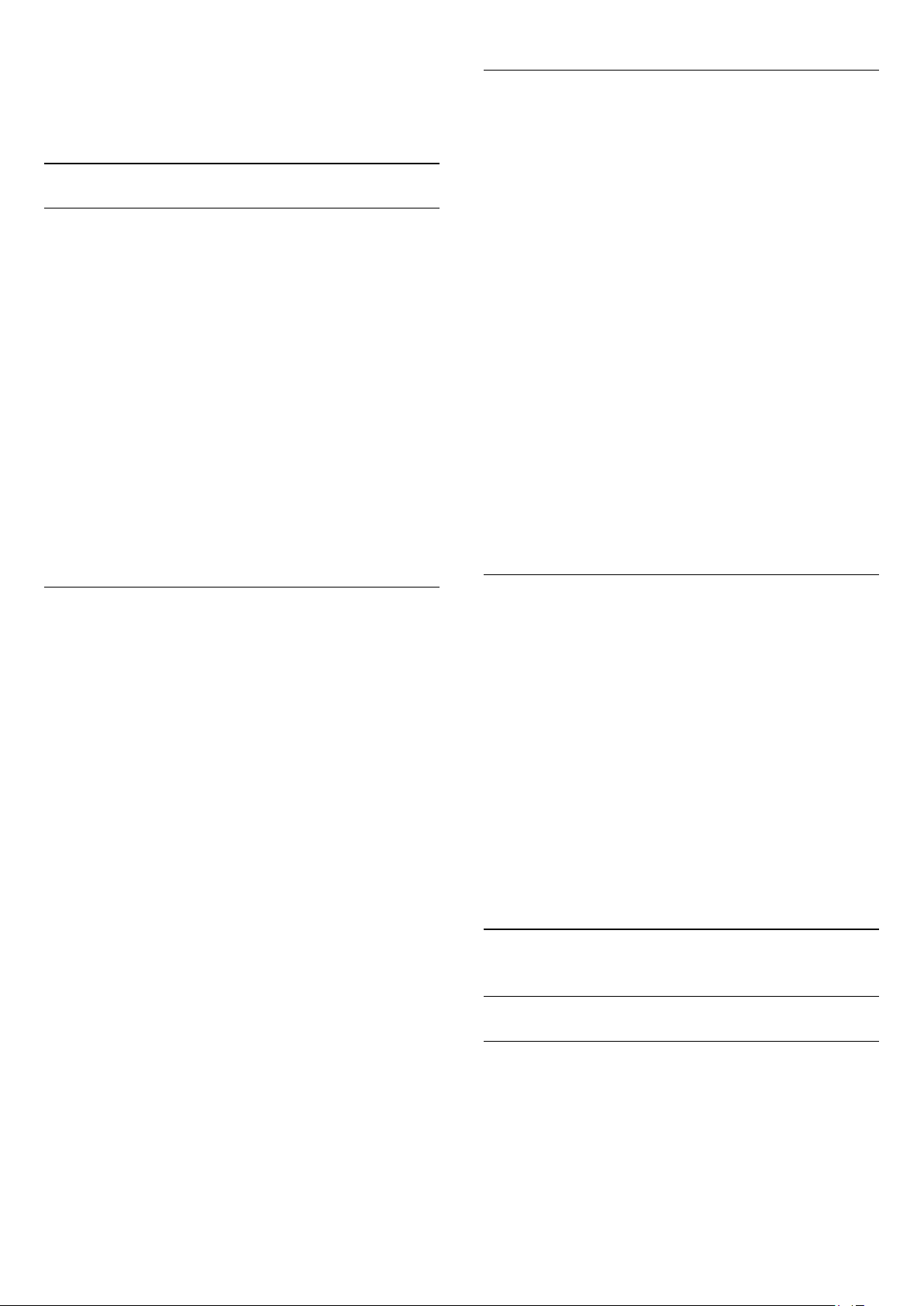
3 - Изберете желания от вас език и натиснете OK.
4 - Натиснете (няколко пъти ако е необходимо), за да
затворите менюто.
Интерактивна телевизия
Използване на iTV
Отваряне на iTV страници
Повечето канали, които предлагат HbbTV или iTV, ви
подканват да натиснете бутона или OK, за да отворите
тяхна интерактивна програма.
Относно iTV
С интерактивната телевизия някои цифрови оператори
съчетават своята нормална телевизионна програма със
страници с информация или развлекателно съдържание. На
някои страници можете да отговаряте на програма или да
гласувате, да пазарувате онлайн или да плащате за видео по
заявка.
HbbTV, MHEG, . . .
Операторите използват различни системи за интерактивна
телевизия: HbbTV (Hybrid Broadcast Broadband TV Хибридно широколентово излъчване на телевизия) или iTV
(Interactive TV - Интерактивна телевизия, стандарт MHEG).
Понякога интерактивната телевизия бива наричана "цифров
текст" или "червения бутон". Но всяка система е различна.
За повече информация вижте уеб сайта на оператора.
Какво ви трябва
Интерактивната телевизия се предлага само от цифрови
телевизионни канали. За да се наслаждавате напълно на
предимствата на интерактивната телевизия, ви е
необходима високоскоростна интернет връзка към
телевизора.
HbbTV
Ако един ТВ канал предлага HbbTV страници, трябва първо
да включите HbbTV в настройките на телевизора, за да ги
преглеждате.
1 - Натиснете и изберете
2 - Изберете
и натиснете OK.
HbbTV
3 - Изберете
4 - Натиснете (няколко пъти ако е необходимо), за да
затворите менюто.
ТВ настр.
Вкл.
и изберете
и натиснете OK.
Настройка,
Общи настройки
и натиснете OK.
>
Придвижване в iTV страници
Можете да използвате цветните клавиши и тези със стрелки,
клавишите с цифри и клавиша , за да навигирате по
страниците на iTV.
Можете да използвате клавишите (Пускане), (Пауза)
и (Стоп), за да гледате видеоклипове в страниците на iTV.
Цифров текст (само за Великобритания)
За да отворите Цифров текст, натиснете
затворите, натиснете .
Затваряне на iTV страници
Повечето iTV страници ви уведомяват кой бутон да
използвате за затваряне.
За да затворите принудително iTV страница, превключете на
следващия телевизионен канал и превключете обратно.
Относно интерактивната телевизия
С интерактивната телевизия някои цифрови оператори
комбинират обичайната си телевизионна програма с
информация или развлекателни страници.
Забележка:
• С тази функция не можете да изтегляте файлове на
телевизора си.
• Не всичките телевизионни програми, реклами и
предавания включват информация за скрити надписи.
• Не можете да отговорите на цифровото съдържание.
За повече информация вижте уеб сайта на оператора.
7.2
За да го
TEXT.
Ако желаете да избегнете достъпа до HbbTV страници за
конкретен канал, можете да блокирате HbbTV страниците
само за него.
1 - Превключете на канала, за който желаете да блокирате
HbbTV страниците.
2 - Натиснете
, и натиснете OK.
канал
3 - Изберете
OPTIONS
. и натиснете OK.
Изкл
и изберете
HBB TV на този
Инсталиране на канали
Актуализиране на канали
Автоматично актуализиране
Ако приемате цифрови канали, можете да зададете
телевизорът автоматично да актуализира списъка с новите
канали.
Или, можете сами да започнете актуализирането на канали.
Автоматична актуализация на каналите
31

Веднъж дневно, в 6 часа, телевизорът актуализира каналите
и запазва новите канали. Новите канали се съхраняват в
списъка с всички канали, както и в списъка с нови канали.
Празните канали се премахват.
Ако са намерени нови канали или е извършено
актуализиране или премахване на канали, при пускане на
телевизора се показва съобщение. Телевизорът трябва да
бъде в режим на готовност, за да извършва автоматично
актуализиране на каналите.
За да изключите съобщението при стартиране . . .
1 - Натиснете и изберете
2 - Изберете
3 - Изберете
актуализация на канал
За да изключите автоматичното актуализиране на каналите...
Настр. за канали
Инсталиране на канал
>
Настройка,
и натиснете OK.
Изкл.
и натиснете OK.
>
Съобщение за
2 - Изберете
Преинсталиране на телевизора
Инсталирането може да отнеме няколко минути. Следвайте
инструкциите на екрана.
Фабрични настройки
"Фабрични настройки" задава на телевизора обратно
оригиналните настройки за картина и звук. За да се върнете
към оригиналните фабрични настройки . . .
1 - Натиснете и изберете
2 - Изберете
настройки
3 - Натиснете OK за потвърждение.
4 - Натиснете (няколко пъти ако е необходимо), за да
затворите менюто.
ТВ настр.
ТВ настр.
и натиснете OK.
>
Общи настройки
и натиснете OK.
Настройка,
>
Общи настройки
>
и натиснете OK.
>
Фабрични
1 - Натиснете и изберете
2 - Изберете
3 - Изберете
актуализация на канали
Стартиране на актуализация
За да започнете актуализирането сами...
1 - Натиснете и изберете
2 - Изберете
3 - Изберете
инструкциите на екрана. Актуализирането може да отнеме
няколко минути.
В някои страни автоматичното актуализиране на канали се
прави докато гледате телевизия или когато телевизорът е в
режим на готовност.
Настр. за канали
Инсталиране на канали
Търсене на канали
Актуализиране на канали
Настройка,
и натиснете OK.
>
Изкл.
Настройка,
и натиснете OK.
и натиснете OK.
и натиснете OK.
>
Автоматична
и натиснете OK.
и следвайте
Преинсталиране на канали
Може да търсите и преинсталирате канали, като запазите
всички останали настройки на телевизора. Можете също да
преинсталирате изцяло телевизора.
Ако е зададено заключване за деца, ще трябва да въведете
този код, преди да преинсталирате каналите.
Преинсталиране на канали
За да преинсталирате само каналите . . .
Копиране на списък с канали
Въведение
Копирането на списък с канали е предназначено за търговци
и потребители с опит. В някои страни тази функция се
предлага само за копирането на сателитни канали.
С функцията
копирате инсталираните в телевизора канали на друг
телевизор Philips от същата гама. Тя ви спестява
отнемащото време търсене на каналите, като качва
предварително зададен списък с канали. Използвайте USB
флаш устройство с капацитет поне 1 GB.
Условия
• Двата телевизора трябва да са от една и съща гама по
година.
• Двата телевизора трябва да имат един и същ тип хардуер.
Проверете типа хардуер на табелката с данни на гърба на
телевизора. Обикновено се обозначава с Q . . . LA
• Двата телевизора трябва да имат съвместими версии на
софтуера.
Текуща версия
Може да проверите текущата версия на софтуера на
телевизора с
софтуер
Копиране на списък с канали
Информация за текущия
в
> Настройки > Софтуерни настр
можете да
.
1 - Натиснете и изберете
2 - Изберете
канали
3 - Изберете държавата, в която инсталирате телевизора.
4 - Изберете
Търсенето на канали може да отнеме няколко минути.
Следвайте инструкциите на екрана.
Пълно инсталиране
За да извършите наново пълно инсталиране на телевизора . .
.
1 - Натиснете и изберете
Търсене на канали
и натиснете OK.
Антена (DVB-T)
Настройка,
>
или
Настройка,
и натиснете OK.
Преинсталиране на
Кабел (DVB-C)
и натиснете OK.
.
Копиране на списък с канали
За да копирате списък с канали...
1 - Включете телевизора, на който е инсталиран списъкът с
канали. Включете USB устройство с памет.
2 - Натиснете и изберете
3 - Изберете
списък с канали
копирате списъка с канали от този телевизор, от вас може
да бъде поискано да въведете кода за заключване за деца,
който сте въвели по време на инсталирането.
32
ТВ настр.
>
Копиране на USB
Настройка,
>
Общи настройки
и натиснете OK.
>
и натиснете OK. За да
Копиране на

4 - Когато копирането приключи, изключете USB
устройството с памет.
DVB-T или DVB-C
Сега можете да качите копирания списък с канали на друг
телевизор Philips.
Качване на списъка с канали
Качване на копие на списък с канали
В зависимост от това, дали вашият телевизор е вече
инсталиран или не, трябва да използвате различен начин за
качване на списък с канали.
На телевизор, който още не е инсталиран
1 - Включете щепсела в контакта, за да започне
инсталирането, и изберете езика и държавата. Можете да
прескочите търсенето на канали. Завършете инсталирането.
2 - Включете USB устройството с памет, което съдържа
списъка с канали от другия телевизор.
3 - За да започнете качването на списъка с канали,
натиснете и изберете
4 - Изберете
списък с канали
От вас може да бъде поискано да въведете кода за
заключване за деца в този телевизор.
5 - Телевизорът ще ви уведоми дали списъкът с канали е
копиран успешно в телевизора. Изключете USB
устройството с памет.
На вече инсталиран телевизор
1 - Проверете настройката за държава на телевизора. (За да
проверите тази настройка, натиснете , изберете
Настройка
Преинсталиране на канали
и после
Ако държавата е зададена правилно, продължете със стъпка
2.
Ако държавата не е зададена правилно, трябва да започнете
преинсталиране. За да започнете преинсталирането,
натиснете , изберете
Изберете
на телевизора
пропуснете търсенето на канали. Завършете инсталирането.
Когато сте готови, се върнете към стъпка 2.
2 - Включете USB устройството с памет, което съдържа
списъка с канали от другия телевизор.
3 - За да започнете качването на списъка с канали,
натиснете и изберете
4 - Изберете
списък с канали
От вас може да бъде поискано да въведете кода за
заключване за деца в този телевизор.
5 - Телевизорът ще ви уведоми дали списъкът с канали е
копиран успешно в телевизора. Изключете USB
устройството с памет.
ТВ настр.
>
и натиснете OK. Изберете
Отказ
ТВ настр.
> OK. Изберете правилната държава и
ТВ настр.
>
Настройка,
>
Общи настройки
Копиране в телевизора
и натиснете OK. Натиснете
, за да излезете от "Търсене на канали".)
Настройка
>
Общи настройки
Настройка,
>
Общи настройки
Копиране в телевизора
и натиснете OK.
Търсене на канали
и натиснете OK.
>
и натиснете OK.
>
Копиране на
и натиснете OK.
Преинсталиране
>
Копиране на
и натиснете OK.
>
DVB-T или DVB-C приемане
Ако във вашата страна са налични както DVB-T, така и DVBC приемане и телевизорът ви е готов за приемане и на
двете за вашата страна, по време на инсталирането на
каналите сте избрали едно от двете.
Ако искате да смените DVB настройката, за да стартирате
нова инсталация на канали . . .
1 - Натиснете и изберете
2 - Изберете
3 - Изберете
>
Антена (DVB-T)
4 - Изберете желаната DVB настройка.
5 - Натиснете (няколко пъти ако е необходимо), за да
затворите менюто.
Инсталиране на DVB-C канал
За улеснение всички настройки за DVB-C са зададени като
автоматични.
Ако вашият доставчик на DVB-C ви е задал определени
стойности за DVB-C, като идентификатор на мрежата или
честота на мрежата, въведете тези стойности, когато
телевизорът ви попита за тях по време на инсталирането.
Може да е необходимо да регулирате сканирането (пълно
или бързо сканиране) или да въведете конкретна символна
скорост в менюто
да зададете
настройка на символната скорост.
Конфликти между номерата на каналите
В някои страни различни телевизионни канали (оператори)
може да имат един и същи номер на канала. При
инсталирането телевизорът показва списък с конфликтите
между номера на канали. При няколко телевизионни канала
трябва да изберете кой телевизионен канал искате да
инсталирате за даден номер на канала.
DVB-T + DVB-C
Ако можете да използвате антенен вход за DVB-T, както и
вход за DVB-C, може да настроите телевизора както за
DVB-T, така и за DVB-C. Инсталирайте едната система, а
след това другата с необходимите настройки.
След като всяка от системите бъде инсталирана, трябва да
превключите входящия сигнал от антената в съединителя
Antenna
за съответната система, за да гледате инсталираните канали
на телевизора.
Вижте по-горе как се избират настройките за DVB-T или
DVB-C.
Настр. за канали
Инсталиране на канали
или
Настройки
символната скорост
на гърба на телевизора и да настроите телевизора
Настройка,
и натиснете OK.
Кабел (DVB-C)
по време на инсталиране. За
, най-напред задайте
и натиснете OK.
>
Свързване на антена
и натиснете OK.
ръчна
33

Настройки за DVB
Сканиране на честоти
Достъп до DVB настройки
1 - Натиснете и изберете
2 - Изберете
3 - Изберете
Търсене на канали
Преинсталиране на канали
Настройка,
и натиснете OK.
и натиснете OK.
.
4 - Изберете държавата, в която инсталирате телевизора.
5 - Изберете
6 - Изберете
Кабел (DVB-C)
Начало на търсене на канали
Настройки за DVB-C задания
.
или изберете
.
7 - Натиснете (няколко пъти ако е необходимо), за да
затворите менюто.
Режим на символна скорост
Ако кабелният оператор не ви е предоставил конкретна
стойност за
символна скорост
телевизионните канали, оставете настройката
символна скорост
на
Автоматичен.
за инсталиране на
Режим на
Ако разполагате с конкретна стойност за символна скорост,
изберете
. Възможно е обаче предоставената ви
Ръчен
стойност да фигурира в предварително определения списък
със символни скорости. Изберете
символни скорости
, за да проверите дали предоставената
Предварително зададени
ви стойност е достъпна автоматично.
Изберете метода за търсене на канали. Можете да изберете
по-бързия метод за
Бързо сканиране
и да използвате
предварително зададените настройки, използвани от
повечето кабелни оператори във вашата страна.
Ако при това не бъдат инсталирани канали или някои канали
липсват, можете да изберете разширения метод за
сканиране
. Това ще отнеме повече време за търсене и
Пълно
инсталиране на каналите.
Цифрови канали
Ако знаете, че вашият кабелен оператор не предлага
цифрови канали, можете да прескочите търсенето на такива
канали.
Изберете
Изкл
.
Аналогови канали
Ако знаете, че вашият кабелен оператор не предлага
аналогови канали, можете да прескочите търсенето на
такива канали. Изберете
Изкл.
Безплатни/кодирани
Символна скорост
Когато
Режим на символна скорост
е зададен като
Ръчен
,
можете да въведете стойността на символната скорост,
която ви е дал вашият кабелен оператор. За да въведете
стойността, използвайте цифровите бутони.
Режим на мрежова честота
Ако искате да използвате метода
Сканиране на честоти
Автоматично
. Телевизорът ще използва 1 от предварително
за търсене на канали, изберете
Бързо сканиране
в
зададените мрежови честоти (или HC, homing channel насочващ канал), използвани от повечето кабелни оператори
във вашата страна.
Ако сте получили конкретна стойност за "мрежова честота"
за търсене на канали, изберете
Ръчно
.
Мрежова честота
Когато
Режим на мрежова честота
е зададен като
Ръчен
,
можете да въведете стойността на мрежовата честота,
която ви е дал вашият кабелен оператор. За да въведете
стойността, използвайте цифровите бутони.
Ако имате абонамент и CAM (Модул за условен достъп) за
платени телевизионни услуги, изберете
кодирани
. Ако нямате абонамент за платени телевизионни
канали или услуги, може да изберете само
За повече информация, натиснете
потърсете
CAM - Модул за условен достъп
Безплатни +
Безплатни канали
Ключови думи
.
и
Качество на приемане
Ако приемате цифрови канали, може да проверите
качеството и силата на сигнала за даден канал.
Ако използвате антена, можете да промените положението
й, за да опитате да подобрите приемането.
За да проверите качеството на приемане на цифров канал . .
.
- Настройте се на канала.
1
– Натиснете , изберете
2
- Изберете
3
канали
Настройки на канала
>
Цифрови: тест на приемането
Настройка
и натиснете OK.
>
Инсталиране на
и натиснете OK.
Показва се цифровата честота на този канал. Ако
приемането е лошо, опитайте да промените положението
на антената. За да проверите отново качеството на сигнала
за тази честота, изберете
Търсене
и натиснете OK.
За да въведете сами определена цифрова честота,
използвайте цифровите бутони на дистанционното
управление. Или можете да изберете честотата, да
.
34

позиционирате стрелките върху число с и и да
промените числото с и . За да проверите честотата,
изберете
Търсене
и натиснете OK.
Опцията
Режим на символна скорост е
налична, ако
използвате DVB-C за приемане на канали. За "Режим на
символна скорост", изберете
Автоматично
, освен ако
вашият кабелен оператор не ви е предоставил специфична
стойност за символна скорост. За да въведете стойността
на символна скорост, използвайте клавишите с числа.
Ръчно инсталиране
Аналоговите телевизионни канали могат да бъдат
инсталирани на ръка канал по канал.
За да инсталирате аналогови канали ръчно . . .
1 - Натиснете и изберете
2 - Изберете
канали
•
Система
Настройки на канала
>
Аналогови: Ръчно инсталиране
Настройка,
За да зададете телевизионната система, изберете
и натиснете OK.
>
Инсталиране на
и натиснете OK.
Система
и натиснете OK.
Изберете вашата държава или тази част от света, в която се
намирате в момента.
•
Търсене на канал
За да намерите канал, изберете Търсене на канал и
натиснете OK. Изберете
Търсене
и натиснете OK. Можете
и сами да въведете честота. Ако приемането е лошо,
отново натиснете
изберете
•
Фина настройка
Готово
Търсене
и натиснете OK.
За да извършите фина настройка на канала, изберете
настройка
и натиснете OK. Може да извършвате фината
. Ако искате да съхраните канала,
Фина
настройка на канала с или .
Ако искате да запазите намерения канал, изберете
Готово
натиснете OK.
•
Изберете Съхраняване на текущия канал / Съхраняване
като нов канал
Може да съхраните канала в текущия номер на канала или
като нов номер на канала.
Изберете
Съхраняване на текущия канал
като нов канал
.
или
Съхраняване
и
Можете да повтаряте тези стъпки, докато намерите всички
налични аналогови телевизионни канали.
35
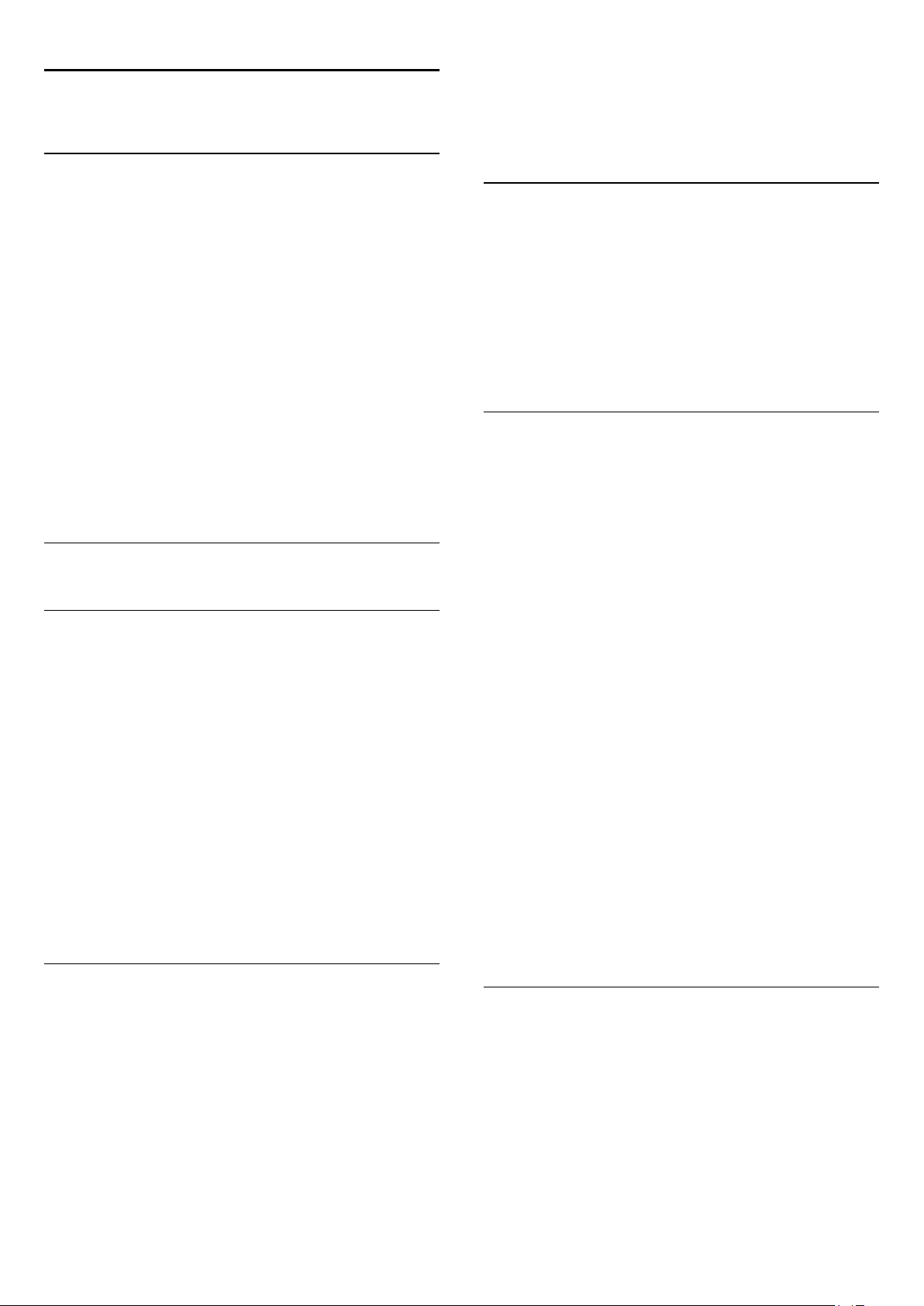
8
Сателитни канали
8.1
списък.
Списъците "Радио" или "Нови" се показват само когато са
достъпни радиостанции или са намерени нови канали при
актуализация на каналите.
Гледане на сателитни канали
За да гледате сателитни канали . . .
Натиснете и изберете
натиснете OK. Телевизорът се настройва на сателитния
канал, който сте гледали последно.
Смяна на канала
За смяна на каналите натискайте
ще превключи на следващия или предишния канал в
избрания списък с канали. Ако знаете номера на канала,
можете да използвате бутоните с цифри на дистанционното
управление. За да се върнете към предишния канал,
натиснете .
Можете също да превключите на канал директно от списъка
със сателитни канали.
8.2
Сателитни
+
и
or
. Телевизорът
Списък със сателитни канали
За списъка с канали
Когато инсталирането на сателита приключи, всички
сателитни канали се съхраняват в списъка с канали. Можете
да преглеждате списъка с всички канали или да филтрирате
списъка, за да показва само предпочитаните канали или само
радиостанциите. Или, след актуализиране на каналите,
можете да видите новодобавените канали в списъка с нови
канали.
От всеки списък можете да превключите директно на даден
канал. Списъкът, който изберете в списъка с канали,
определя каналите, към които можете да превключвате с
бутоните + и .
Можете да пренареждате каналите само в списъка с
предпочитани канали.
Включване от списъка с канали
За да включите на канал от списъка с канали . . .
1 - В списъка с канали изберете или в лентата на
менюто, за да изберете списъка с телевизионни или
сателитни канали.
2 - Избор на списък.
3 - Изберете канал в някой от списъците и натиснете OK.
Телевизорът ще превключи на избрания канал.
Опции за списъка с канали
За да видите опциите за списъка с канали, когато сте
избрали канал . . .
1 - Докато списъкът с всички канали е на екрана, изберете
канал и натиснете
2 - Изберете желаната от вас опция и натиснете OK.
Налични опции за сателитните канали . . .
•
Сателитен
Филтрирайте списъка с канали, за да показва само каналите
от определен сателит, или изберете да показва каналите от
всички сателити.
•
Безплатни/кодирани
Филтрирайте списъка с канали, за да показва само
безплатните канали, само кодираните канали или и двете.
Кодираните канали са маркирани с ключ .
•
Заключване на канал
Може да заключите канал. За целта изберете канала в
списъка, натиснете
. Ще трябва да въведете 4-цифрения код за заключване
канал
за деца. Заключеният канал е отбелязан с катинар .
•
Отключване на канал
За да отключите заключен канал, изберете го в списъка,
натиснете
Ще трябва да въведете 4-цифрения код за заключване за
деца.
OPTIONS
OPTIONS
OPTIONS
и изберете
.
и изберете
Отключване на канал
Заключване на
.
Изберете филтър за списъка
Списъкът, който изберете в списъка с канали, определя
каналите, към които можете да превключвате с бутоните
+ и
За да изберете списък с канали . . .
1 - Натиснете и изберете
2 - Натиснете
Показва се списъкът с текущо избрания канал.
3 - Преминете нагоре, за да изберете
.
и натиснете OK.
или филтър за
Всички
Сателитни,
, за да отворите списъка с канали.
LIST
Копиране на списък с канали
Копирането на списък с канали
търговци или потребители с опит. С тази функция можете
да копирате инсталираните в телевизора канали на друг
телевизор Philips от същата гама. Копирането на списък с
канали копира както ефирните, така и сателитните канали.
За повече информация, натиснете
потърсете
36
Копиране на списък с канали
е предназначено за
Ключови думи
.
и

8.3
Предпочитани сателитни канали
Предпочитани канали
Можете да маркирате някои канали като предпочитани.
Вашите предпочитани сателитни канали се съхраняват в
списъка
Гледане на предпочитани канали
Създайте списък с предпочитани канали за лесно
превключване между каналите, които искате да гледате.
За да превключвате само любимите канали, когато
използвате бутоните
"Любими" в списъка с канали и затворете списъка.
Предпочитани
на списъка със сателитни канали.
и
+
, изберете списъка
-
Пренареждане на предпочитаните канали
Можете да пренареждате каналите само в списъка
"Предпочитани".
1 - В списъка с канали
желаете да преместите.
2 - Натиснете .
3 - Изберете канала за преместване и натиснете OK.
4 - Натиснете
маркирания канал на друго място, и натиснете OK.
5 - След като приключите, натиснете
излезете от списъка с любими канали.
8.4
Навигационните бутони
Любими
маркирайте канала, който
, за да преместите
, за да
EXIT
Има два списъка с предпочитани канали - един за
телевизионните и един за сателитните канали.
Създаване на списък с предпочитани
За да съставите списък с вашите предпочитани канали . . .
1 - Докато гледате канал, натиснете
списъка с канали.
2 - В лентата с менюта изберете за сателитни канали.
3 - Изберете списъка
4 - Телевизорът моментално ще ви подкани да започнете да
добавяте канали. Натиснете OK. За да си спестите
пренареждането на канали, избирайте каналите в реда, в
който искате да се показват в списъка.
5 - За да добавите канал в списъка "Любими", изберете
канала и натиснете OK. След това можете да изберете и
друг канал, който да добавите като любим.
6 - За да завършите, натиснете .
Любими
.
, за да отворите
LIST
Добавяне или премахване на
предпочитани канали
За добавяне или премахване на списък с предпочитани . . .
1 - Докато гледате телевизионен канал, натиснете
за да отворите списъка с канали.
2 - Изберете Всички за преглед на всички канали.
3 - Изберете канала и натиснете , за да го маркирате
като любим.
4 - Избраният канал се маркира с .
5 - За да завършите, натиснете . Каналите се добавят към
списъка с любими.
За да премахнете канал от списъка с любими, натиснете ,
за да размаркирате като предпочитан.
LIST
Заключване на сателитни канали
Заключване на канал
Може да заключите даден канал, за да не позволите да го
гледат деца. За да гледате заключен канал, трябва да
въведете кода за заключване за деца. Не можете да
заключвате програми от свързани устройства.
За да заключите канал . . .
1 - Докато гледате телевизионен канал,
натиснете
2 - В който и да е списък, изберете канала, който искате да
заключите.
3 - Натиснете
канала
катинар .
За да отключите канал, изберете заключения канал в списъка
с канали и натиснете
на канал
. В списък с канали заключеният канал се отбелязва с
.
Използване на възрастова категория
За да не позволите на децата да гледат неподходяща за
възрастта им програма, можете да зададете възрастова
,
категория.
Някои цифрови оператори оценяват по възраст програмите
си. Когато оценката за възраст е равна на или по-висока от
възрастовата оценка, която сте въвели за детето си,
програмата ще бъде блокирана.
За да гледате заключена програма, трябва да въведете кода
за заключване за деца. Родителската оценка за възрастова
категория е зададена за всички канали.
За да зададете възраст . . .
1 - Натиснете и изберете
2 - Изберете
>
деца
3 - Въведете 4-цифрен код за заключване за деца и
Родителска оценка
, за да отворите списъка с канали.
LIST
OPTIONS
Сателитни настройки
и изберете
OPTIONS,
Настройка,
и натиснете OK.
изберете
и натиснете OK.
>
Заключване за
Заключване на
Отключване
37

потвърдете. Сега можете да зададете възрастово
ограничение.
4 - Задайте възрастта и натиснете OK.
5 - Натиснете (няколко пъти ако е необходимо), за да
затворите менюто.
За да изключите родителската оценка за възрастова
категория, изберете
Телевизорът ще поиска кода, за да отключи програмата. За
някои оператори, телевизорът заключва само програми с повисока оценка.
като настройка за възрастта.
Няма
Код за заключване за деца
Можете да зададете или промените кода за заключване за
деца.
За да зададете кода за заключване или да промените
текущия . . .
1 - Натиснете и изберете
2 - Изберете
>
деца
3 - Ако вече сте задали код за заключване за деца, въведете
го и след това въведете новия код два пъти.
Сателитни настройки
Промяна на кода
Настройка,
и натиснете OK.
и натиснете OK.
>
Заключване за
точния брой сателити, които ще инсталирате. Това ще
ускори инсталирането.
Система с един кабел (Unicable)
Можете да използвате система с един кабел, за да свържете
сателитната антена към телевизора. В началото на
инсталирането изберете дали инсталирате сателити за
система с един кабел, за 1 или за 2 сателита.
MDU - Multi-Dwelling-Unit (жилищен блок)
Сателитният приемник на този телевизор поддържа
сателитно приемане за жилищни блокове от сателитите
Astra и от Digiturk на сателитите Eutelsat, но не поддържа
Türksat.
Инсталира се
Можете да инсталирате сателитите при първоначалната
настройка на телевизора. Сателитите се инсталират след
инсталирането на телевизионните канали. Ако гледате само
сателитни канали, можете да прескочите инсталирането на
телевизионните канали.
Винаги можете да започнете инсталирането на нов сателит
от менюто "Настройка".
Новият код е зададен.
Забравили сте кода за заключване за деца?
Ако сте забравили кода си, можете да замените текущия
код и да зададете нов.
1 - Натиснете и изберете
2 - Изберете
Промяна на кода
3 - Въведете кода за отмяна
4 - Въведете нов код за заключване за деца и го въведете
повторно за потвърждение.
8.5
Сателитни настр-ки
и натиснете OK.
Настройка,
>
.
8888
и натиснете OK.
Заключване за деца
>
Инсталиране на сателит
Инсталиране на сателити
Относно инсталирането на сателити
Този телевизор има вграден сателитен DVB-S/DVB-S2
приемник. Включете кабела от сателитната антена директно
в телевизора. Използвайте коаксиален кабел, подходящ за
свързване на сателитна антена. Преди да започнете
инсталирането, се уверете, че сателитната антена е идеално
насочена.
До 4 сателита
Можете да инсталирате до 4 сателита (4 LNB конвертора)
на този телевизор. В началото на инсталирането изберете
За да инсталирате сателитни канали . . .
1 - Натиснете и изберете
2 - Изберете
3 - Изберете
4 - Телевизорът показва текущата настройка за инсталиране
на сателити. Ако това е настройката, която искате, можете
да започнете търсенето на сателити. Изберете
натиснете OK. Отидете на стъпка 5. Ако текущата
настройка не е тази, която искате, изберете
натиснете OK. Отидете на стъпка 4б.
- В менюто "Настройка" изберете точния брой сателити,
4б
които искате да инсталирате. Или, ако използвате
настройката Unicable (система с един кабел), изберете
Unicable за 1 сателит
зависимост от броя сателити, които искате да инсталирате
за Unicable. Изберете желаната настройка и натиснете OK.
- Ако е зададен точният брой сателити или ако сте
4в
завършили настройката за система с един кабел, изберете
Търсене
5 - Телевизорът ще търси сателитите, достъпни при това
насочване на сателитната антена. Това може да отнеме
няколко минути. Ако бъде намерен сателит, името му и
силата на приемания сигнал ще се покажат на екрана.
6 - Ако за някой от намерените сателити има пакет канали,
можете да изберете желания пакет.
7 - За да инсталирате каналите от намерените сателити,
изберете
показва броя намерени канали и радиостанции.
8 - За да запишете настройките на сателита, всички
сателитни канали и сателитни радиостанции, изберете
Готово
Търсене на сателит
Инсталиране на сателити
или
и натиснете OK.
Инсталиране
и натиснете OK.
Настройка,
Unicable за 2 сателита
и натиснете OK. Телевизорът
и натиснете OK.
и натиснете OK.
и натиснете OK.
Търсене
Настройки
в
и
и
38

Пакети канали
Настройка на Unicable
За пакетите канали
Сателитите може да предлагат пакети канали, в които са
събрани безплатни канали (със свободен ефирен достъп),
както и сортиране за съответната страна. Някои сателити
предлагат абонаментни пакети - колекция от канали, за
които плащате.
Ако изберете абонаментен пакет, телевизорът може да ви
подкани да изберете Бърза или Пълна инсталация.
Изберете
инсталирате само каналите от пакета, или изберете
сателитни канали,
налични канали също. Препоръчваме Бърза инсталация за
абонаментни пакети. Ако имате допълнителни сателити,
които не са част от абонаментния ви пакет, препоръчваме
ви Пълна инсталация. Всички инсталирани канали са слагат в
списъка с канали Всички.
Актуализиране на пакета канали
С
Актуализиране на пакета канали
сателитните канали, които сте имали в списъка със
сателитни канали, а сега липсват. Липсващите канали са
преместени от сателитния оператор на други места в
транспондера. Трябва да актуализирате телевизора с найновата версия на пакета канали.
Само каналите на сателитния оператор,
за да инсталирате пакета и всички други
можете да възстановите
за да
Всички
Системата Unicable
Можете да използвате система Unicable, за да свържете
сателитната чиния с телевизора. Системата Unicable
използва един кабел, за да свърже сателитната чиния с
всички сателитни приемници в системата си. Unicable
обикновено се използва в жилищни блокове. Ако използвате
система Unicable, телевизорът ще ви подкани да присвоите
номер на потребителска лента и съответна честота по
време на инсталацията. Можете да инсталирате 1 или 2
сателита с Unicable на този телевизор.
Ако след инсталирането на Unicable забележите, че липсват
канали, може едновременно с вашата да е направена и друга
инсталация в системата Unicable. Повторете инсталацията,
за да инсталирате липсващите канали.
За да изтеглите най-новата версия на пакета канали . . .
- Отворете уеб сайта за поддръжка на Philips
1
www.philips.com/support
вашия телевизор.
- Щракнете върху
2
PredefinedSortingList
- Изтеглете файла на компютъра си и го копирайте в
3
основната директория на USB флаш устройство, не в папка
(ако е необходимо, първо разархивирайте файла).
- Включете USB флаш устройството в телевизора и
4
натиснете , изберете
- Изберете
5
>
Актуализиране на пакета канали
- Телевизорът ще копира файла и ще ви подкани да
6
започнете веднага актуализиране на каналите. Изберете
и натиснете OK. Това може да отнеме няколко минути.
Можете да отложите актуализирането на каналите и да се
върнете към него по-късно в
сателит
- След като сте актуализирали каналите, липсващите
7
канали би трябвало да са на старите си места в списъка със
сателитни канали.
Сателитни настройки
>
Актуализиране на канали
и въведете номера на модела на
Софтуер и драйвери
Настройка
Настройка
и потърсете файла:
и натиснете OK.
>
Инсталиране на канал
и натиснете OK.
>
Търсене на
.
Да
Номер на потребителска лента
В система Unicable всеки свързан сателитен приемник
трябва да има номер (например 0, 1, 2 или 3 и т.н.).
Достъпните потребителски ленти и номерата им ще
намерите върху превключвателната кутия на Unicable.
Потребителската лента понякога се съкращава като UB
(User band). Има превключвателни кутии на Unicable, които
предлагат 4 или 8 потребителски ленти. Ако изберете
Unicable в настройките, телевизорът ще ви подкани да
зададете уникалния номер на потребителска лента за
вградения му сателитен приемник. В системата Unicable не
може да има сателитни приемници с един и същ номер на
потребителска лента.
Честота на потребителската лента
Освен уникалния номер на потребителска лента, вграденият
сателитен приемник изисква и честотата за избрания номер
на потребителска лента. Тези честоти обикновено са
посочени до номера на потребителската лента върху
превключвателната кутия на Unicable.
39

Добавяне на сателит
Пренареждане и преименуване на канали
Можете да добавите и друг сателит към вече
инсталираните. Инсталираните сателити и техните канали
остават без промяна. Някои сателитни оператори обаче не
разрешават добавяне на сателит.
Допълнителният сателит трябва да се разглежда като
екстра - той не е основният ви абонаментен сателит, нито
основният сателит, от който използвате пакети канали.
Обикновено се добавя 4-ти сателит, когато вече са
инсталирани 3. Ако сте инсталирали 4 сателита, ще трябва
да изтриете един от тях, за да добавите нов.
Настройки
Ако имате 1 или 2 инсталирани сателита, текущите
настройки за инсталиране може да не позволяват добавяне
на друг сателит. Ако трябва да промените настройките за
инсталиране, ще трябва да преинсталирате изцяло
сателитите. Не можете да използвате
ако се налага да промените настройките.
За да добавите сателит . . .
– Натиснете и изберете
1
- Изберете
2
- Изберете
3
Показват се вече инсталираните сателити.
- Изберете
4
започне да търси нови сателити.
- Ако телевизорът намери един или повече сателити,
5
изберете
инсталира каналите от намерените сателити.
- За да съхраните каналите и радиостанциите, изберете
6
Готово
Търсене на сателит
Добавяне на сателит
Добавяне
Инсталиране
и натиснете OK.
Добавяне на сателит
Настройка,
и натиснете OK.
и натиснете OK. Телевизорът ще
и натиснете OK. Телевизорът ще
и натиснете OK.
и натиснете OK.
Премахване на сателит
Можете да премахнете един или няколко от инсталираните
сателити. Заедно със сателита премахвате и каналите му.
Някои сателитни оператори обаче не разрешават
премахване на сателит.
За да премахнете сателити . . .
– Натиснете и изберете
1
- Изберете
2
- Изберете
3
Показват се инсталираните сателити.
- Използвайте клавишите със стрелки, за да изберете
4
сателита, който искате да премахнете.
- Натиснете OK, за да маркирате сателит за премахване.
5
Натиснете отново OK, за да го демаркирате.
- Изберете
6
Сателитите са премахнати.
- Изберете
7
"Премахване на сателит".
Търсене на сателит
Премахване на сателит
Премахване
и натиснете OK, за да затворите
Изход
Настройка,
и натиснете OK.
, натиснете OK и потвърдете.
и натиснете OK.
и натиснете OK.
Можете да пренареждате и преименувате сателитните
канали.
Пренареждане
Можете да пренареждате каналите само в списъка
"Любими". За повече информация за пренареждането на
сателитни канали натиснете
Сателит, пренареждане на канали
Преименуване на канали
Можете да преименувате канали в списъка с канали.
- Изберете канала, който искате да преименувате, в един
1
от списъците с канали -
.
Нови
– Натиснете
2
текста от клавиатурата на дистанционното управление или
,
да отворите екранната клавиатура.
С клавиатурата на дистанционното управление
За да изтриете знак, позиционирайте курсора зад знака и
натиснете .
За да въведете знак, натиснете знака от клавиатурата.
Когато приключите, натиснете OK, за да изберете
Натиснете OK отново, за да завършите преименуването.
За повече информация за въвеждането на текст натиснете
Ключови думи
клавиатура
С екранната клавиатура
За да отворите екранната клавиатура, поставете курсора в
текстовото поле за име и натиснете OK.
За да изтриете знака пред курсора, натиснете
връщане
За да въведете знак, изберете знака чрез клавишите със
стрелки и натиснете OK.
За да изберете главни букви, натиснете .
За да изберете цифри или специални знаци, натиснете .
Когато приключите, натиснете , за да затворите
екранната клавиатура.
За да завършите преименуването, изберете
натиснете OK.
Ключови думи
.
и потърсете
Всички, Предпочитани, Радио
Преименуване
. Можете да въведете
или
Готово
и потърсете
.
.
Дистанционно управление,
клавиша за
Готово
.
и
Актуализиране на сателитни канали
Веднъж дневно, в 6 часа сутринта, телевизорът автоматично
актуализира сателитните канали. При това се търсят нови
канали, които се добавят в списъка с канали. Каналите, които
вече не са достъпни, се премахват и ако операторът е
пренаредил своя пакет канали, списъкът с канали на
телевизора се актуализира. Телевизорът трябва да е в
режим на готовност, за да актуализира автоматично
сателитните канали. Можете да актуализирате каналите и
сами, по всяко време.
40

Новите канали, намерени с функцията за актуализиране на
каналите, се маркират с буквата N и се съхраняват в списъка
с канали Нови. Освен това, новите канали се добавят и в
списъка "Всички" канали. Новите канали се съхраняват в
списъка "Нови", докато не превключите на тях или не ги
маркирате като предпочитани.
Изключване на автоматичното актуализиране на каналите
Можете да изключите изцяло телевизора през нощта, за да
избегнете актуализиране на каналите. Или, можете да
изключите автоматичната актуализация в менюто за
настройка.
4 - Натиснете (няколко пъти ако е необходимо), за да
затворите менюто.
Звук за хора с увреден слух
Някои цифрови телевизионни канали излъчват специален
звук и субтитри, пригодени за хора с увреден слух.
При включен звук за хора с увреден слух, телевизорът
автоматично се превключва на адаптиран звук и субтитри,
ако са налични. За да можете да включите Звука за хора с
увреден слух, трябва да включите
Универсален достъп
.
1 - Натиснете и изберете
2 - Изберете
>
Автоматична актуализация на каналите
Изключване на актуализацията за определен сателит
1 - Натиснете и изберете
2 - Изберете
>
Опция за автоматично актуализиране
3 - С клавишите със стрелки изберете сателита, който не
искате да се актуализира. Натиснете OK, за да демаркирате
сателита.
4 - Изберете
меню.
Телевизорът няма да актуализира каналите от демаркирания
сателит.
Започнете актуализирането сами
1 - Натиснете и изберете
2 - Изберете
3 - Изберете
4 - Ако искате да проверите кои сателити са зададени за
актуализиране, изберете
5 - С клавишите със стрелки маркирайте или демаркирайте
сателитите за актуализиране. Изберете
.
OK
6 - Изберете
Актуализирането може да отнеме няколко минути.
7 - Изберете
Сателитни настр-ки
Сателитни настр-ки > Инсталиране на канал
Готово
Търсене на сателит
Актуализиране на канали
Актуализиране
Край
и натиснете OK, за да затворите това
и натиснете OK.
Настройка,
Настройка,
Настройка,
Настройки
и натиснете OK.
и натиснете OK.
>
Инсталиране на канал
и изберете
и натиснете OK.
.
и натиснете OK.
и натиснете OK.
и натиснете OK.
и натиснете OK.
Готово
и натиснете
Изкл
Езици и звук
Предпочитани езици и субтитри
Сателитните канали може да съдържат различни езици на
звука, езици на субтитрите или езици за телетекст. Можете
да настроите телевизора да превключва автоматично към
предпочитания от вас език на звука, субтитрите или
телетекста, ако този език е наличен в канала или на
страниците с телетекст.
Включване
.
За да включите опцията "С увреден слух", натиснете
OPTIONS
Изберете
За да проверите има ли език на звука за хора с увреден слух,
натиснете
потърсете език на звука, маркиран с .
Ако в меню "Опции" не се вижда "Универсален достъп",
включете
За повече информация, натиснете
потърсете
Аудио описание
Включване
Цифровите телевизионни канали може да излъчват
специални звукови коментари, описващи какво се случва на
екрана. За да можете да зададете звук и ефекти за "Аудио
описание", трябва да сте включили опцията "Аудио
описание", а преди това трябва да сте включили
Универсален достъп
Аудио описание
При опцията Аудио описание към нормалното аудио се
добавя дикторски коментар.
За да включите тези коментари (ако има такива) . . .
При включен
1 OPTIONS
менюто.
- Изберете
2
- Изберете
3
Можете да проверите дали е наличен аудио коментар.
От менюто
език на звука, маркиран с .
, изберете
С увреден слух
ОPTIONS
Универсален достъп
Универсален достъп
Универсален достъп
, изберете
, изберете
.
Универсален достъп
и изберете раздела
Аудио описание
и натиснете OK.
Вкл.
Опции
изберете
и натиснете OK.
и натиснете OK.
Вкл.
Език на звука
в "Настройка".
Ключови думи
.
, натиснете
от лентата на
Опции
и натиснете OK.
Език на звука
и потърсете
и
и
За да зададете предпочитания си език . . .
1 - Натиснете и изберете
2 - Изберете
3 - Изберете
настройка.
Сателитни настройки
и натиснете OK. Изберете желаната
Езици
Настройка,
и натиснете OK.
и натиснете OK.
Високоговорители / слушалки
Можете да изберете откъде искате да слушате звуковите
коментари - само от високоговорителите на телевизора,
само от слушалките или и двете.
41

За да зададете Високоговорители/слушалки . . .
– Натиснете и изберете
1
- Изберете
2
описание
- Изберете
3
Високоговорители + слушалки
- Натиснете колкото пъти е необходимо, за да
4
затворите това меню.
Смесена сила на звука
Можете да смесите силата на нормалния звук и тази на
звуковите коментари.
За да смесите силата на звука . . .
- Натиснете
1
лентата на менюто.
- Изберете
2
и натиснете OK.
- Използвайте стрелките нагоре и надолу, за да движите
3
плъзгача.
- Натиснете OK за потвърждение.
4
Аудио ефект
Някои звукови коментари може да съдържат допълнителни
аудио ефекти, например стерео или затихващ звук.
За да включите аудио ефектите (ако има такива) . . .
– Натиснете и изберете
1
- Изберете
2
описание
- Изберете
3
- Натиснете колкото пъти е необходимо, за да
4
затворите това меню.
Сателитни настр-ки
>
Високоговорители/ слушалки
Високоговорители, Слушалки
OPTIONS
Универсален достъп
Сателитни настр-ки
>
Аудио ефекти
или
Вкл.
Настройка,
и натиснете OK.
и изберете раздела
Настройка,
и натиснете OK.
и натиснете OK.
Изкл.
и натиснете OK.
>
>
>
>
Езици
Смесена сила на звука
Езици
Аудио
и натиснете OK.
или
Опции
и натиснете OK.
>
Аудио
от
Ръчно инсталиране
Ръчното инсталиране е предназначено за потребители с
опит.
С ръчното инсталиране можете бързо да добавите нови
канали от сателитен транспондер. Трябва да знаете
честотата и поляризацията на транспондера. Телевизорът
ще инсталира всички канали от този транспондер. Ако
транспондерът е бил инсталиран преди, всички негови
канали - и новите, и старите - се преместват в края на
списъка "Всички" канали.
Не можете да използвате ръчното инсталиране, ако трябва
да промените броя сателити. Ако това е наложително, ще
трябва да направите пълна инсталация с "Инсталиране на
сателити".
За да инсталирате транспондер . . .
– Натиснете и изберете
1
- Изберете
2
>
Ръчно инсталиране
- Ако сте инсталирали повече от 1 сателит, изберете
3
сателита/LNB конвертора, от който искате да добавите
канали.
- Задайте необходимата
4
Режим на символна скорост
въведете стойността на символната скорост в
скорост
транспондера.
- Ако намерите транспондер, изберете
5
натиснете OK, за да съхраните новия транспондер на
избрания LNB конвертор.
- Изберете
6
8.6
Сателитни настройки
и натиснете OK.
. Въведете
Честота
, за да излезете от ръчното инсталиране.
Изход
Настройка,
Поляризация
на
Ръчен
и започне търсене на
и натиснете OK.
>
Инсталиране на канал
. Ако зададете
, ще можете ръчно да
Символна
Съхран.
и
Проблеми със сателити
Говор
Звуковите коментари може да съдържат и субтитри за
изговорените думи.
За да включите тези субтитри (ако има такива) . . .
– Натиснете и изберете
1
- Изберете
2
описание
- Изберете
3
Субтитри
- Натиснете (няколко пъти ако е необходимо), за да
4
затворите това меню.
Сателитни настр-ки
>
и натиснете OK.
и натиснете OK.
Говор
Описателни
Настройка,
(за звуковите коментари) или
и натиснете OK.
>
Езици
>
Аудио
Телевизорът не може да намери сателитите, които искам,
или инсталира два пъти един и същи сателит
• Уверете се, сте задали правилния брой сателити в
"Настройки", в началото на инсталирането. Можете да
настроите телевизора да търси един, два или 3/4 сателита.
Двойният LNB конвертор не намира втори сателит
• Ако телевизорът намери един сателит, но не може да
намери втори, завъртете сателитната антена на няколко
градуса. Насочете антената така, че да получавате найсилния сигнал от първия сателит. Проверете на екрана
индикатора за сила на сигнала от първия сателит. След като
сте намерили най-силния сигнал от първия сателит, изберете
Търси отново, за да намерите втория сателит.• Уверете се,
че настройките са зададени за Два сателита.
Промяната на настройките за инсталиране не разреши
проблема
• Всички настройки, сателити и канали се запаметяват едва в
края на инсталацията, след като сте приключили.
Всички сателитни канали изчезнаха.
42

• Ако използвате система Unicable, проверете дали сте
задали уникален номер на потребителска лента за
сателитния приемник в настройките на Unicable. Възможно е
друг сателитен приемник да използва същия номер на
потребителска лента.
Някои сателитни канали изглежда са изчезнали от списъка
с канали.
• Ако изглежда, че някои канали са изчезнали или са
разместени, може операторът да е сменил местата им на
транспондера. За да възстановите местата на каналите в
списъка с канали, опитайте да актуализирате пакета канали.
Не мога да премахна сателит
• Абонаментните пакети не позволяват премахване на
сателити. За да премахнете сателит, трябва отново да
направите пълна инсталация и да изберете друг пакет.
Понякога приемането е лошо
• Проверете дали сателитната чиния е закрепена здраво.
Силният вятър може да измества чинията.
• Снегът и дъждът могат да влошат приемането.
43

9
Меню Начало
От менюто Начало можете да стартирате всяка дейност,
която можете да извършвате с телевизора.
Отворете менюто Начало, за да започнете да гледате диск
на вашата система за домашно кино. От менюто Начало
можете също така да отворите Smart TV, за да сърфирате в
Интернет, да стартирате Skype или да отворите Помощ, в
случай че се нуждаете от информация във връзка с
използването на телевизора.
•
Демонстрация
Изберете
видео клипове.
Демонстрация
, за да гледате демонстрационни
Отваряне на менюто Начало
1 - За да отворите менюто "Начало", натиснете .
2 - Изберете действие с помощта на клавишите със стрелки
и натиснете OK , за да стартирате дейността.
3 - За да затворите менюто "Начало", без да променяте
текущата дейност, натиснете .
•
Помощ
Изберете
"Помощ". Можете да намерите тема от азбучния списък.
•
Настройка
Изберете
настроите всички настройки на телевизора.
•
Сателитен
Изберете
канали.
•
Телевизор
Изберете
телевизионни канали.
•
Smart TV
Изберете
началната страница на Smart TV.
•
Източник
Изберете
списъка под иконата. Натиснете OK , за да превключите към
избраното устройство.
•
ТВ справочник
Изберете
списък с текущите и планираните телевизионни програми на
вашите канали.
•
Записи
Изберете
вашите записи.
•
Skype
Изберете
Помощ
Настройка
Сателит
Телевизор
Smart TV
Източник
Записи
Skype
и натиснете OK , за да отворите екран
, за да инсталирате каналите или да
и натиснете OK , за да гледате сателитни
и натиснете OK , за да гледате
и натиснете OK , за да отворите
и изберете свързано устройство от
ТВ справочник
и натиснете OK , за да отворите списъка с
за безплатни видео разговори.
и натиснете OK , за да отворите
44

10
ТВ справочник
10.1
Преглеждане на подробности за програмата
За да извикате подробни данни за избраната програма,
натиснете
INFO
.
Какво ви трябва
С ТВ справочника можете да преглеждате списъка на
текущите и програмираните телевизионни програми за
вашите канали. Според източника на постъпване на
информацията (данните) за ТВ справочника, се показват
аналоговите и цифровите канали или само цифровите
канали. Не всички канали предлагат информация за ТВ
справочника.
Телевизорът може да събира информация от ТВ справочник
за каналите, които сте инсталирали (напр. каналите, които
гледате с Watch TV). Телевизорът не може да събира
информация от ТВ справочника за канали, гледани с цифров
приемник.
10.2
Използване на ТВ справочника
Отваряне на ТВ справочника
За да отворите ТВ справочника, натиснете
Натиснете
TV GUIDE
отново, за да затворите.
TV GUIDE
.
Промяна на деня
ТВ справочникът може да покаже програмите за следващите
няколко дни (максимум 8 дни).
Ако информацията в ТВ справочника постъпва от
оператора, можете да натиснете
програмите за някой от следващите дни. Натиснете
за да се върнете към предишния ден.
Или можете да натиснете
Промяна на деня
Изберете
натиснете OK, за да изберете деня.
Предишния ден, Днес
.
OPTIONS
, за да видите
+
и да изберете
или
Следващия ден
и
,
Задаване на напомняне
Можете да зададете напомняния, които да ви
предупреждават за започването на дадена програма със
съобщение на екрана.
• За да настроите напомняне, изберете програмата в ТВ
справочника и натиснете за
Програмата е маркирана с часовник.
• За да отмените напомнянето, натиснете за
напомняне
• За да видите списък с всички зададени напомняния,
натиснете
.
OPTIONS и изберете Всички напомняния
Задаване на напомняне
.
Изтр.
.
Когато отворите ТВ справочника за първи път, телевизорът
сканира всички телевизионни канали, за да получи
информация за програмите. Това може да отнеме няколко
минути. Данните за ТВ справочника се запазват в
телевизора.
Настройване на програма
Превключване към програма
От ТВ справочника можете да превключите към програма,
която тече в момента.
За да изберете програма, използвайте клавишите със
стрелки, за да маркирате името ѝ.
Придвижете се надясно, за да видите програмите, които ще
се предават по-късно същия ден.
За да превключите към програмата (канала), изберете тази
програма и натиснете OK.
Търсене по жанр
Ако има такава информация, можете да потърсите програми
по жанр – например филми, спорт и др.
За да търсите програми по жанр, натиснете
изберете
Изберете жанр и натиснете OK. Появява се списък с
намерените програми.
10.3
Търсене по жанр
.
OPTIONS
и
Записи
Oт ТВ справочника можете да запишете на момента или да
програмирате запис на ТВ програма. За да съхраните
записите, свържете към телевизора USB твърд диск.
За повече информация за записването натиснете
Ключови думи
и потърсете
Запис
.
45

11
Източници
11.1
Списък с източници
В списъка с връзки - менюто Източници - можете да
намерите свързаните с телевизора устройства. От менюто
Източници можете да превключите на устройство.
Меню "Източници"
За да отворите менюто "Източници", натиснете
SOURCES
За да превключите към свързано устройство, изберете
устройството с помощта на стрелките (наляво) или
(надясно) и натиснете OK.
При някои устройства (HDMI-CEC устройства) можете да
изберете действие директно от списъка под иконата на
устройството.
Изберете устройството, изберете действие и натиснете
.
OK
За да затворите менюто "Източник", без да превключвате
към устройство, натиснете отново
.
SOURCES
.
Ако телевизорът не открие устройството автоматично,
изберете връзката, която сте използвали за свързване на
устройството, и настройте типа и името на устройството.
Оригинално име и икона
За да възстановите оригиналните име и икона за типа
устройство, натиснете
Оригинално име и икона
Сканиране за свързани устройства
За да извършите повторно сканиране на всички връзки на
телевизора и да актуализирате списъка с източници,
натиснете
свързани устройства
11.2
OPTIONS.
OPTIONS.
и натиснете OK.
, изберете
и натиснете OK.
Изберете
Сканиране на
От режим на готовност
Когато телевизорът е в режим на готовност, можете да
включите свързано устройство чрез дистанционното
управление на телевизора.
Възпроизвеждане
За да включите плейъра на дискове и телевизора от режим
на готовност и да стартирате веднага възпроизвеждането
на диск или програма, натиснете (възпроизвеждане) на
дистанционното управление на телевизора.
Устройството трябва да бъде свързано с HDMI кабел и
HDMI CEC трябва да е включено както в телевизора, така и
в устройството.
Автоматично откриване
Когато свързвате ново устройство към телевизора, то се
открива автоматично и се поставя в менюто "Източници".
Устройството се показва като икона (типът на
устройството) и има име. Ако показаният тип на
устройството не съответства на действителния, например
телевизорът казва, че това е плейър, но всъщност не е,
можете да промените типа.
За да промените типа на устройството, натиснете
Промяна на типа
устройство, и натиснете OK.
Ако името не отговаря на устройството или искате да
дадете на устройството избрано от вас име, натиснете
Преименуване
дистанционното управление, за да въведете ново име.
Едно подходящо име на устройството ви помага да
използвате това устройство. Типът на устройството
определя стиловете на картината и звука, стойностите на
разделителната способност, специфични настройки или
положението му в менюто "Източници".
Когато свържете ново устройство към телевизора, иконата
за устройството се показва в началото на менюто
"Източници".
, изберете тип, който отговаря на това
. Използвайте клавиатурата на
Система за домашно кино
Може да включите вашата система за домашно кино, за да
слушате аудио диск или радио канал и да оставите
телевизора в режим на готовност.
За да включите само системата за домашно кино, като
телевизорът е в режим на готовност, натиснете
SOURCES
11.3
на дистанционното управление на телевизора.
EasyLink
С
EasyLink
дистанционното управление на телевизора. EasyLink
използва HDMI CEC за комуникация със свързаните
устройства. Тези устройства трябва да поддържат HDMI
можете да управлявате свързано устройство с
46

CEC и трябва да са свързани с HDMI връзка.
За повече информация, натиснете
потърсете
EasyLink
.
Ключови думи
и
47

12
12.3
Таймери и часовник
12.1
Таймер за заспиване
С таймера за заспиване можете да настроите телевизора да
превключва автоматично в режим на готовност след
предварително зададено време.
За да настроите таймера за заспиване . . .
1 - Натиснете и изберете
2 - Изберете
заспиване
С плъзгача можете да зададете времето до 180 минути със
стъпка от 5 минути. Ако е настроен на
за заспиване е изключен. Винаги можете да изключите
телевизора си по-рано или да нулирате времето по време на
отброяването.
3 - Натиснете (няколко пъти ако е необходимо), за да
затворите менюто.
12.2
ТВ настр.
.
Настройка,
>
Общи настройки
и натиснете OK.
>
Таймер за
0 минути
, таймерът
Таймер за изключване
Ако не натиснете бутон на дистанционното управление в
продължение на 4 часа или ако телевизорът не получава
никакъв входящ сигнал и не получава команди от
дистанционното управление в продължение на 10 минути,
телевизорът автоматично се изключва с цел пестене на
енергия.
Ако използвате телевизора като монитор или ако
използвате цифров приемник за гледане на телевизия (Set
Top Box, STB) и не използвате дистанционното управление
на телевизора, деактивирайте таймера за автоматично
изключване.
За да деактивирате
1 - Натиснете и изберете
2 - Изберете
изключване
3 - Натиснете (няколко пъти ако е необходимо), за да
затворите менюто.
За повече информация за щадящите околната среда
настройки на телевизора, натиснете
потърсете
и преместете плъзгача на
Еко настройки
Таймера за изключване
Настройка,
ТВ настр.
>
Общи настройки
.
. . .
и натиснете OK.
>
Таймер за
.
Изкл
Ключови думи
и
Часовник
За да видите колко е часът, натиснете
видите часа в ТВ справочника.
В някои държави цифровото излъчване не изпраща
информация за UTC (Coordinated Universal Time).
Преминаването към лятно часово време може да се
игнорира и телевизорът може да показва невярно време.
За да коригирате часовника на телевизора . . .
1 - Натиснете и изберете
2 - Изберете
>
Автоматичен режим на часовник,
зависимост от държавата
3 - Изберете
настройка.
4 - Натиснете (няколко пъти ако е необходимо), за да
затворите менюто.
За ръчна настройка на часовника на телевизора...
1 - Натиснете и изберете
2 - Изберете
>
Автоматичен режим на часовник,
3 - Изберете
4 - Натиснете (няколко пъти ако е необходимо), за да
затворите менюто.
ТВ настройки
Лятно часово време
ТВ настройки
и
Ден
Час
Настройка,
>
Общи настройки
.
Настройка,
>
Общи настройки
за корекция.
TV GUIDE
и натиснете OK.
и изберете
и изберете съответната
и натиснете OK.
и изберете
, за да
>
Часовник
В
>
Часовник
Ръчно
.
48

13
Игри
13.1
Играйте игра
Когато сте свързали към компютъра игрова конзола, можете
да играете игри на телевизора.
За повече информация относно свързването на игрова
конзола, натиснете
конзола, свързване
Ключови думи
.
и потърсете
Игрова
Пускане на игра
1 - Натиснете
натиснете OK.
2 - На игровата конзола, пуснете играта и изберете режим с
много или с двама играчи.
Идеална настройка за игри
За някои игри, при които се изисква както скорост, така и
точност, задайте на телевизора идеалната настройка за
, преди да започнете да играете.
игри
Ако вашата игрова конзола е добавена като устройство тип
в менюто
Игра
телевизорът автоматично се установява в идеалната
настройка за
Ако типът на вашата игрова конзола е зададен като
и през по-голямата част от времето се използва като плейър
на дискове, оставете типът на устройството да бъде
зададен като
За да зададете ръчно идеалната настройка телевизора . . .
1 - Натиснете и изберете
2 - Изберете
на активност
3 - Изберете
4 - Натиснете колкото пъти е необходимо, за да
затворите менюто. Не забравяйте да върнете
настройката
спрете да играете на играта.
SOURCES
, изберете игрова конзола и
Източници
.
Игри
Плейър
ТВ настройки
и натиснете OK.
и натиснете OK.
Игра
Стил на активност
(списък на връзките),
.
Настройка,
>
и натиснете OK.
Картина > Разширени
обратно към TV, когато
Плейър
>
Стил
13.2
Игри с двама участници
49

14
Лента с менюта и сортиране
Вашите снимки,
видеоклипове и
музика
14.1
От USB връзка или мрежов
компютър
Какво ви трябва
Може да разглеждате снимки или да възпроизвеждате
музика и видеоклипове от свързано USB флаш устройство
или USB твърд диск. Ако имате компютър в домашната си
мрежа, можете да разглеждате и възпроизвеждате файлове
от компютъра на телевизора.
От USB устройство
При включен телевизор, включете USB флаш устройството
или USB твърдия диск в някой от USB съединителите.
Телевизорът открива устройството и извежда списък на
файловете.
Ако този списък не се появи автоматично, натиснете
SOURCES
, изберете
Преглеждане в USB
и натиснете OK.
Със свързано USB устройство, телевизорът сортира
файловете по вид. Придвижете се до лентата на менюто и
изберете вида файл, който търсите.
Ако преглеждате файлове на компютъра, можете да
преглеждате файловете и папките само по начина, по който
те са организирани в компютъра.
Снимки
,
Музика
или
и да прегледате
Папки
Сортиране
Видео
Сортиране
. Или
.
.
Лента с менюта
Придвижете се до лентата на менюто и изберете вида файл,
който искате да гледате или възпроизвеждате.
Изберете
можете да отворите изгледа
папките, за да намерите файла.
Сортиране
За да преглеждате вашите снимки по дата, месец, година
или по име в азбучен ред, натиснете
За да преглеждате вашата музика по албуми, изпълнители,
жанр или по име в азбучен ред, натиснете
Видеоклиповете се подреждат по азбучен ред.
Разглеждане на снимки
За да разглеждате снимки, изберете
на менюто, изберете миниатюра и натиснете OK.
Ако има няколко снимки в една и съща папка, изберете
снимка и натиснете
от всички снимки в тази папка.
За да преминете към следващата или предишната снимка,
натиснете
За да спрете слайдшоуто или да затворите снимката,
натиснете
или
+
или (Стоп).
LIST
Слайдшоу
.
-
Снимки
, за да пуснете слайдшоу
от лентата
Предупреждение
Ако се опитате да направите пауза или да запишете
програма на свързан USB твърд диск, телевизорът ще поиска
от вас да форматира USB твърдия диск. Това форматиране
ще изтрие всички файлове на USB твърдия диск.
От компютър
Ако телевизорът и компютърът са в една и съща мрежа,
телевизорът може да показва и възпроизвежда файлове,
съхранявани на компютъра.
Трябва да инсталирате на компютъра си софтуер за
мултимедиен сървър, например Twonky™, за да можете да
споделяте файлове с телевизора. Телевизорът показва
вашите файлове и папки по начина, по който са
организирани в компютъра ви.
За да прегледате файловете на компютъра, натиснете
SOURCES
натиснете OK.
, изберете
Преглеждане в мрежата
и
По време на слайдшоуто можете да възпроизвеждате
музика.
Пуснете слайдшоуто, след като сте пуснали музиката.
- Изберете песен или папка с песни и натиснете OK.
1
- Натиснете
2
- Изберете снимка или папка със снимки и
3
натиснете
Информация
За да видите информация за дадена снимка (размер, дата на
създаване, път до файла и т. н.), изберете снимката и
натиснете
Натиснете този бутон отново, за да скриете информацията.
Опции
Натиснете
•
Разбъркване
Показва вашите снимки в произволен ред.
•
Повторение
Възпроизвежда слайдшоуто без прекъсване.
Слайдшоу
INFO
OPTIONS
и изберете
LIST
.
Снимки
.
.
.
50

•
Скорост на слайдшоу
Задава скоростта на слайдшоуто.
•
Преход на слайдшоу
Задава стила на преходите между снимките.
За да затворите
мрежата
, натиснете и изберете друга дейност.
Преглеждане в USB
или
Преглеждане в
Пускайте музика
За да възпроизвеждате музика, изберете
лентата на менюто, изберете песен и натиснете OK.
Ако в една и съща папка има няколко песни,
натиснете
песни от папката.
За да преминете към следващата или предишната песен,
натиснете
За да направите пауза при възпроизвеждане на музика,
натиснете OK. Натиснете OK отново, за да продължите.
Може да прескочите 10 секунди от музиката напред или
назад, като натиснете или .
За да върнете или да преминете бързо напред, натиснете
или . Натиснете тези бутони няколко пъти, за да
ускорите 2, 4, 8, 16, 32 пъти.
За да прекратите възпроизвеждането на музика,
натиснете (Стоп).
Пусни всички
или
+
– за възпроизвеждане на всички
.
-
Музика
от
За да направите пауза във възпроизвеждането,
натиснете OK. Натиснете OK отново, за да продължите.
За да прескочите 10 секунди напред или назад във видео
файла, натиснете или .
За да върнете или да преминете бързо напред,
натиснете или . Натиснете тези бутони няколко пъти,
за да ускорите 2, 4, 8, 16, 32 пъти.
За да прекратите възпроизвеждането на видео,
натиснете (Стоп).
Информация
За да видите информация за видео файла (положение на
възпроизвеждащата глава, продължителност, заглавие, дата и
т. н.), изберете видео файла и натиснете
Натиснете този бутон отново, за да скриете информацията.
Опции
Натиснете
•
Субтитри
Ако има субтитри, можете да ги включвате
изключвате
•
Разбъркване
Възпроизвежда вашите видеоклипове в произволен ред.
•
Повторение
Видео файловете се възпроизвеждат еднократно или
непрекъснато.
INFO
.
OPTIONS
Изкл.
.
или
Включвате при спрян звук
Вкл.
,
.
Ако натиснете
музиката продължава.
Информация
За да видите информация за дадена песен (заглавие,
изпълнител, продължителност и т. н.), изберете песента и
натиснете
Натиснете този бутон отново, за да скриете информацията.
Опции
Натиснете
•
Разбъркване
Възпроизвежда вашата музика в случаен ред.
•
Повторение
Възпроизвежда песните еднократно или непрекъснато.
За да затворите
мрежата
INFO
OPTIONS
, натиснете и изберете друга дейност.
или , възпроизвеждането на
LIST
.
.
Преглеждане в USB
или
Преглеждане в
Възпроизвеждане на видео
За да затворите
мрежата
14.2
, натиснете и изберете друга дейност.
Преглеждане в USB
или
Преглеждане в
Wi-Fi Miracast
Относно Wi-Fi Miracast
Вашият телевизор е
С Miracast™ можете да гледате и да споделяте екрана на
вашия смартфон, таблет или компютър безжично на екрана
на телевизора. Можете да предавате поточно видеоклипове
(аудио и видео), да споделяте снимки или каквото и да е
друго от екрана на устройството. Не е необходимо да
свързвате устройството към домашната мрежа. Телевизорът
и устройството трябва да са Wi-Fi Certified Miracast™
устройства и да сте включили Miracast в тях.
Wi-Fi Certified Miracast™
устройство.
За да възпроизвеждате видео, изберете
лентата на менюто, изберете видео и натиснете OK.
Ако в една и съща папка има няколко видео файла,
натиснете
видео файлове от папката.
За да преминете към следващия или предишния видео клип,
натиснете
Пусни всички
или
+
за възпроизвеждане на всички
.
-
Видео
от
За повече информация за Wi-Fi Certified Miracast™ посетете
51

www.wi-fi.org
Wi-Fi®
регистрирани търговски марки на Wi-Fi Alliance.
CERTIFIED Miracast™
Wi-Fi Alliance.
, емблемата Wi-Fi CERTIFIED и емблемата Wi-Fi са
Wi-Fi
и
Miracast™
са търговски марки на
Включване или изключване на Miracast
Включване на Miracast
Уверете се, че Wi-Fi Miracast е включен.
– Натиснете и изберете
1
- Изберете
2
натиснете OK.
- Натиснете колкото пъти е необходимо, за да
3
затворите това меню.
Изключване на Miracast
Ако не искате телевизорът да получава заявки за споделяне
на екрана от други устройства, можете да изключите
Miracast в телевизора.
– Натиснете и изберете
1
- Изберете
2
натиснете OK.
- Натиснете колкото пъти е необходимо, за да
3
затворите това меню.
Мрежови настройки
Мрежови настр-ки
Настройка,
>
Wi-Fi Miracast
Настройка,
>
Wi-Fi Miracast
и натиснете OK.
>
Вкл.
и натиснете OK.
>
Изкл
. и
Спиране на споделянето
Можете да спрете споделянето на екрана от телевизора
или от мобилното устройство.
От устройството
С приложението, чрез което стартирате Miracast, можете да
прекъснете връзката и да спрете да гледате екрана на
устройството на екрана на телевизора. Телевизорът ще
превключи обратно към последно избраната програма.
От телевизора
и
За да спрете да гледате екрана на устройството на
телевизора, можете да . . .
• натиснете , за да гледате ТВ предаване
• натиснете , за да започнете друга дейност на телевизора
• натиснете
"Източници" и изберете свързано устройство.
SOURCES,
за да отворите менюто
Блокиране на устройство
Когато за първи път получите заявка за свързване от
устройство, можете да блокирате устройството. Тази и
всички бъдещи заявки от това устройство ще се игнорират.
За да блокирате устройство, изберете
прозореца на заявката и натиснете OK.
Блокиране . . .
в
Споделяне на екран на телевизора
За да споделите екрана на вашия смартфон, таблет или
компютър на телевизора . . .
1 - Включете телевизора.
2 - На устройството, отворете приложение като Wi-Fi
Miracast, Wi-Fi Direct™, Intel®Wireless Display* или друго
подобно и започнете сканиране за други устройства с
Miracast.
3 - В списъка с намерените устройства, изберете телевизора
и се свържете.
4 - На телевизора, приемете заявката за свързване с него.
Устройството може да ви подкани да въведете PIN код в
телевизора - в такъв случай въведете цифрите с цифровите
бутони на дистанционното управление. Или, телевизорът
може да ви подкани да въведете PIN код в устройството.
Ако се свържете, телевизорът ще покаже екрана на
устройството.
5 - На устройството, изберете видеоклиповете, снимките
или файловете, които искате да гледате на телевизора.
* Miracast се поддържа от WiFi 3.5 нататък.
Деблокиране на всички устройства
Всички свързани и блокирани устройства са посочени в
списъка с връзки с Wi-Fi Miracast. Ако изтриете този списък,
всички блокирани устройства ще бъдат деблокирани.
За да деблокирате всички блокирани устройства . . .
1 - Натиснете и изберете
2 - Изберете
Fi Miracast
3 - Натиснете OK, за да изчистите списъка.
4 - Натиснете (няколко пъти ако е необходимо), за да
затворите менюто.
Блокиране на вече свързано устройство
Ако искате да блокирате устройство, което вече сте
свързали, първо трябва да изтриете списъка с връзки с Wi-Fi
Miracast. Ако изтриете този списък, ще трябва отново да
потвърдите или да блокирате свързването за всяко
устройство.
Мрежови настройки
.
Настройка,
и натиснете OK.
>
Нулиране на група Wi-
Закъснение на екрана
Нормалното закъснение при споделяне на екран с Miracast е
около 1 секунда. Закъснението може да е по-голямо, ако
използвате по-стари устройства или компютри с по-слаб
процесор.
52

Специфична настройка
• Miracast на този телевизор се подчинява на протокола
HDCP и не може да показва защитено срещу копиране,
платено съдържание, изпратено от устройство.
• Максималната поддържана разделителна способност е
720p.
53

15
Pause TV
Можете да направите пауза в ТВ предаването и да
продължите гледането по-късно. Само цифровите ТВ канали
могат да се поставят на пауза. Трябва да свържете USB
твърд диск за буфериране на предаването. Можете да
направите пауза в предаването за максимум 90 минути.
За повече информация, натиснете
потърсете
USB твърд диск
.
Ключови думи
и
канала. Не можете да буферирате субтитрите от услуги за
телетекст. За да проверите дали са налични цифрови (DVB)
субтитри, включете телевизора на този канал и натиснете
OPTIONS
списъка със Субтитри. Можете да буферирате само
субтитрите на език, пред който е показана иконата
, изберете
Език за субтитри
, за да отворите
DVB
.
Пауза или продължаване на ТВ предаване
За да направите пауза в ТВ предаване, натиснете (Пауза).
На екрана за кратко се появява лента за напредъка.
За да се покаже лентата за напредъка,
натиснете отново (Пауза).
За да продължите гледането, натиснете (Пускане).
Иконата на екрана показва, че гледате поставено на пауза
предаване.
Обратно към ТВ предаването в реално време
За да превключите обратно към ТВ предаването в реално
време, натиснете (Стоп).
В момента, в който превключите към цифров канал, USB
твърдият диск започва да буферира предаването. Когато
превключите към друг цифров канал, започва да се буферира
предаването на новия канал, а предаването на предишния се
изчиства. Когато превключите към свързано устройство (Bluray плейър или цифров приемник), USB твърдият диск
престава да буферира и предаването се изчиства. Също така,
когато превключите телевизора в режим на готовност,
предаването се изчиства.
Докато записвате програма на USB твърдия диск, не
можете да направите пауза в ТВ предаване.
Незабавно повторение
Докато гледате ТВ предаване от цифров канал, лесно
можете да направите незабавно повторение на
предаването.
За повторение на последните 10 секунди от предаването,
натиснете (Пауза) и натиснете (Наляво).
Можете да натиснете неколкократно, докато стигнете до
началото на буфера или до максималния период от време.
Лента за напредъка
С лентата за напредъка на екрана, натиснете (Връщане
назад) или (Напред), за да изберете откъде да започнете
да гледате поставеното на пауза предаване. Натиснете тези
бутони неколкократно, за да промените скоростта.
Специфична настройка
• Звукът от звуковите описания (коментарите) за хора с
увредено зрение липсва при възпроизвеждане в Pause TV
или запис.
• Можете да буферирате цифровите (DVB) субтитри на
54

16
Запис
16.1
Какво ви трябва
За да запишете ТВ програма са ви необходими . . .
• свързан USB твърд диск, форматиран на този телевизор
• цифрови ТВ канали, инсталирани на този телевизор
(каналите, които гледате с Watch TV)
• за получаване на информация за канала за вградения ТВ
справочник (от оператора или от интернет)
За повече информация, натиснете
потърсете
16.2
USB твърд диск, инсталиране
Ключови думи
.
Записване на програма
Запишете сега
За да запишете програмата, която гледате, натиснете
(Запис) на дистанционното управление.
и
и изберете
ден и натиснете OK. Ако ТВ справочникът постъпва от
интернет, можете да изберете датата в горната част на
страницата и да натиснете OK.
2 - След като сте маркирали програмата, натиснете
Запис
края на програмата. Можете да добавите и допълнителен
буфер, ако е необходимо.
3 - Изберете
включена в графика за записване. Ако бъдат зададени
припокриващи се във времето записи, автоматично се
показва предупреждение.
Ако програмирате запис на програма във ваше отсъствие, не
забравяйте да оставите телевизора включен в режим на
готовност и USB твърдия диск – включен.
Промяна на деня
. Телевизорът добавя определен буфер за време в
График
и натиснете OK. Програмата е
. В списъка изберете желания
Списък със записи
За да видите списъка със записи и програмирани записи,
натиснете , изберете
В този списък можете да изберете запис, който да гледате,
да премахнете записани програми, да настроите времето за
край на текущ запис или да проверите свободното място на
диска. Също в този списък, ако ТВ справочникът постъпва от
интернет, можете да програмирате запис, за който сами
задавате времето за начало и за край – запис в
предварително определен интервал от време, несвързан с
програма. За да зададете запис в определено време,
изберете
страницата и натиснете OK. Задайте канала, датата и
интервала от време. За да потвърдите записа, изберете
Програмиране
Програмиране на запис
и натиснете OK.
Записи
и натиснете OK.
в горната част на
Ако приемате информация за ТВ справочника от интернет,
можете да настроите времето за край на записа в
изскачащия прозорец, преди да потвърдите записа.
Ако получавате информация за ТВ справочника от цифровия
оператор, записът започва веднага. Може да настроите
времето за край на записа в списъка със записи.
За да спрете записването, натиснете (стоп).
Програмиране на запис
Можете да програмирате записване на предстояща
програма - в същия ден или няколко дни след същия ден
(най-много след 8 дни).
1 - За да програмирате запис, натиснете
На страницата на ТВ справочника изберете канала и
програмата, които искате да запишете.
Можете да въведете номера на канала, за да го изберете в
списъка.
Натиснете (надясно) или (наляво), за да превъртите
през програмите на даден канал.
За да промените датата в списъка, натиснете
ТВ справочник
OPTIONS
Изтриване на програмиран запис
За да премахнете програмиран запис, изберете
предстоящия запис от списъка и натиснете OK. Или,
можете да изберете програмирания запис, да
натиснете
OPTIONS
и да изберете
Отказ от запис
.
Специфична настройка
• Докато записвате програма, можете да гледате вече
записана програма.
• Докато записвате, не можете да превключвате
телевизионни канали.
• Докато записвате, не можете да направите пауза в ТВ
.
предаване.
• За функцията "Запис", операторите се нуждаят от точно
сверен часовник. Ако промените ръчно датата и часа на
телевизора, записването може да е неуспешно.
• Звукът от Аудио описанията (коментарите) за хора с
увредено зрение не може да бъде записван.
• Можете да запишете цифровите (DVB) субтитри на
канала. Не можете да записвате субтитри от услуги за
55

телетекст. За да проверите дали са налични цифрови (DVB)
субтитри, включете телевизора на този канал и натиснете
OPTIONS
списъка със Субтитри. Можете да буферирате само
субтитрите на език, пред който е показана иконата
16.3
, изберете
Език за субтитри
, за да отворите
DVB
.
Гледане на запис
За да гледате запис...
1 - Натиснете , изберете
2 - В списъка изберете записа и натиснете
(Възпроизвеждане), за да стартирате възпроизвеждане.
Можете да използвате клавишите (Напред), (Назад),
(Пауза) или (Стоп) на дистанционното управление.
Изтекъл запис
Възможно е операторите да ограничават броя дни, през
които записът може да се гледа. Записът в списъка може да
показва броя дни, оставащи до неговото изтичане.
Неуспешен запис
Ако програмираният запис е бил забранен от оператора или
ако изтеглянето е прекъснало, записът се маркира като
(Неуспешен).
Failed
Изтриване на запис
За да изтриете направен запис, изберете този запис от
списъка, натиснете
.
запис
За повече информация, натиснете
потърсете
Запис на програма
Записи
OPTIONS
.
и натиснете OK.
и изберете
Ключови думи
Изтриване на
и
56

17
Skype
17.1
Относно Skype
Може да разположите камерата където пожелаете, но е
препоръчително тя да е далече от високоговорителите на
телевизора.
Ако телевизионната камера не е свързана, Skype няма да се
зареди.
Със
Skype™
повиквания от телевизора. Може да виждате и разговаряте
с ваши приятели по целия свят. Може да разговаряте с
вашите приятели, като ги виждате на големия екран на
телевизора.
17.2
можете да извършвате безплатни видео
Какво ви трябва
За да извършите видео повикване по Skype, са ви
необходими отделно продаваната телевизионна камера
Philips PTA317
интернет.
Преди да стартирате Skype, телевизорът трябва да има
добра връзка с интернет. Можете да свържете телевизора
си с кабел или безжично.
За повече информация натиснете
потърсете
Профил в Skype
За да използвате Skype, трябва да създадете профил в Skype
за себе си или за вашето семейство. Може да създадете нов
профил за Skype от телевизора или от компютъра си.
с вграден микрофон и добра връзка към
Ключови думи
Мрежа, безжична
.
и
Влизане
Влизайте в Skype със
още нямате Skype име, трябва да създадете нов Профил в
Skype.
За да влезете в Skype…
1 - Натиснете , за да отворите менюто "Начало".
2 - Изберете
и да отворите страницата за Вход.
3 - Изберете текстовото поле
си в Skype. За да отворите екранната клавиатура, изберете
текстовото поле и натиснете OK. Ако сте влизали преди,
натиснете
помни последните 5 Skype имена, които са влизали.
4 - Изберете текстовото поле
си.
5 - Когато сте готови, изберете
Влезли сте, ако менюто на Skype се отваря на екрана.
Нуждаете се от помощ?
Ако сте забравили Skype името или паролата си, или имате
проблеми с вписването моля, посетете
www.skype.com/support
Skype
LIST
Skype името
и натиснете
и изберете Skype името си. Телевизорът
и
паролата
за да стартирате Skype
OK,
Skype име
Парола
и натиснете OK.
Вход
си. Ако все
и въведете името
и въведете паролата
Skype кредит или абонаменти за Skype
Със Skype, при ниска цена, можете да се обаждате на
телефони или мобилни телефони. От компютъра си можете
да закупите Skype кредит или да си направите абонамент за
Skype на адрес www.skype.com
Без спешни повиквания
Skype не замества телефона ви и не може да се използва за
избиране на номера за спешни случаи.
17.3
Старт със Skype
Инсталиране на камерата
Свържете кабела на камерата на телевизора с една от USB
връзките на телевизора.
Огънете малката щипка, както е показано на илюстрацията
по-долу, и поставете камерата отгоре на телевизора.
Насочете камерата към мястото, където обикновено сядате.
Когато правите повикване със Skype, можете да местите,
накланяте или мащабирате изображението от камерата.
Нов профил в Skype
Ако все още нямате
създадете нов профил в Skype на компютъра си. След като
успешно създадете новия профил, можете да използвате
своите Skype име и парола, за да се вписвате на телевизора.
За да създадете профил в Skype на компютъра си, отидете
на www.skype.com
Ако имате дистанционно управление с вградена клавиатура
или USB клавиатура, свързана с телевизора, можете да
създадете нов профил в Skype на телевизора си.
За да създадете нов профил на телевизора си…
1 - На страницата за
Създаване на нов профил
2 - В следващото меню изберете
натиснете OK.
3 - Телевизорът отваря уеб страницата на www.skype.com
директно. На нея можете да създадете новия си профил.
4 - Когато Skype потвърди, че новият ви профил е създаден
успешно, излезте от уеб браузъра и се върнете на
страницата за
5 - Въведете
Skype името
Skype име
Вписване
Вписване
и
Парола
на Skype, изберете
и натиснете OK.
на Skype на телевизора.
и
Паролата
, можете да
Отваряне на браузър
си, за да се впишете.
и
57

Skype име
Skype името трябва да започва с буква, малка или главна. То
трябва да съдържа между 6 и 32 знака и може да съдържа
цифри. Skype името не може да съдържа шпации.
Парола
Тя трябва да е от 6 до 20 знака и да съдържа поне една
буква или една цифра. Паролата не може да съдържа
специални символи, като знак за търговска марка, водещ
символ или знак за евро, и не може да съдържа интервали.
Ако все още нямате Skype име и парола, можете да
създадете нов профил в страницата за вписване, от
телевизора.
Без спешни повиквания
Без спешни повиквания със Skype
Skype не замества телефона ви и не може да се използва за
избиране на номера за спешни случаи.
17.4
1 - На страницата за вписване изберете Нов профил и
натиснете OK.
2 - Създайте вашия нов профил.
• Име и фамилия
Въведете вашите име и фамилия.
• Skype име
Въведете име, което ще бъде вашето Skype име. Това име
ще се показва в списъците с контакти на другите абонати на
Skype. Skype името трябва да започва с буква - главна или
малка, трябва да е от 6 до 32 знака и може да съдържа
цифри. Skype името не може да съдържа интервали.
• Парола
Въведете вашата парола. Тя трябва да е от 6 до 20 знака и
да съдържа поне една буква или една цифра. Паролата не
може да съдържа специални символи, като знак за търговска
марка, водещ символ или знак за евро, и не може да
съдържа интервали.
• Имейл
Въведете вашия имейл адрес.
3 - Прочетете и приемете Условията за ползване на Skype.
4 - Ако вашият нов профил е приет, вие сте вписани.
Може да редактирате или попълните вашия Skype профил от
компютъра си. Стартирайте Skype на компютъра, впишете
се с вашето Skype име и парола и отворете Skype профила
си. Можете да промените снимката за вашия профил, да
добавите съобщение за настроение или да зададете
настройки за поверителност.
Профил за Microsoft
Ако имате профил за Microsoft, можете да го използвате, за
да влезете в Skype на телевизора.
Skype меню
Когато се впишете успешно, Skype отваря
Елементите в менюто на Skype са…
•
Моят профил - вашето Skype име
За преглед и модифициране на профила ви в Skype.
Изберете своето
•
Хора
В
можете да провеждате повиквания чрез Skype и да
Хора
управлявате абонатите си.
•
Номератор
В
Номератор
мобилен телефон, като го наберете от клавиатурата. За да
се обадите на телефонен номер, трябва да имате
или
кредит
Номератор
•
Хронология
В
Хронология
повиквания и да прегледате
•
Настройки
В
Настройки
настройвате поверителността си и предпочитания за
гласова поща или да преглеждате блокираните си абонати и
др.
Skype име
можете да се обадите на стационарен или
Абонамент за Skyp
, ако не са свързани камера и микрофон.
можете да видите пропуснатите си и минали
можете да променяте паролата си, да
и натиснете OK.
. Не можете да изберете
Искания за абонати
Skype менюто
.
.
Skype
За да се впишете с профил за Microsoft…
1 - На страницата за
с профил за Microsoft
2 - Изберете
отвори уеб страница за вписване с профил за Microsoft.
3 - Въведете имейл адреса и паролата на профила си за
Microsoft.
4 - Изберете бутона
Напред
Вписване
и натиснете OK.
и натиснете OK. Телевизорът ще
Изпращане
на Skype, изберете
и натиснете OK.
Вписване
•
Излизане
За да излезете от Skype на телевизора.
58

17.5
Моят профил
В
Моят профил
Skype.
•
Public
Преглед и редактиране на профилната ви информация,
която може да се преглежда от абонатите ви.
•
Телефон
Тук можете да въведете или промените домашния,
служебния или мобилния си телефонен номер.
•
Лични
Преглед или промяна на вашия имейл адрес, проверка на
наличния кредит или преглед на информация за абонамент
или писане на съобщение, отразяващо настроението ви.
•
Профилна снимка
Ако още не сте качили профилна снимка от компютъра си,
тук можете да изберете такава сред наличните аватари като
Профилна снимка.
•
Онлайн състояние
Можете да промените онлайн състоянието си. Изберете
състоянието, което искате абонатите ви да виждат, когато
сте онлайн.
17.6
можете да редактирате личния си профил за
Хора
Вашите абонати
В
можете да намерите списъка със своите
Хора
абонати
Абонатите ви се показват със своите
имена
повикване чрез Skype, когато до името им се показва зелена
точка.
Можете да използвате текстовото поле в горния ляв ъгъл на
страницата с абонати, за да търсите абонат в списъка си.
Можете и просто да превъртите надолу по списъка, за да
намерите желания абонат.
.
Skype
. Абонатите са онлайн и на разположение за
Skype
Добавяне на абонат
Добавяне на абонат на Skype
В
, списъкът ви с абонати, можете да добавите нов
Хора
абонат на Skype.
Добавяне на абонат на Skype
Ако знаете Skype името или имейл адреса на ваш приятел,
Skype може лесно можете да го намери. Ако не знаете
неговото Skype име или имейл адрес, можете да се опитате
да го потърсите по име.
За да добавите абонат на Skype…
1 - На страницата
2 - Изберете
3 - Въведете
контакт. Можете също да опитате да въведете име. За да
отворите екранната клавиатура, натиснете OK. Когато
приключите, натиснете OK.
4 - Skype ще потърси контакта, който ви е нужен, и ще
покаже резултати от търсенето.
5 - Изберете желания контакт и натиснете OK, за да
изпратите искане за контакт.
6 - Напишете искането и натиснете OK. Skype ще изпрати
съобщението с искането на новия ви контакт. Ако контактът
приеме искането, Skype името на новия контакт ще се появи
в списъка ви и ще можете да му се обадите в Skype.
Добавяне на телефонен номер
В
, списъкът с контактите ви, можете да добавите
Хора
телефонен номер като контакт. Можете да се обадите на
телефон с гласово повикване чрез Skype. За да направите
телефонно обаждане са ви необходими Skype кредити.
За да добавите телефонен номер…
1 - На страницата
2 - Изберете
.
OK
3 - Въведете името на контакта си. За да отворите
екранната клавиатура, натиснете OK. Когато приключите,
натиснете OK.
4 - Въведете телефонния номер на контакта си. Винаги
започвайте с кода на страната (например +31 за
Нидерландия). Не използвайте две нули. Когато приключите,
натиснете OK. Името на контакта от телефонния номер ще
се появи в списъка ви.
Абонати
Добавяне на контакт в Skype
Skype име
Абонати
Добавяне на телефонен номер
натиснете
или имейл адрес на новия си
натиснете
OPTIONS
и натиснете OK.
OPTIONS
и натиснете
.
.
59

Приемане на искане за контакт
Когато получите
до
Хронология
За да приемете искане за контакт…
1 - От
Skype менюто
.
OK
2 - Изберете
Изберете искането и натиснете OK. Skype ще ви подкани да
приемете този контакт. Ако приемете, контактът ще се
показва в списъка ви с контакти.
Искане за контакт
в
Skype менюто
изберете
Искания за контакт
се показва малка иконка
.
Хронология
и натиснете OK.
и натиснете
Блокиране на абонат
Можете да
няма да може да се свързва с вас чрез Skype. Блокираният
абонат няма да получава известия, ще изглеждате сякаш сте
офлайн в списъка с абонати на блокирания абонат. Можете
винаги да отблокирате абонати, които сте блокирали.
За да блокирате абонат…
1 - На страницата
да блокирате.
2 - Натиснете
натиснете OK. Абонатът е блокиран.
За да отблокирате абонат…
1 - Изберете блокиран абонат.
2 - Натиснете
натиснете OK. Абонатът е отблокиран.
За да разгледате списък с блокирани абонати…
1 - От
2 - Изберете
ще покаже всички абонати, които сте блокирали.
Блокирате
Skype менюто
Блокирани абонати
абонат в Skype. Блокираният абонат
Абонати
OPTIONS
OPTIONS
изберете абоната, който искате
и изберете
и изберете
изберете
Настройки
и натиснете OK. Списъкът
Блокиране
Отблокиране,
и натиснете OK.
и
и
17.7
Повикване по Skype
Видео или гласово повикване
Видео повикване
Направете
приятелите си на екрана на телевизора.
За да направите Видео повикване…
1 - На страницата
да повикате.
2 - Изберете
абонатът ви е в Skype, има свързана камера за Skype и
отговори на повикването, ще го видите на телевизора.
3 - За да приключите повикването, натиснете
повикването
Когато камерата ви за Skype е включена, свети син LED
индикатор. Можете да проверите какво вижда абонатът ви
в малкия екран долу вдясно на ТВ екрана.
За да изключите камерата за Skype, изберете
Изкл.
изберете
За да заглушите микрофона си, изберете
натиснете OK. За да го включите отново, изберете
и натиснете OK.
Вкл.
Докато провеждате видео повикване можете да променяте
гледната точка на камерата.
За повече информация относно промяната на гледната
точка, натиснете
движение, накланяне и мащабиране на камерата
Видео повикване
Абонати
Видео повикване
и натиснете OK.
и натиснете OK. За да я включите отново,
Видео Вкл.
и натиснете OK.
Ключови думи
, за да повикате и видите
изберете абоната, който искате
и натиснете OK. Ако
Край на
Видео
Мик. Изкл.
и потърсете
и
Мик.
Skype,
.
Премахване или преименуване
Можете да
За да премахнете абонат…
1 - На страницата
да премахнете.
2 - Натиснете
натиснете OK. Абонатът е премахнат от списъка.
За да преименувате абонат…
1 - На страницата
да преименувате.
2 - Натиснете
натиснете OK.
3 - Въведете новото име за този абонат в текстовото
поле. За да отворите екранната клавиатура, натиснете OK.
Когато приключите, натиснете OK.
Премахвате
или
Абонати
OPTIONS
Абонати
OPTIONS
Преименувате
, изберете абоната, който искате
и изберете
, изберете абоната, който искате
и изберете
абонати.
Премахване
Преименуване,
и
и
Гласово повикване
Направете
изключена камера.
За да направите Гласово повикване…
1 - На страницата
да повикате.
2 - Изберете
в Skype и отговори на повикването, можете да говорите с
него.
3 - За да приключите повикването, натиснете
повикването
Друг абонат може да ви добави към гласово повикване с
няколко участника. Вие не можете да добавяте
допълнителни участници.
60
Гласово повикване,
Абонати
Повикване
и натиснете OK.
за да повикате без видео, с
изберете абоната, който искате
и натиснете OK. Ако абонатът ви е
Край на

Обаждане до телефони
Хронология
Със Skype можете също да се обаждате на стационарни и
мобилни телефони. За да се обаждате на телефони е
необходимо да закупите Skype кредит или абонамент за
Skype.
За да се обадите на телефон…
1 - На страницата
номер.
2 - Изберете
налични
провеждате повикване до телефонен номер. Ако абонатът
ви отговори на телефона, можете да говорите с него.
3 - За да приключите повикването, натиснете
повикването
Със Skype можете също да повикате телефонен номер
директно. Можете да въведете телефонния номер с
клавиатурата за набиране.
За да отворите клавиатурата за набиране…
1 - От
натиснете OK.
2 - Ако клавиатурата за набиране не е на екрана,
изберете
натиснете OK.
3 - Наберете телефонния номер. Можете да се придвижите
до номерата и да натиснете OK или да използвате
клавишите с цифри на дистанционното управление.
Без спешни повиквания
Skype не замества телефона ви и не може да се използва за
избиране на номера за спешни случаи.
Skype кредити
Skype менюто
Показване на клавиатурата за избиране
Абонати
Повикване
и натиснете OK.
изберете абонат с телефонен
и натиснете OK. Трябва да имате
или абонамент за Skype, за да
Край на
изберете
Повикване на телефони
и
и
На страницата
списък с всичките повиквания, които сте направили,
включително пропуснатите. Можете също да видите нови
искания за абонати и да преслушате гласова поща.
За да прегледате списък, изберете
Пропуснати повиквания, Входящи повиквания
Изходящи повиквания
За да прегледате новите искания за абонати, изберете
Искания за абонати
За да прегледате и преслушате гласовата си поща, изберете
Гласова поща
Това, колко дълго събитията ви в Skype ще се съхраняват в
списъка на хронологията, зависи от вашия брой абонати и
от интензивността, с която използвате Skype.
Хронология
и натиснете OK.
и натиснете OK.
в Skype менюто ще откриете
Всички повиквания
и натиснете OK.
,
или
Гласова поща
Относно гласовата поща
Ако някой ви се обади в Skype и вие не приемете
повикването, той или тя може да ви остави изговорено
съобщение на вашата
на абонат и той не може да приеме повикването, можете да
изпратите Skype гласова поща на абоната си.
За да изпращате или получавате гласови съобщения е
необходимо първо вие или вашият абонат да настроите
гласова поща в Skype. Можете да настроите гласова поща на
компютъра си. Отидете на www.skype.com
Skype гласова поща
. Ако се обадите
Приемане на повикване
Когато сте влезли в Skype и гледате телевизия, мелодия и
съобщение на екрана ще ви съобщят за входящото
повикване. Съобщението ще покаже кой се обажда и
можете да отговорите или да откажете повикването.
За да отговорите на повикването, изберете
и натиснете OK.
видео
За да отговорите на повикването при изключена камера,
изберете
За да откажете повикването, изберете
повикването
Отговор с аудио
и натиснете OK.
и натиснете OK.
Отговор с
Отказване на
Когато гласовата поща вече е налична на компютъра ви,
настройте предпочитанията си от
>
Гласови съобщения
Запис на гласово съобщение
Когато се обадите на абонат и той не може да приеме
повикването, можете да оставите гласово съобщение.
За да запишете гласово съобщение…
1 - Обадете се на абонат. Ако не получите отговор на
съобщението си, Skype ще предложи да изпратите
.
поща
2 - Изберете Да и произнесете съобщението си.
3 - За да спрете записа, натиснете
натиснете OK.
Възпроизвеждане на съобщения от гласовата поща
Абонат може да ви изпрати гласово съобщение. Ако такова
ви е било изпратено, в Skype менюто ще се покаже малка
.
Skype меню
Край на повикването
>
Настройки
Гласова
и
61

икона. Можете да чуете гласовото съобщение от страницата
"Хронология".
Смяна на парола
За да слушате гласова поща…
1 - От
Skype менюто
.
OK
2 - Изберете
3 - Изберете гласовото съобщение, което искате да
пуснете, и натиснете OK. Можете да слушате гласово
съобщение колкото пъти пожелаете. За да управлявате
гласовите си съобщения, натиснете
17.8
Гласова поща
изберете
и натиснете OK.
Хронология
OPTIONS
и натиснете
.
Skype кредит
В Skype можете да закупите Skype кредит или да си
направите абонамент за Skype. Ако имате Skype кредит или
абонамент за Skype, можете да извършвате повиквания до
стационарен или мобилен телефон от телевизора си.
Закупуване на Skype кредит
За да закупите Skype кредит или да се абонирате за Skype,
трябва да се впишете в Skype от компютъра си.
Skype кредитът, който закупите, ще бъде наличен, когато се
впишете в Skype от телевизора.
Количеството на кредитите или информацията за
абонамента се показват на всяка страница, от която можете
да правите телефонно повикване.
Изчерпан Skype кредит
Ще бъдете уведомени, ако вашият кредит не е достатъчен,
за да направите телефонно повикване.
Можете да промените текущата си парола за Skype и да
въведете нова парола за профила си в Skype.
За да смените паролата си…
1 - Впишете се в Skype с профила си.
2 - От
Skype менюто
3 - Изберете
4 - Натиснете (надясно), за да изберете
въведете текущата си парола. Натиснете първо OK, ако
искате да използвате екранната клавиатура.
5 - Натиснете (надолу), за да изберете
въведете новата си парола.
6 - Натиснете (надолу) отново, за да изберете
на новата парола
7 - Натиснете (надолу) отново, за да изберете
за да изпратите новата парола за потвърждение.
Смяна на парола
изберете
, и въведете новата парола отново.
Настройки
.
и натиснете OK.
Текуща парола
Нова парола
Повтаряне
Прилагане
, и
, и
Видео
Можете да настроите Skype да ограничава използването на
видео в повиквания в Skype.
С
Автоматично приемане на видео от
настроите Skype автоматично да приема и показва видео от
Всички, Само хора в списъка ми с абонати
С
Показване че имам видео на
да изпраща видеоклипа ви до
абонати
За да направите настройки за Видео…
или до
Никой
.
можете да настроите Skype
Само хора в списъка ми с
можете да
или от
Никой
.
,
17.9
Настройки на Skype
Вписване
Може да настроите Skype така, че да се вписвате
автоматично, когато изберете Skype от началото меню. Не
е нужно да въвеждате вашето Skype име или парола.
За да се впишете при стартиране на Skype…
1 - Впишете се в Skype с профила си.
2 - От
Skype менюто
3 - Изберете
4 - Натиснете (надясно), за да изберете полето за
отметка и натиснете ОК, за да отбележите
стартиране на Skype
Вписване
изберете
и натиснете OK.
.
Настройки
и натиснете OK.
Вписване при
1 - Впишете се в Skype с профила си.
2 - От
Skype менюто
3 - Изберете
4 - Натиснете (надясно), за да изберете радио бутоните,
и натиснете OK, за да маркирате или размаркирате.
Видео
изберете
.
Настройки
и натиснете OK.
Поверителност
Можете да настроите Skype да ограничава входящи
повиквания в Skype.
Можете да позволите повиквания от
хора в списъка ми с абонати
За да направите настройки за Поверителност…
1 - Впишете се в Skype с профила си.
2 - От
Skype менюто
3 - Изберете
4 - Натиснете (надясно), за да изберете радио бутоните,
и натиснете OK, за да маркирате или размаркирате.
Поверителност
изберете
.
.
Всички
Настройки
или
Само от
и натиснете OK.
62

Блокирани абонати
Можете да разгледате списъка с всичките си Блокирани
контакти.
За да видите списъка…
1 - Впишете се в Skype с профила си.
2 - От
Skype менюто
3 - Изберете
управлявате блокираните си контакти, натиснете
OPTIONS
Блокирани контакти
.
изберете
Настройки
и натиснете OK. За да
и натиснете OK.
1 - Впишете се в Skype с профила си.
2 - От
Skype менюто
3 - Натиснете OK, за да маркирате полето за отметка за
Пренасочване на повиквания, когато не съм в Skype
4 - В полетата за попълване по-долу въведете телефонните
номера или Skype имената от списъка си с абонати по ред
на предпочитание за пренасочване на повикванията ви. За
телефонни номера винаги добавяйте кода на държавата.
5 - Ако е необходимо, променете броя секунди преди Skype
да пренасочи повикването ви.
6 - Изберете
Пренасочване на обаждания
Запазване
изберете
, за да съхраните настройката си за
Настройки
.
и натиснете OK.
.
Гласова поща
Можете да зададете някои предпочитания за изпращане на
гласови съобщения.
Ако позволявате абонат да ви изпраща гласова поща, когато
не можете да приемете повикване, маркирайте полето
Изпращане на неотговорените повиквания към гласовата
. Оставете полето размаркирано, ако не искате да
поща
получавате гласови съобщения.
Ако позволявате на абонат да ви изпрати гласова поща,
когато не можете да отговорите до 15 секунди и вече сте в
обаждане, маркирайте
Ако позволявате гласова поща, когато откажете повикване,
маркирайте полето
За да настроите предпочитанията си за гласова поща…
1 - Впишете се в Skype с профила си.
2 - От
Skype менюто
3 - Изберете
4 - Натиснете (надолу) или (нагоре), за да изберете
поле за отметка. Натиснете OK, за да маркирате или
размаркирате.
Гласова поща
Вече съм в обаждане
Отказвам гласово повикване
изберете
Настройки
и натиснете OK.
.
.
и натиснете OK.
Мащабиране, местене и накланяне на
камерата
Можете да настроите гледната точка на камерата си.
Можете да приближавате и отдалечавате, да измествате или
накланяте кадъра. По време на Видео повикване можете да
настроите гледната точка на камерата.
За да настроите гледната точка на камерата…
1 - Стартирайте
започне.
2 - Натиснете (надясно), за да изберете иконата над
малкия екран и натиснете OK. Появява се лента с цветни
функции на клавишите.
3 - За да изместите кадъра на камерата, натиснете
(наляво) или (надясно). За да наклоните кадъра на
камерата, натиснете (нагоре) или (надолу). За да
приближите, натиснете
отдалечите, натиснете
4 - Натиснете
камерата и да се върнете към повикването си в Skype.
Видео повикване
Увеличаване на мащаба
Намаляване на мащаба
Готово
, за да запазите гледната точка на
и изчакайте то да
. За да
.
Пренасочване на повикванията
Никога не пропускайте повикване в Skype с
на повиквания
Ако не сте онлайн или не можете да приемете повикване,
можете да го пренасочите Skype до всеки телефонен номер.
Можете също да пренасочите повикване в Skype до друг
профил в Skype. Можете да настроите до три телефонни
номера или Skype имена по ред на предпочитание за
пренасочване на повиквания. За да пренасочвате повиквания
към телефон ви трябва Skype кредит или абонамент за
Skype. Пренасочването на повиквания в Skype към други
профили в Skype е безплатно. За повече информация
относно пренасочването на повиквания, отидете на
www.skype.com/support
За да настроите пренасочване на повиквания…
.
Пренасочването
17.10
Излизане
Когато излезете от Skype, вие излизате от профила си в
Skype. Онлайн статусът ви ще се промени на
Абонатите ви няма да могат да ви повикват.
За да излезете…
1 - Натиснете
върнете на
2 - Изберете
Телевизорът ще ви подкани да напуснете Skype или да
използвате Skype с друг профил в Skype.
63
Skype менюто
Излизане
от всяко място в Skype, за да се
Назад
.
в Skype менюто и натиснете OK.
Офлайн
.

17.11
Напускане на Skype
Когато излезете от Skype, приложението Skype на
телевизора все още е активно. Друг профил може да се
разпише в Skype или можете да създадете нов профил. За да
спрете приложението на Skype на телевизора, трябва да
напуснете Skype.
17.12
Условия за ползване и Правила
за поверителност
Прочетете Условия за ползване на Skype на адрес
www.skype.com/go/tou
Прочетете и Правилата за поверителност на адрес
www.skype.com/go/privacy
64

18
Smart TV
18.1
Относно Smart TV
Свържете този
открийте един нов телевизионен свят. Можете да
установите кабелна връзка към вашия маршрутизатор или да
се свържете безжично чрез Wi-Fi.
Когато телевизорът е свързан към вашата домашна мрежа,
можете да показвате на телевизора снимки от смартфон,
можете да възпроизвеждате видеоклипове, съхранявани на
вашия компютър, или да управлявате телевизора с помощта
на таблет.
Когато вашият телевизор е свързан към интернет, можете
да гледате видео под наем от онлайн видео магазин, да
четете онлайн ТВ справочника или да записвате любимото
си телевизионно предаване на USB твърд диск.
Приложенията от Smart TV увеличават удоволствието с
всички видове развлекателни и улесняващи услуги.
18.2
Smart LED телевизор Philips
Какво ви трябва
За да се наслаждавате на
да свържете телевизора с маршрутизатор с
високоскоростна (широколентова) връзка към интернет.
Можете да използвате домашна мрежа, свързана към
интернет. Не ви е необходим компютър.
За повече информация, натиснете
потърсете
Съвет
За по-лесно въвеждане на текст или придвижване в
интернет страница, можете да свържете към телевизора
USB клавиатура и USB мишка.
За повече информация, натиснете
потърсете
18.3
EasyLink
USB клавиатура
приложения от Smart TV
.
или
USB мишка
Настройка на Smart TV
към интернет и
Ключови думи
Ключови думи
.
, трябва
и
и
1 - Изберете
2 - Въведете вашия имейл адрес, изберете
натиснете OK.
3 - Потвърдете имейл адреса.
Родителски контрол
За да заключите приложения с оценка 18+ за възрастни . . .
1 - Включете родителския контрол на Smart TV, като
изберете
2 - Въведете PIN код за отключване по ваш избор.
3 - Потвърдете PIN кода.
Приложенията с оценка 18+ за възрастни вече са
заключени. За да отворите заключено приложение, изберете
приложението и натиснете OK. Телевизорът ще ви подкани
да въведете 4-цифрен код.
18.4
Регистриране
Активиране
и натиснете OK.
Продължи
и след това натиснете OK.
и
Приложения от Smart TV
Отваряне на Smart TV
Началната страница на Smart TV е вашата връзка с интернет.
Можете да наемате филми онлайн, да четете вестници, да
гледате видео и да слушате музика, а също и да пазарувате
онлайн, да отваряте страницата на вашата социална мрежа
(Facebook, Twitter и др.) или да гледате телевизионни
програми тогава, когато ви е удобно, с Online TV. За да
направите това, отваряте Приложения – интернет сайтове,
пригодени за телевизора. Когато телевизорът ви е свързан
към интернет, можете да отваряте Smart TV.
Отваряне на Smart TV
За да отворите началната страница на Smart TV, натиснете
Smart TV
Или можете да натиснете , да изберете
натиснете OK.
Телевизорът се свързва към интернет и отваря началната
страница на Smart TV. Това може да отнеме няколко
секунди.
Затваряне на Smart TV
За да затворите началната страница на Smart TV,
натиснете и изберете друго действиe.
TP Vision Europe B.V. не носи отговорност за съдържанието
и качеството на съдържанието предоставено от
доставчиците на съдържание.
.
Smart TV
и да
Първия път, когато отворите Smart TV, трябва да
конфигурирате връзката си. Прочетете и приемете общите
условия, за да продължите. Ако не желаете да настройвате
Smart TV, натиснете .
Регистриране
За да се регистрирате в Club Philips...
65

Начална страница на Smart TV
Отваряне на приложение
1 - Сега на вашия телевизор
2 - Вашите приложения
3 - Галерия на приложенията
4 - Интернет
5 - Препоръчвани приложения
6 - Търсене
7 - Цветни клавиши за управление
Вашите приложения
Приложенията се стартират от началната страница на Smart
TV. Ако в тази страница все още няма приложения, можете
да добавите някои приложения от галерията на
приложенията.
Галерия на приложенията
В галерията на приложенията ще намерите всички налични
приложения.
Интернет
Приложението Интернет отваря интернет на вашия
телевизор.
Всеки интернет сайт може да се отвори на телевизора, но
повечето от тях не са пригодени за телевизионен екран.
- Някои добавки (например за разглеждане на страници или
видео) не са налични на вашия телевизор.
- Интернет страниците се показват една по една и на цял
екран.
Препоръчвани приложения
В този прозорец Philips предлага редица препоръчвани
приложения за вашата страна, приложения за Online TV или
подбор от филми, които можете да наемете от видео
магазини. Може да ги изберете и отворите от прозореца
"Препоръчвани приложения".
Търсене
За да отворите приложение, първо трябва да го добавите на
стартовата страница на Smart TV. Можете да добавяте
приложения към списъка си от галерията с приложения.
Списъкът с приложенията ви на стартовата страница на
Smart TV може да е дълъг няколко страници. Използвайте
клавишите със стрелки, за да отидете на следващата или
предходната страница. Друг вариант е да
натиснете
страница).
Отваряне на приложение
За да отворите приложение . . .
- Натиснете и изберете
1
- В началната страница изберете икона на приложение и
2
натиснете OK.
В дадено приложение натиснете , за да се върнете 1
стъпка или страница назад.
Затваряне на приложение
За да затворите приложение и да се върнете в началната
страница на Smart TV, натиснете
Презареждане на страница на приложение
Ако страницата на дадено приложение не се зареди
правилно, натиснете
Презареждане
Мащабиране
За да мащабирате страницата на приложение...
- Натиснете
1
страница
- Използвайте плъзгача, за да зададете нивото на
2
мащабиране.
- Върнете се към нормалния изглед, като върнете плъзгача
3
в началното положение.
(Следваща страница) или
+
Smart TV
OPTIONS
, за да презаредите страницата.
OPTIONS
.
и изберете
.
Smart TV
и изберете
Мащабиране на
(Предходна
-
.
С Търсене можете да търсите подходящи приложения в
галерията на приложенията.
Въведете ключова дума в текстовото поле, изберете и
натиснете OK, за да започнете търсенето. При търсенето
можете да въвеждате имена, заглавия, жанрове и
описателни ключови думи.
Или, можете да оставите текстовото поле празно и да
намерите най-популярните търсения/ключови думи за даден
набор от категории. Изберете ключова дума от списъка с
намерените ключови думи и натиснете OK, за да търсите
елементи по тази ключова дума.
Преглед на информацията за защита
Може да проверите нивото на защита на страницата на
дадено приложение.
В страницата на приложението натиснете
изберете
зареждане в долната част на екрана се вижда катинар , по
време на зареждането на страницата, значи прехвърлянето
е защитено.
Обратна връзка за приложение
Изберете приложението и натиснете
да изберете бутон "like" (харесвам) или "don't like" (не
харесвам) и да изпратите предложение или забележка до
нас. Може също да съобщите за неизправност на
приложение.
Управление на приложенията ви
В този списък с приложения от началната страница на Smart
66
Данни за сигурност
. Ако до анимацията на
OPTIONS
Обратна връзка
и
, за

TV можете . . .
•
Премахване на приложение
За да премахнете приложение от списъка,
натиснете
налично в галерията на приложенията.
•
Преместване на приложение
За да промените позицията на приложение в списъка,
изберете икона на приложение,
натиснете
стрелки, за да преместите приложението. Натиснете
да потвърдите позицията.
•
Заключване на приложение
За да заключите дадено приложение, изберете иконата на
това приложение и натиснете
Когато заключвате приложение, трябва да въведете
4-цифрения PIN код, който сте задали за родителски
контрол, когато сте конфигурирали Smart TV. В списъка
всяко заключено приложение е отбелязано с катинар .
За да отключите дадено приложение, изберете иконата на
това приложение и натиснете
въведете 4-цифрения PIN код, за да го отключите.
Премахване
Преместване
. Приложението все още е
и използвайте клавишите със
Заключване
Отключване
.
. Трябва да
OK,
за
Поточно видео
С този телевизор можете да гледате видеоклипове под
наем, изпращани във формат на поточно видео. Можете да
гледате филм почти на момента. Възможно е да ви е нужен
USB твърд диск за съхраняване на видео буфер. Ако имате
свързан USB твърд диск, можете също да изтеглите филми
под наем от видео магазини, които предлагат само теглене
на филми. Можете да поставяте на пауза и да стартирате
отново изтеглен филм под наем. Консултирайте се с видео
магазина относно продължителността на наема на филмите.
Интернет трафик
Изтеглянето на много филми или гледането на много
поточно видео може да надхвърли месечния ви лимит за
интернет трафик.
Онлайн телевизия
С приложението Online TV от началната страница на Smart
TV* можете да гледате пропуснати телевизионни програми
или да гледате телевизионни програми в удобно за вас
време.
Галерия на приложенията
Отворете
TV, за да прегледате приложенията - колекцията от уеб
сайтове, пригодени за телевизор.
Намерете приложението за видеоклипове от YouTube, за
националния вестник, за онлайн фотоалбум, за Facebook, за
Twitter, и т. н. Има приложения за вземане под наем на
видео от онлайн видео магазини и приложения за гледане
на пропуснати от програми. Ако в галерията на
приложенията не откриете това, което търсите, може да
опитате с интернет, като сърфирате през телевизора.
App gallery
(Галерия на приложенията) в Smart
Приложения за видео под наем
С приложенията "Видео магазин" в Smart TV можете да
вземете под наем любимия си филм от онлайн видео
магазин. Можете да платите безопасно с вашата кредитна
карта.
Вземане на филм под наем
1 - Отворете приложение Видео магазин от вашия списък с
приложения или изберете препоръчвано видео от началната
страница на Smart TV.
2 - Изберете филм.
3 - Извършете онлайн плащането.
4 - Започнете да гледате. Може да използвате бутоните
(Възпроизвеждане) и (Пауза).
Повечето видео магазини искат да си създадете профил за
влизане.
Отваряне на Online TV
За да отворите приложението Online TV . . .
1 - Натиснете
2 - В началната страница изберете иконата на
и натиснете OK.
3 - Изберете програма от страницата и натиснете OK, за да
започнете да гледате. Можете да използвате клавишите
(Възпроизвеждане) и (Пауза).
Списък по оператори
За да виждате програмите на Online TV, подредени по
оператори, натиснете
Изберете оператор и натиснете OK.
* Ако се предлага във вашия регион.
18.5
Smart TV
.
Всички оператори
.
Online TV
Multi view
Можете да гледате текущия телевизионен канал, докато сте
в приложение на Smart TV или в интернет.
малък екран за телевизионния канал до екрана на Smart TV.
За да отворите Multi view…
1 - Натиснете
2 - Натиснете
екран.
3 - Натиснете
канал на малкия екран.
Екранът Multi view не може да показва видео в 3D или в
UHD. При отворен Multi view не можете да използвате
SMART TV
MULTI VIEW
или
+
, за да отворите Smart TV.
, за да отворите малкия
, за да смените телевизионния
–
Multi view
отваря
67

Показалеца на дистанционното управление нито свързана
USB мишка на екрана на Smart TV.
18.6
Нулиране на Smart TV
За да нулирате вашата връзка със Smart TV, изчистете
интернет паметта на телевизора.
Ще изчистите регистрацията си за Philips Smart TV и
настройката за родителска оценка, данните ви за разписване
във видео магазини, всички любими приложения за Smart TV,
отбелязани страници и история в интернет.
За да изчистите интернет паметта . . .
– Натиснете и изберете
1
- Изберете
2
паметта
Мрежови настр-ки
и натиснете OK.
Настройка,
>
и натиснете OK.
Изчисти интернет
68

19
19.3
Multi room (режим в
няколко стаи)
19.1
Относно Multi room (режим в
няколко стаи)
Чрез Multi Room можете да гледате телевизионни програми,
които идват от друг телевизор в дома ви. Програмата бива
предавана от един телевизор до друг. Можете да предавате
програма към телевизор, който няма антенна връзка или
собствен абонамент за Smart card. Можете също така да
предавате записана програма от телевизор със свързан
Твърд диск.
Телевизорът, който предава програмата до друг телевизор,
трябва да е включен и да е настроен на канала или да
възпроизвежда записа.
Предаването на телевизионна програма с Multi Room ще
намали разделителната способност на картината до наймного 720p. Не можете да предавате радио канали. Някои
оператори защитават програмите си с цел предотвратяване
на такъв тип предаване.
19.2
Какво ви трябва
За да предавате телевизионна програма от един телевизор
до друг, програмата трябва да идва от цифров телевизионен
канал.
И двата телевизора трябва да са свързани към вашата
безжична домашна мрежа. За повече информация
натиснете
Освен това, и двата телевизора трябва да са Philips, чийто
номер на модел да завършва на 8 или по-голямо число – т.е.
ххХХХххх8. Възможно е да е необходимо да актуализирате
по-стария телевизор с най-новия софтуер за него. От постария телевизор прочетете главата Помощ за
актуализиране на софтуера.
Уверете се, че и двата телевизора са с включена
настройка
телевизора.
За да проверите тази настройка на този телевизор…
1 - Натиснете , изберете
2 - Изберете
Wi-Fi
3 - Натиснете
да затворите менюто.
Ключови думи
Включване с Wi-Fi (WoWLAN)
Мрежови настройки
, изберете
и натиснете OK.
Вкл.
BACK
и потърсете
Настройка
>
няколко пъти ако е необходимо, за
Безжична мрежа
в настройките на
и натиснете OK.
Включване с
Използване на Multi room
(режим в няколко стаи)
Използване за първи път
Когато стартирате режима Multi room за първи път,
включете и двата телевизора.
Когато този телевизор се свърже с другия, последният ще
се покаже автоматично в менюто
дори когато е в режим на готовност.
Поточно излъчване на телевизионен канал
С режима Multi room можете да гледате текущия
телевизионен канал или да отворите списъка с канали на
другия телевизор. Ако изберете канал от списъка, другият
телевизор също ще се превключи на избрания от вас канал.
Ако другият телевизор има вграден сателитен тунер с
инсталирани канали или свързан твърд диск (HDD) със
записи*, можете да гледате и тях на този телевизор. Не
можете да сменяте канали, докато другият телевизор
записва, когато е в режим Pause TV или използва Skype.
За да гледате телевизионен канал от другия телевизор . . .
- Уверете се, че другият телевизор е в режим на
1
готовност* или включен.
- На този телевизор натиснете
2
Преглеждане в мрежата
- Ако телевизорът още не е свързан с домашната ви
3
мрежа, инсталацията на мрежата ще започне автоматично.
Ако телевизорът вече е свързан, отидете на стъпка 4.
- В менюто
4
другия телевизор и натиснете OK. Ако в дома си имате
няколко телевизора, може да промените името на другия
телевизор. Можете да го направите от самия телевизор.
- Изберете какво искате да гледате от другия телевизор . .
.
5
.
• за да гледате текущия канал на другия телевизор, изберете
Текущ канал
• за да отворите списъка с канали на другия телевизор,
изберете
• за да отворите списъка със сателитни канали на другия
телевизор, изберете
(дясно).
• за отворите списъка със записи* на другия телевизор,
изберете
• можете да сменяте канали с бутоните
можете да превключвате канали, докато другият телевизор
записва, в режим Pause TV или докато използва Skype.
* За да включите другия телевизор от режим на готовност
или да гледате записите му от свързан твърд диск, и двата
телевизора трябва да имат номер на тип, завършващ с
осмица или по-голяма цифра, напр. xxXXXxxx8 или
Преглеждане в мрежата
и натиснете OK.
Watch TV
Гледане на записи
и натиснете OK.
и натиснете (дясно).
Гледане сателитна
Преглеждане в мрежата
, изберете
и
+
SOURCES
изберете името на
и натиснете
и натиснете (дясно).
-
. Не
69

xxXXXxxx9.
Име на телевизор
За да промените името на телевизора . . .
Натиснете >
телевизора в мрежата
Настройка
>
Мрежови настройки
.
>
Име на
70

20
Настройки за канали
Настройки
20.1
Меню за настройка
Бързи настройки на картина и звук
С
Бързи настройки на картина и звук
основните си предпочитания за картината в няколко лесни
стъпки. Направените от вас настройки се съхраняват в
на картината
предпочитанията си за картината, ако някои настройки
бъдат променени. Можете да зададете предпочитана
настройка на картината поотделно за всяка дейност на
телевизора или за всяко свързано устройство.
За да се върнете към предпочитаната от вас настройка на
картината, докато гледате телевизионен канал, натиснете ,
изберете
За да зададете бърза настройка на картината . . .
1 - Натиснете , изберете
2 - Изберете
натиснете OK. Изпълнете стъпките и завършете процеса.
За повече информация, натиснете
Стил на картината
–
Персонален.
Стил на картината
Бързи настройки на картина и звук
.
Можете да се върнете към
и изберете
Настройка
можете да зададете
Персонален
и натиснете OK.
и
Ключови думи
и потърсете
Стил
.
В менюто
предпочитания за език или да зададете
Аудио описание
Можете да зададете възрасти, за да предпазите децата от
гледане на програми с възрастови ограничения или да
зададете или промените своя Код за заключване за деца.
Можете да включите Автоматичното актуализиране на
канали, да извършите проверка на цифровия приемник или
да инсталирате ръчно аналогови канали.
Езици
Натиснете
звука
Универсален достъп
Натиснете
достъп
Инсталиране на канали
Натиснете
актуализация на каналите
на канал
на аналогови канали или
към антената.
Заключване за деца
Натиснете
деца
Настройки за канали
за лица с увредени слух или зрение.
Ключови думи
или
Субтитри
.
Ключови думи
за настройки за лица с увреден слух или зрение.
Ключови думи
. Потърсете и
Ръчно инсталиране
Ключови думи
.
можете да изберете своите
С увреден слух
и потърсете
и потърсете
и потърсете
или
Съобщение за актуализация
за превключване на връзката
DVB
и потърсете
Език на
Универсален
Автоматична
за инсталирането
Заключване за
и
ТВ настройки
От меню
Позиция
настройки като
Таймер за изключване, Универсален достъп
За повече информация натиснете
потърсете нужната ви тема.
ТВ настр.
Общи настройки
Можете да зададете всички настройки.
от менюто включва набор от
Език за менютата, Таймер за заспиване
и други.
Ключови думи
и
,
Търсене на канали
С
Търсене на канали
списък с канали и евентуално намерените нови канали се
добавят към списъка с канали. Можете също така да
извършите преинсталация на всички канали. Актуализацията
на каналите или преинсталацията на каналите могат да
отнемат известно време.
Натиснете
актуализация
Ключови думи
или
можете да актуализирате своя текущ
и потърсете
Канали, преинсталация
Канал,
.
Търсене на сателит
Натиснете
инсталация
Ключови думи
.
и потърсете
Сателитни настройки
Езици
Натиснете
звука
Инсталиране на канали
Натиснете
автоматична актуализация на каналите
съобщение за актуализация на канал
автоматична актуализация
Заключване за деца
Натиснете
заключване на канали
или
Ключови думи
Субтитри
.
Ключови думи
Ключови думи
.
и потърсете
и потърсете
или
.
и потърсете
Сателит,
Език на
Сателит,
или
Сателит,
Сателит, опции за
Сателит,
71
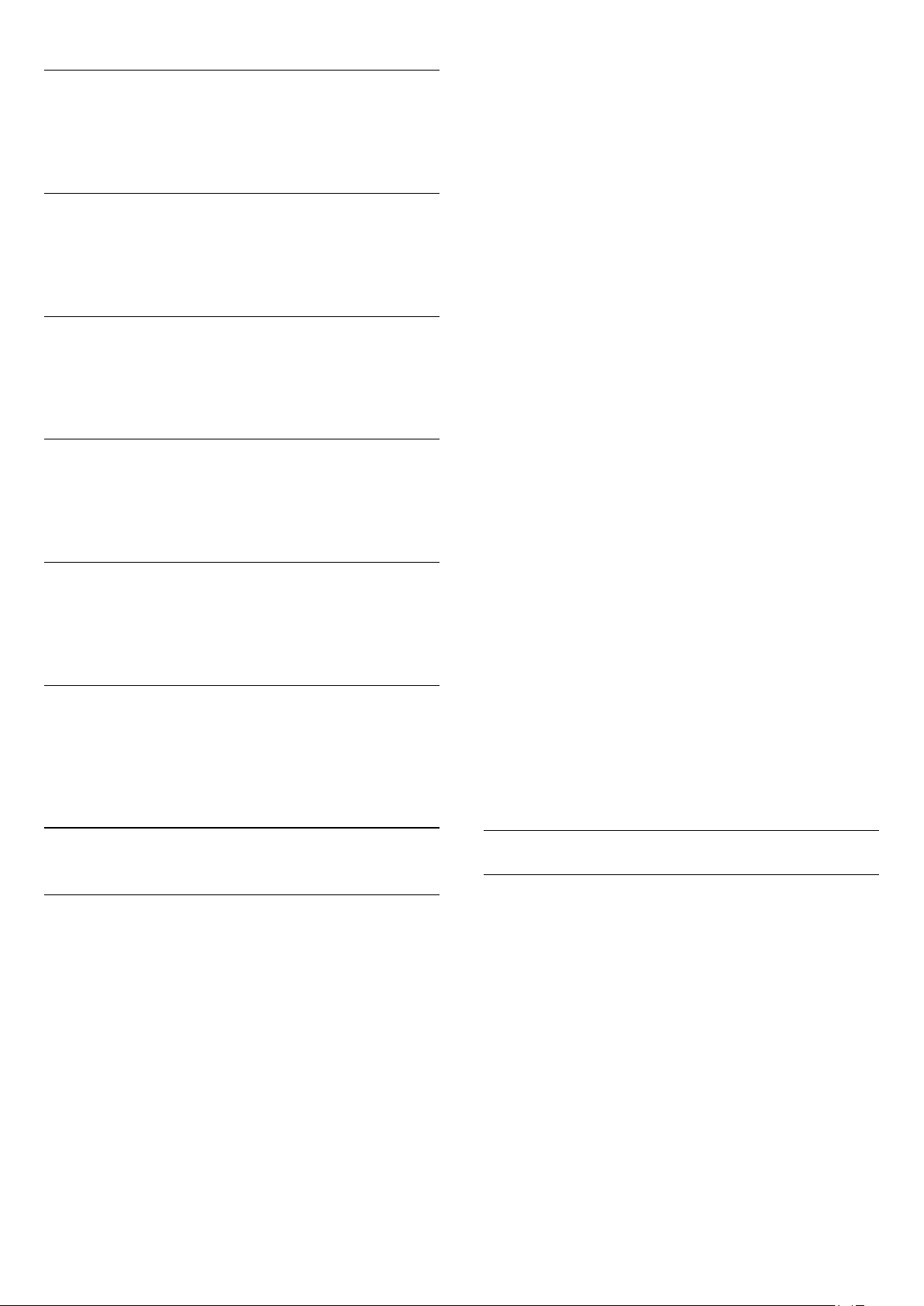
Свързване с мрежа
Натиснете
или
Мрежа, кабелна
Ключови думи
.
Мрежови настройки
Натиснете
настройки
Ключови думи
.
и потърсете
и потърсете
Мрежа, безжична
Мрежа,
•
- идеални за гледане на филми
Кино
•
Снимки
Възстановяване на стил
След като сте избрали
коригирате всяка настройка на картината от
ТВ Настр.
Избраният стил ще съхранява промените, които сте
направили. Препоръчваме да коригирате настройките на
картината само за стил
За да възстановите стила до първоначалните му настройки...
- идеални за разглеждане на снимки
, можете да
.
>
Картина
Стил на картината
…
Персонален
Настройка
>
Актуализиране на софтуера
Натиснете
интернет актуализация
Ключови думи
и потърсете
или
Софтуер, USB актуализация
Софтуер,
Актуализиране на софтуера
Натиснете
актуализация
Ключови думи
.
и потърсете
Софтуер, USB
Софтуерни настройки
Натиснете
.
версия
Ключови думи
и потърсете
Софтуер, текуща
Гледане на демонстрация
С
Демонстрация
демонстрационни видеоклипове за някои функции за
качество на картината на вашия телевизор.
в меню можете да гледате някои
1 - Натиснете и изберете
2 - Изберете
изберете стила, който искате да върнете към
.
първоначалните настройки.
3 - Натиснете
4 - Изберете Да и натиснете OK. Стилът е възстановен.
5 - Натиснете (няколко пъти ако е необходимо), за да
затворите менюто.
За повече информация за регулирането на отделните
настройки на картината, натиснете
потърсете
Начало
Ако "Стил на картината" се връща към
включване на телевизора, значи местоположението на
телевизора е зададено като
предназначена за промоции в магазин.
За да настроите телевизора за използване у Дома . . .
1 - Натиснете и изберете
2 - Изберете
натиснете OK.
3 - Изберете
4 - Натиснете (няколко пъти ако е необходимо), за да
затворите менюто.
ТВ настр.
Възстановяване на стил
Картина
или
Магазин
ТВ настр.
Начална страница
.
Настройка
>
Картина
Магазин
Настройка,
>
Общи настройки
и натиснете OK.
, и натиснете OK.
>
Стил на картината
.
Ключови думи
при всяко
Ярки
. Това е настройка,
и натиснете OK.
>
Място
и
и
и
20.2
Снимки
Стил на картината
За лесно регулиране на картината можете да изберете
предварително зададена настройка чрез
1 - Докато гледате телевизионен канал, натиснете , след
което изберете
2 - Изберете стил и натиснете OK.
Наличните стилове на картината са . . .
•
Персонален
настройки на картината
•
- идеални за гледане на дневна светлина
Ярки
•
Естествени
•
Стандартни
Стил на картината
- Вашите предпочитания, зададени в Бързи
- настройки за естествена картина
- стандартните фабрични настройки
Стил на картината
.
Настройки на картината
Цвят
С
на картината.
.
За да регулирате цвета . . .
1 - Натиснете и изберете
2 - Изберете
3 - Натиснете (надясно) и коригирайте стойността с
(нагоре) или (надолу).
4 - Натиснете (няколко пъти ако е необходимо), за да
затворите менюто.
72
можете да регулирате наситеността на цветовете
Цвят
и натиснете OK.
>
Цвят
.
ТВ настр.
>
Картина
Настройка,

Контраст
С
Контраст
можете да регулирате контраста на картината.
За да регулирате контраста . . .
1 - Натиснете и изберете
2 - Изберете
ТВ настр.
>
Картина
Настройка,
3 - Натиснете (надясно) и коригирайте стойността с
и натиснете OK.
>
Контраст
.
(нагоре) или (надолу).
4 - Натиснете (няколко пъти ако е необходимо), за да
затворите менюто.
Рязкост
С
Рязкост
можете да регулирате нивото на рязкост на
фините детайли в картината.
2 - Изберете
ТВ настр.
Цветова температура
>
.
Картина
>
Разширени
>
Цвят
3 - Натиснете (надясно) и
изберете
избор
Нормална, Топла
, ако искате сами да зададете цветова температура.
или
Студена
. Изберете
По
4 - Натиснете (няколко пъти ако е необходимо), за да
затворите менюто.
Цветова температура по избор
С
Цветова температура по избор
цветова температура. За да зададете
по избор
температура
, първо изберете
По избор
, за да отворите менюто
по избор. Цветова температура по избор
можете сами да зададете
Цветова температура
в настройката
Цветова
Цветова температура
е настройка,
предназначена за потребители с опит.
>
За да регулирате остротата . . .
1 - Натиснете и изберете
2 - Изберете
ТВ настр.
>
Картина
Настройка,
3 - Натиснете (надясно) и коригирайте стойността с
и натиснете OK.
>
Рязкост
.
(нагоре) или (надолу).
4 - Натиснете (няколко пъти ако е необходимо), за да
затворите менюто.
Разширени настройки на картината
Настройки на цветовете
Подчертаване на цвета
С
Подчертаване на цвета
можете да засилите
интензивността на цветовете и детайлите при ярките
цветове.
За да регулирате нивото . . .
1 - Натиснете и изберете
2 - Изберете
ТВ настр.
Подчертаване на цвета
>
Картина
.
Настройка,
и натиснете OK.
>
Разширени
>
Цвят
3 - Натиснете (надясно) и
изберете
Максимум, Средно, Минимум
или
Изкл
.
4 - Натиснете (няколко пъти ако е необходимо), за да
затворите менюто.
Цветова температура
>
За да зададете цветова температура по избор . . .
1 - Натиснете и изберете
2 - Изберете
ТВ настр.
>
Картина
Настройка,
Цветова температура по избор
.
и натиснете OK.
>
Разширени
>
Цвят
>
3 - Натиснете (надясно).
4 - Изберете настройка чрез клавишите със стрелки.
5 - Натиснете OK, за да потвърдите настройката.
6 - Натиснете (няколко пъти ако е необходимо), за да
затворите менюто.
Настройки за контраст
Режими на контраст
С
Режими на контраст
можете да зададете нивото, при
което потреблението на енергия може да се понижи чрез
намаляване на яркостта на екрана. Изберете между найдобро потребление на енергия и картина с най-добра
яркост.
За да регулирате нивото . . .
1 - Натиснете и изберете
2 - Изберете
>
Режими на контраст
ТВ настр.
>
Картина
.
Настройка,
3 - Натиснете (надясно) и изберете
Най-добра консумация, Стандартно
и натиснете OK.
>
Разширени
Най-добра картина
или
Изкл
.
>
Контраст
4 - Натиснете (няколко пъти ако е необходимо), за да
затворите менюто.
,
С
Цветова температура
можете да зададете стандартна
цветова температура за картината или да изберете
, за да зададете сами настройка за цветовата
избор
температура чрез
температура
Цветова температура по избор. Цветова
и Цветовата температура по избор са
настройки, предназначени за потребители с опит.
да изберете стандартна . . .
1 - Натиснете и изберете
Настройка,
и натиснете OK.
По
Динамичен контраст
С
Динамичен контраст
можете да зададете нивото, при
което телевизорът автоматично подобрява детайлите в
тъмните, средно тъмните и светлите части на картината.
За да регулирате нивото . . .
1 - Натиснете и изберете
2 - Изберете
73
ТВ настр.
>
Картина
Настройка,
и натиснете OK.
>
Разширени
>
Контраст

>
Динамичен контраст
.
3 - Натиснете (надясно) и
изберете
Максимум, Средно, Минимум
или
Изкл
.
4 - Натиснете (няколко пъти ако е необходимо), за да
затворите менюто.
Настройки за рязкост
Разделителна способност Super
С
Разделителна способност Super
рязкост на линиите и контурите.
избирате превъзходна
Яркост
С
можете да зададете нивото на яркост на видео
Яркост
сигнала. Яркост е настройка, предназначена за потребители
с опит. На неопитните потребители препоръчваме да
регулират яркостта на образа чрез настройката
Контраст
.
За да регулирате нивото . . .
1 - Натиснете и изберете
2 - Изберете
>
Яркост
ТВ настр.
.
>
Картина
Настройка,
3 - Натиснете (надясно) и коригирайте стойността с
и натиснете OK.
>
Разширена
>
Контраст
(нагоре) или (надолу).
4 - Натиснете (няколко пъти ако е необходимо), за да
затворите менюто.
Видео контраст
Чрез
Видео контраст
можете да намалите обхвата на видео
контраста.
За да регулирате нивото . . .
За да включите или изключите . . .
1 - Натиснете и изберете
2 - Изберете
Разширени
ТВ настройки
>
Рязкост
Настройка,
>
Картина
>
Разделителна способност Super
3 - Натиснете (надясно) и изберете
и натиснете OK.
>
Вкл.
или
Изкл
.
4 - Натиснете (няколко пъти ако е необходимо), за да
затворите менюто.
Шумопотискане
С
Шумопотискане
можете да филтрирате и да намалите
нивото на шума в картината.
За да регулирате шумопотискането . . .
1 - Натиснете и изберете
2 - Изберете
Острота
ТВ настройки
>
Шумопотискане
Настройка,
>
Картина
.
и натиснете OK.
>
Разширени
>
3 - Натиснете (надясно) и
изберете
Максимум, Средно, Минимум
или
Изкл
.
4 - Натиснете (няколко пъти ако е необходимо), за да
затворите менюто.
.
1 - Натиснете и изберете
2 - Изберете
>
Видео контраст
ТВ настр.
.
>
Картина
Настройка,
3 - Натиснете (надясно) и коригирайте стойността с
и натиснете OK.
>
Разширени
>
Контраст
(нагоре) или (надолу).
4 - Натиснете (няколко пъти ако е необходимо), за да
затворите менюто.
Гама
С
можете да зададете нелинейна настройка за яркост
Гама
и контраст на картината. "Гама" е настройка, предназначена
за потребители с опит.
За да регулирате нивото . . .
1 - Натиснете и изберете
2 - Изберете
>
Гама
ТВ настр.
.
>
Картина
Настройка,
3 - Натиснете (надясно) и коригирайте стойността с
и натиснете OK.
>
Разширена
>
Контраст
(нагоре) или (надолу).
4 - Натиснете (няколко пъти ако е необходимо), за да
затворите менюто.
Намаляване на MPEG артефактите
С
Намаляване на MPEG артефактите
можете да загладите
цифровите преходи в картината. MPEG артефактите се
виждат най-често като блокчета или назъбени ъгли в
картината.
За да намалите MPEG артефактите . . .
1 - Натиснете и изберете
2 - Изберете
Острота
ТВ настройки
>
Намаляване на MPEG артефактите
Настройка,
>
Картина
и натиснете OK.
>
Разширени
>
.
3 - Натиснете (надясно) и
изберете
Максимум, Средно, Минимум
или
Изкл
.
4 - Натиснете (няколко пъти ако е необходимо), за да
затворите менюто.
Настройки за движение
HD Natural Motion
С
HD Natural Motion
можете да намалите трепкането в
движенията, което се вижда при гледането на филми на
телевизора.
За да регулирате трепкането в движенията . . .
1 - Натиснете и изберете
74
Настройка,
и натиснете OK.

2 - Изберете
Движение
3 - Натиснете (надясно) и
изберете
4 - Натиснете (няколко пъти ако е необходимо), за да
затворите менюто.
ТВ настройки
>
HD Natural Motion
Максимум, Средно, Минимум
>
Картина
>
Разширени
.
или
Изкл
>
.
натиснете OK.
3 - Изберете
4 - Натиснете (няколко пъти ако е необходимо), за да
затворите менюто.
20.3
Магазин
и натиснете OK.
ясен LCD
С
Ясен LCD
по-добро ниво на черното, висок контраст и спокойно
изображение без трепкане и с по-голям зрителен ъгъл.
За да включите или изключите . . .
1 - Натиснете и изберете
2 - Изберете
Разширени
3 - Натиснете (надясно) и изберете
4 - Натиснете (няколко пъти ако е необходимо), за да
затворите менюто.
избирате превъзходна рязкост на движението,
и натиснете OK.
>
.
или
Вкл.
Изкл
.
ТВ настройки
>
Движение
Настройка,
>
>
Ясен LCD
Картина
Игра или компютър
Можете да превключите телевизора към идеалните
настройки на картината за игри или за използване на
телевизора като монитор на компютъра. Настройките за
и за
Игра
зададен правилният тип на устройството - "Игрова конзола"
или "Компютър" - телевизорът превключва автоматично към
идеалната настройка, когато превключите към устройството.
Ако смените настройката ръчно, не забравяйте да я
изключите, когато превключите към гледане на телевизия
или на друго свързано устройство.
За да смените настройката ръчно . . .
1 - Натиснете и изберете
2 - Изберете
на активност
3 - Изберете
Телевизор
телевизия.
4 - Натиснете (няколко пъти ако е необходимо), за да
затворите менюто.
Компютър
.
връща настройките на картината за гледане на
са различни. Ако в меню "Източник" е
и натиснете OK.
Телевизор
ТВ настройки
Игра, Компютър
>
Настройка,
Картина > Разширени > Стил
или
. Настройката
Звук
Стил на звука
За лесно регулиране на звука можете да изберете
предварително зададена настройка чрез
1 - Докато гледате телевизионен канал, натиснете
което изберете Стила на звука.
2 - Изберете стил и натиснете OK.
Различните стилове на звука са . . .
•
Персонален
Персонализиране на звука
•
Оригинален
•
Кино
•
Музика
•
Игри
•
Новини
Възстановяване на Стила на звука
След като сте избрали Стил на звука, можете да коригирате
всяка настройка на звука от
…
Звук
Избраният стил ще съхранява промените, които сте
направили. Препоръчваме да коригирате настройките на
звука само за стил
За да възстановите стила до първоначалните му настройки...
1 - Натиснете и изберете
2 - Изберете
стила, на който искате да върнете първоначалните
стойности.
3 - Натиснете
4 - Изберете Да и натиснете OK. Стилът е възстановен.
5 - Натиснете BACK няколко пъти ако е необходимо, за
да затворите менюто.
Натиснете
регулиране на отделните настройки на звука.
- вашите персонални избори, направени в
- фабричната настройка
- идеални за гледане на филми
- идеални за слушане на музика
- идеални за игри
- идеални за слушане на реч
Настройка
Персонален
Настройка,
ТВ настр.
Ключови думи
>
Възстановяване на стил
>
Звук
Стил на звука
и потърсете
Стил на звука
>
ТВ настр.
и натиснете OK.
.
Звук
и изберете
за
.
, след
>
Зонално
Ако телевизорът се използва в магазин, можете да го
настроите да показва банер с промоциите в магазина.
на картината
Автоматичният
За да настроите телевизора за използване в магазин . . .
1 - Натиснете и изберете
2 - Изберете
се задава автоматично на
таймер за изключване
Настройка,
ТВ настр.
>
Общи настройки
Ярки.
се изключва.
и натиснете OK.
>
Място
и
Стил
Настройки на звука
Баси
С
можете да регулирате нивото на ниските тонове в
Баси
звука.
За да регулирате нивото . . .
1 - Натиснете и изберете
75
Настройка,
и натиснете OK.

2 - Изберете
ТВ настр.
3 - Натиснете (надясно) и коригирайте стойността с
>
Звук
>
Баси
.
(нагоре) или (надолу).
4 - Натиснете (няколко пъти ако е необходимо), за да
затворите менюто.
Високи честоти
С
Високи честоти
можете да регулирате нивото на
високите тонове в звука.
За да регулирате нивото . . .
1 - Натиснете и изберете
2 - Изберете
ТВ настр.
>
Звук
Настройка,
>
3 - Натиснете (надясно) и коригирайте стойността с
и натиснете OK.
Високи
.
(нагоре) или (надолу).
4 - Натиснете (няколко пъти ако е необходимо), за да
затворите менюто.
Съраунд режим
Със
Съраунд режим
можете да зададете звуковия ефект за
високоговорителите на телевизора.
За да зададете съраунд режима . . .
1 - Натиснете и изберете
2 - Изберете
ТВ настр.
>
Звук
Настройка,
>
3 - Натиснете (надясно) и изберете
surround
.
и натиснете OK.
Съраунд режим
Стерео, Incredible
.
4 - Натиснете (няколко пъти ако е необходимо), за да
затворите менюто.
1 - Натиснете и изберете
2 - Изберете
ТВ настр.
изравняване на нивото на звука
>
Звук
Настройка,
>
.
3 - Натиснете (надясно) и изберете
и натиснете OK.
Разширена
Вкл.
>
Автоматично
или
Изкл
.
4 - Натиснете (няколко пъти ако е необходимо), за да
затворите менюто.
ТВ-високоговорители
Можете да насочите звука от телевизора към свързано
аудио устройство, например система за домашно кино или
аудио система. С
ТВ-високоговорители
избирате откъде да
слушате звука на телевизора и как да го управлявате.
• Ако изберете
, ще изключите високоговорителите на
Изкл.
телевизора за постоянно.
• Ако изберете
ТВ-високоговорители
, високоговорителите
на телевизора винаги са включени.
С аудио устройство, свързано чрез HDMI CEC, можете да
използвате някоя от настройките на EasyLink.
• Ако изберете
EasyLink
, телевизорът ще изпраща звука си
към аудио устройството. Телевизорът ще изключи
високоговорителите си, когато устройството възпроизвежда
звука.
• Ако изберете
Авто-старт на EasyLink
, телевизорът ще
включи аудио устройството, ще изпраща звука си към него и
ще изключи високоговорителите си.
След като сте избрали
EasyLink
или
EasyLink авто-старт
, пак
ще можете да превключите към високоговорителите на
телевизора или високоговорителите на устройството в
менюто за звука.
За да настроите високоговорителите на телевизора . . .
Звук слушалки
Със
Звук слушалки
можете отделно да зададете силата на
звука в свързаните слушалки.
За да регулирате силата на звука . . .
1 - Натиснете и изберете
Звук слушалки
в лентата на
менюто.
2 - Натиснете (нагоре) или (надолу), за да регулирате
силата на звука.
3 - Натиснете (няколко пъти ако е необходимо), за да
затворите менюто.
Разширени настройки на звука
Автоматично изравняване на нивото на звука
С
Автоматично изравняване на нивото на звука
можете да
настроите телевизора да изравнява автоматично внезапните
разлики в силата на звука. Обикновено в началото на
реклами или когато превключвате каналите.
За да включите или изключите . . .
1 - Натиснете и изберете
2 - Изберете
ТВ настройки
Настройка,
>
Звук
3 - Натиснете (надясно) и изберете
ТВ-високоговорители, EasyLink
или
и натиснете OK.
>
Звуков изход
Изкл.
,
.
Авто-старт на ЕasyLink
4 - Натиснете (няколко пъти ако е необходимо), за да
затворите менюто.
За да превключите високоговорителите директно . . .
1 - Докато гледате телевизия, натиснете
изберете
Звук и картина
2 - Изберете
Усилвател
(аудио устройство).
Говорители
.
и изберете
Телевизор
OPTIONS
и
или
3 - Натиснете (няколко пъти ако е необходимо), за да
затворите менюто.
Ясен звук
С
Ясен звук
можете да подобрите звука при говор.
Идеално за новинарски програми. Можете да включвате и
изключвате тази опция за подобряване при говор.
За да включите или изключите . . .
1 - Натиснете и изберете
Настройка,
и натиснете OK.
.
76

2 - Изберете
3 - Натиснете (надясно) и изберете
4 - Натиснете (няколко пъти ако е необходимо), за да
затворите менюто.
ТВ настр.
>
Звук
>
Разширени
Вкл.
>
или
Ясен звук
.
Изкл
.
Високоговорители
Безжичен звук
Какво ви трябва
HDMI ARC
Ако не ви е необходим канал за връщане на аудио (ARC) по
някоя от HDMI връзките, можете да изключите ARC
сигнала.
За повече информация натиснете
потърсете
Формат на аудио изхода
С
Формат на аудио изхода
аудио изхода на телевизора да отговаря на възможностите
за обработка на звука на вашата система за домашно кино.
За повече информация натиснете
потърсете
Изравняване на аудио изхода
С
Изравняване на аудио изхода
силата на звука на системата за домашно кино със силата на
звука на телевизора, когато превключвате между двете.
За повече информация натиснете
потърсете
HDMI ARC
Формат за аудио изхода
Изравняване на аудио изхода
.
Ключови думи
можете да задавате сигнала на
Ключови думи
.
можете да изравните
Ключови думи
.
и
и
и
Можете да свържете безжичен субуфер към този телевизор.
Ако свържете субуфер, звукът се възпроизвежда от
телевизора и субуфера.
Изберете безжична тонколона
Когато дадена безжична тонколона е свързана към
телевизора, можете да изберете тонколона, на която да
възпроизвеждате звука от телевизора, в меню
Ако сте свързали няколко безжични системи тонколони,
можете да изберете между различните тонколони в
меню
Звуков изход
За да изберете безжична тонколона за възпроизвеждане на
звука от телевизора…
1 - Натиснете и изберете
2 - Изберете
3 - Натиснете (надясно) и изберете
4 - Изберете името на безжичната тонколона и натиснете
. Високоговорителите на телевизора ще се изключат. Ако
OK
изберете безжичен субуфер, високоговорителите на
телевизора остават включени.
5 - Натиснете (няколко пъти ако е необходимо), за да
затворите менюто.
За да превключите към безжични тонколони в менюто
Тонколони
…
.
ТВ настройки
Настройка,
>
Звук
>
Звуков изход
Безжичен звук
Настройки
и натиснете OK.
.
.
.
Закъснение на аудио изход
Ако зададете закъснение при синхронизиране на аудиото
във вашата система за домашно кино, за да синхронизирате
звука с картината, трябва да изключите
в телевизора.
изход
За повече информация натиснете
потърсете
Корекция на аудио изхода
Ако не можете да зададете закъснение в системата за
домашно кино, можете да зададете закъснение на
телевизора чрез
За повече информация натиснете
потърсете
Закъснение на аудио изхода
Корекция на аудио изхода
Корекция на аудио изхода
Закъснение на аудио
Ключови думи
.
.
Ключови думи
.
и
и
1 - Докато гледате телевизия, натиснете .
2 - Изберете
тонколона и натиснете OK.
3 - Натиснете (няколко пъти ако е необходимо), за да
затворите менюто.
За повече информация относно сдвояването на безжична
тонколона, натиснете
Безжичен звук, свързване
Премахване на безжична тонколона
Можете да преустановите сдвояването на дадена безжична
тонколона в списъка със сдвоени тонколони.
За да прекратите сдвояването и да премахнете безжична
тонколона…
1 - Натиснете и изберете
2 - Изберете
3 - Изберете името на безжичната тонколона и натиснете
(надясно).
4 - Изберете
Тонколони
ТВ настр
Премахване на тонколоната
и изберете името на безжичната
Ключови думи
.
Настройка,
>
Звук
>
Безжичен звук
и потърсете
и натиснете OK.
.
и натиснете OK.
77
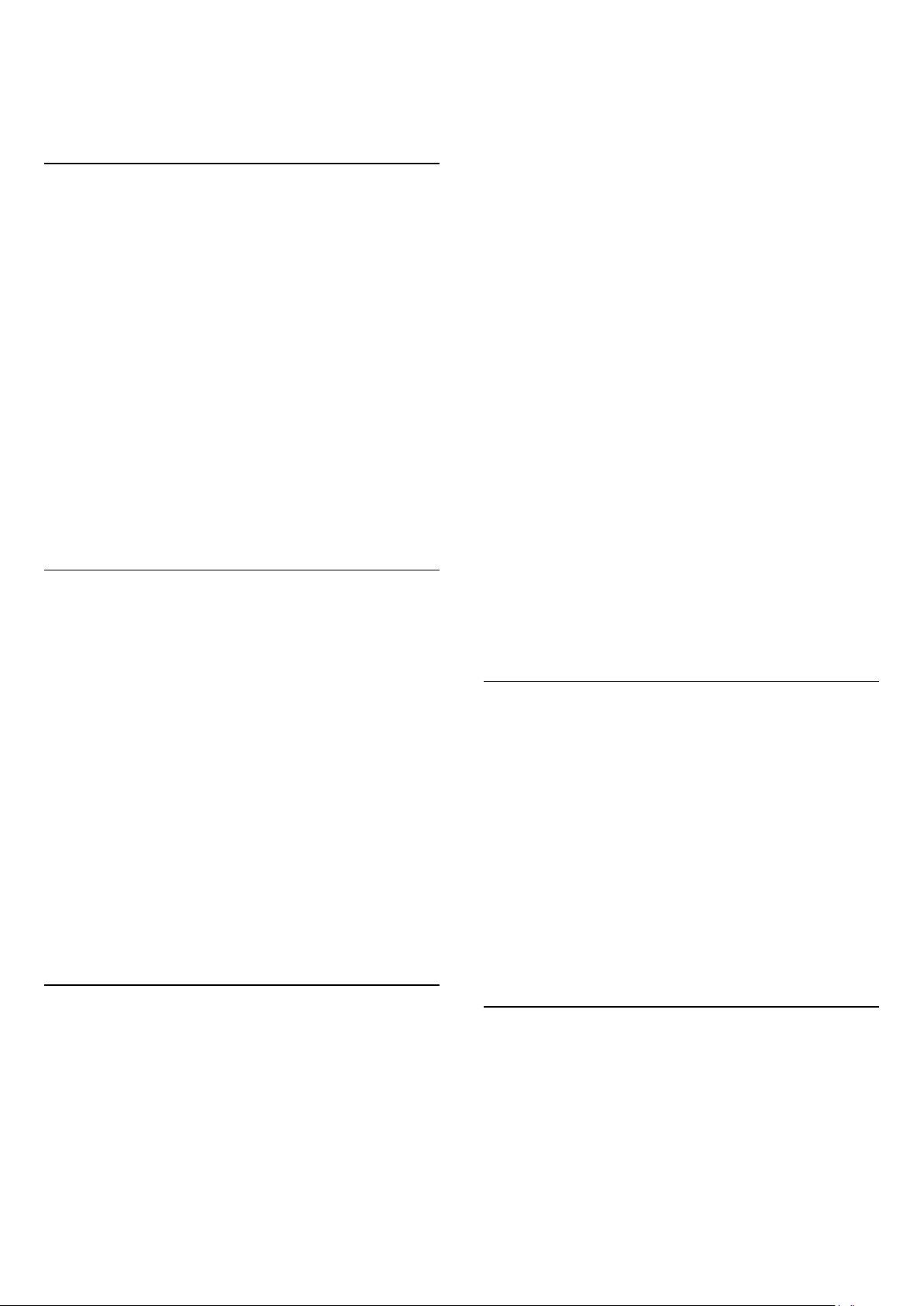
Безжичната тонколона се премахва от списъка.
5 - Натиснете (няколко пъти ако е необходимо), за да
затворите менюто.
• Ако изберете
на телевизора винаги са включени.
С аудио устройство, свързано чрез HDMI CEC, можете да
използвате някоя от настройките на EasyLink.
ТВ-високоговорители
, високоговорителите
Настройки на субуфера
Ако свържете безжичен субуфер, можете да извършите
някои допълнителни настройки на звука.
Равнище на субуфера
В сравнение със силата на звука на телевизора може леко да
увеличите или намалите силата на звука на субуфера.
1 - Натиснете и изберете
2 - Изберете
3 - Изберете името на безжичната тонколона и натиснете
(надясно).
4 - Изберете Равнище на субуфера и натиснете OK.
Използвайте клавишите за (нагоре) и (надолу) за
корекция.
5 - Натиснете (няколко пъти ако е необходимо), за да
затворите менюто.
Проблеми
Изгубена връзка
• Поставете безжичните тонколони в рамките на 5 метра
от телевизора.
• Местата с висока безжична активност – апартаменти с
множество безжични маршрутизатори – могат да
възпрепятстват безжичната връзка. Дръжте маршрутизатора
и безжичната тонколона възможно най-близо до
телевизора.
Разминаване между звука и картината
• Разминаване между звука и картината на безжичната
тонколона е налице, когато превключите
на
Игра
компютър имат правилно зададен тип на устройството в
Източници
• Ако изключите настройките на картината като
Natural Motion
разминаване межди звука и картината.
ТВ настр
или
Компютър
, превключването се извършва автоматично.
>
Звук
. Ако вашата игрова конзола или
или
HD Natural Motion
Настройка,
>
Безжичен звук
и натиснете OK.
.
Стил на активност
Perfect
, ще се получи
• Ако изберете
към аудио устройството. Телевизорът ще изключи
високоговорителите си, когато устройството възпроизвежда
звука.
• Ако изберете
включи аудио устройството, ще изпраща звука си към него и
ще изключи високоговорителите си.
При избран EasyLink или Авто-старт на EasyLink все така
можете да превключите към високоговорителите на
телевизора при необходимост.
За да настроите високоговорителите на телевизора . . .
1 - Натиснете и изберете
2 - Изберете
3 - Натиснете (надясно) и изберете
ТВ-високоговорители, EasyLink
4 - Натиснете (няколко пъти ако е необходимо), за да
затворите менюто.
За да превключите високоговорителите директно . . .
1 - Докато гледате телевизия, натиснете
2 - Изберете
Усилвател
3 - Натиснете (няколко пъти ако е необходимо), за да
затворите менюто.
EasyLink
Авто-старт на EasyLink
ТВ настройки
Говорители
(аудио система).
, телевизорът ще изпраща звука си
, телевизорът ще
Настройка,
>
Звук
или
и изберете
и натиснете OK.
>
Звуков изход
,
Изкл.
Авто-старт на ЕasyLink
.
Телевизор
.
или
Разположение на телевизора
Като част от първата инсталация, тази настройка е зададена
или като
оттогава сте променили разположението на телевизора,
регулирайте тази настройка съответно за най-добро
възпроизвеждане на звука.
1 - Натиснете и изберете
2 - Изберете
Разположение на телевизора
3 - Изберете
OK
4 - Натиснете (няколко пъти ако е необходимо), за да
затворите менюто.
На стойка
.
, или като
ТВ настр.
На стойка
Монтаж на стена
Настройка,
>
Общи настройки
и натиснете OK.
или
Монтаж на стена
. Ако
и натиснете OK.
>
и натиснете
.
Система за домашно кино
Можете да настроите звука на телевизора на свързано
аудио устройство - система за домашно кино или аудио
система.
Можете да изберете къде искате да чувате звука на
телевизора и как искате да го управлявате.
• Ако изберете
телевизора за постоянно.
, ще изключите високоговорителите на
Изкл.
20.4
Универсален достъп
78
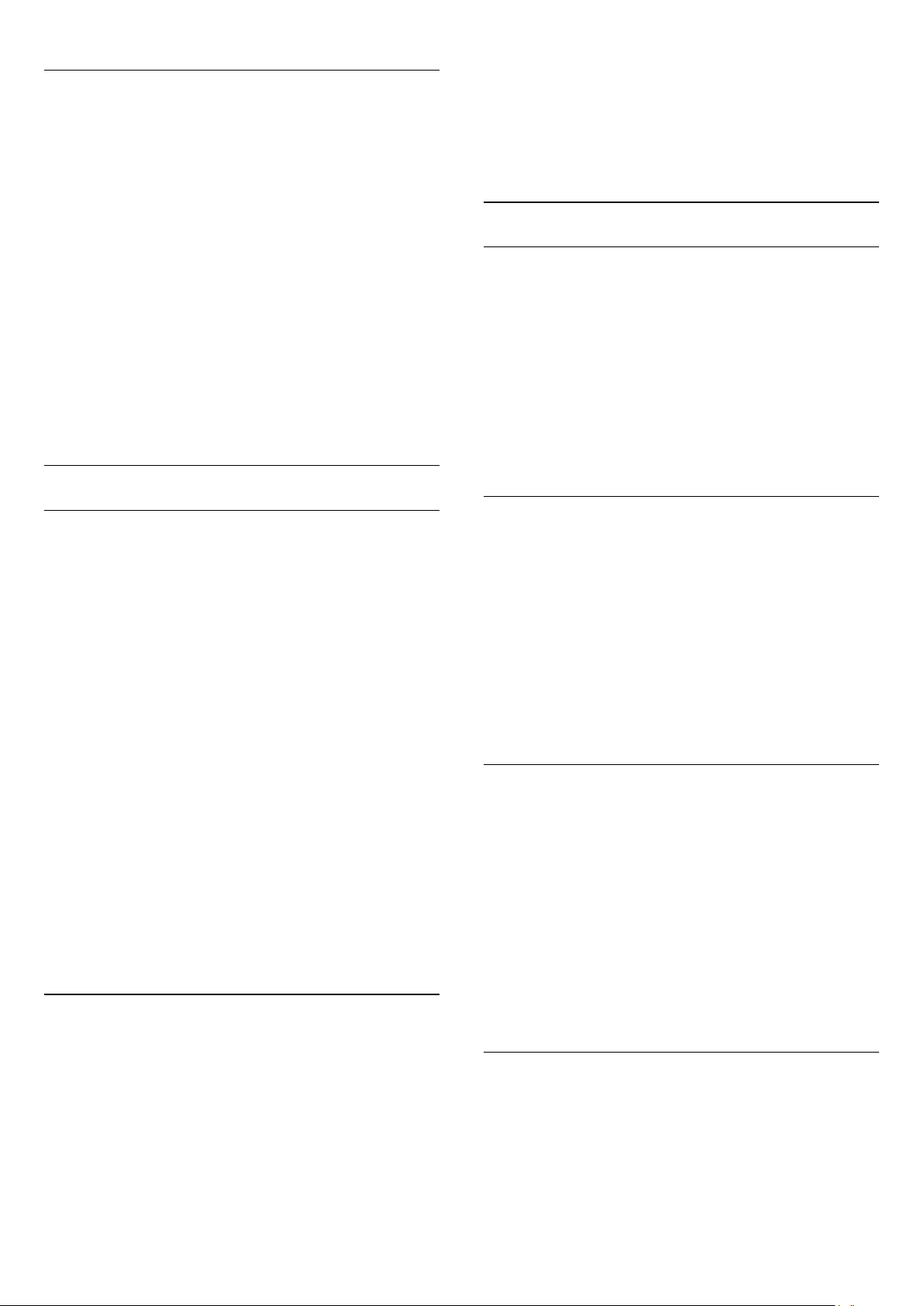
Включване
При включен
за ползване от хора с увреден слух или зрение.
Включване
Универсален достъп
, телевизорът е настроен
>
Високоговорители/ слушалки
3 - Изберете
Високоговорители + слушалки
4 - Натиснете (няколко пъти ако е необходимо), за да
затворите менюто.
Високоговорители, Слушалки
и натиснете
и натиснете OK.
OK.
или
Ако не сте включили
можете да го включите и по-късно, в
За да включите Универсален достъп . . .
1 - Натиснете и изберете
2 - Изберете
достъп
3 - Изберете
4 - Натиснете (няколко пъти ако е необходимо), за да
затворите менюто.
Когато включите
опцията
ТВ настр.
и натиснете OK.
Вкл.
Универсален достъп
Универсален достъп
Настройка,
>
Общи настройки
и натиснете OK.
Универсален достъп
се добавя в меню Опции.
при инсталиране,
Настройка.
и натиснете OK.
>
Универсален
от
Настройка
,
С увреден слух
Включване
Цифровите телевизионни канали могат да излъчват
специален аудио коментар, който описва случващото се на
екрана.
За да можете да настроите звука и ефектите за хора с
увредено зрение, трябва първо да включите
описание
Също така, преди да включите
включите
Аудио описание
.
Универсален достъп
Аудио описание
.
Аудио
, трябва да
С увредено зрение
Смесена сила на звука
Можете да смесите силата на нормалния звук и тази на
звуковите коментари.
За да смесите силата на звука . . .
1 - Натиснете
в лентата на менюто.
достъп
2 - Изберете
3 - Използвайте или , за да настроите плъзгача.
4 - Натиснете OK за потвърждение.
Аудио ефект
Някои звукови коментари може да съдържат допълнителни
аудио ефекти, например стерео или затихващ звук.
За да включите
1 - Натиснете и изберете
2 - Изберете
>
Аудио ефекти
3 - Изберете
4 - Натиснете (няколко пъти ако е необходимо), за да
затворите менюто.
OPTIONS
Смесена сила на звука
аудио ефектите
Настр. за канали
и натиснете OK.
или
Вкл.
и изберете
(ако има такива) . . .
Настройка,
>
и натиснете OK.
Изкл.
Универсален
и натиснете OK.
и натиснете OK.
>
Езици
Аудио описание
При опцията
добавя дикторски коментар.
За да включите тези коментари (ако има такива) . . .
1 - След като
OPTIONS
2 -
Изберете Аудио описание и натиснете OK.
3 - Изберете
Можете да проверите дали е наличен аудио коментар.
От менюто Опции изберете
на звука, маркиран с .
Високоговорители / слушалки
С
Високоговорители / слушалки
искате да чувате аудио коментара.
Само на високоговорителите на телевизора, в слушалките
или и двете.
За да зададете Високоговорители/слушалки . . .
1 - Натиснете и изберете
2 - Изберете
Аудио описание
Универсален достъп
и изберете
и натиснете OK.
Вкл.
Настр. за канали
към нормалното аудио се
е включен, натиснете
Универсален достъп.
Език на звука
можете да изберете къде
Настройка,
>
Езици
и потърсете език
и натиснете OK.
>
Аудио описание
Говор
Звуковите коментари може да съдържат и субтитри за
изговорените думи.
За да включите тези субтитри (ако има такива) . . .
1 - Натиснете и изберете
2 - Изберете
>
Говор
3 - Изберете
Субтитри
4 - Натиснете (няколко пъти ако е необходимо), за да
затворите менюто.
Настр. за канали
и натиснете OK.
Описателни
и натиснете OK.
Настройка,
>
(за звуковите коментари) или
и натиснете OK.
>
Езици
Аудио описание
Сигнал от бутоните
Сигналът от бутоните
бутон на дистанционното управление. Силата на сигнала е
фиксирана.
За да включите Сигнал от бутоните . . .
сигнализира за всяко натискане на
79

- Натиснете
1
OPTIONS
, изберете
Универсален достъп
и натиснете OK.
- Изберете
2
Сигнал от бутоните
и изберете
Вкл
.
Ако в меню Опции не се вижда Универсален достъп,
включете
Универсален достъп
За повече информация натиснете
потърсете
Универсален достъп
в
Настройка.
Ключови думи
.
и
80

21
Спецификации
21.1
Параметри на околната среда
Икономия на енергия
Еко настройките
цел опазване на околната среда.
Докато гледате телевизионни канали, натиснете иконата ,
след което изберете
Активните настройки са маркирани с . Можете да
маркирате или размаркирате всяка настройка с клавиша OK.
Натиснете отново, за да затворите
са настройки на телевизора, създадени с
Еко настройки
, натиснетеOK.
Еко настройките
.
неактивни.
Европейски енергиен етикет
Европейският енергиен етикет
енергийна ефективност на продукта. Колкото по-зелен е
класът на енергийна ефективност, толкова по-малко енергия
консумира продуктът.
На етикета можете да намерите класа на енергийна
ефективност, средното потребление на енергия на продукта
при употреба и средното потребление на енергия за 1
година. Стойностите на енергопотребление за този
продукт можете да намерите също и на уеб сайта на Philips
за вашата страна на адрес
ви информира за класа на
www.philips.com/TV
Пестене на енергия
Този Стил на картината задава най-добрите настройки за
опазване на околната среда за картината.
За повече информация, натиснете
потърсете
Изключване на екрана
Ако само слушате музика, можете да изключите екрана на
телевизора за икономия на енергия.
Изберете
включите отново екрана, натиснете произволен клавиш на
дистанционното управление. (Освен клавиш )
Светлинен сензор*
С цел пестене на енергия вграденият сензор за околна
светлина намалява яркостта на екрана на телевизора, когато
околната светлина намалее. Вграденият светлинен сензор
автоматично регулира картината, според светлинните
условия на стаята.
* Само за телевизори със светлинен сензор
Таймер за изключване
Ако не натиснете бутон на дистанционното управление в
продължение на 4 часа или ако телевизорът не получава
никакъв сигнал в продължение на 10 минути, телевизорът
автоматично се изключва с цел пестене на енергия.
Ако използвате телевизора като монитор или ако
използвате цифров приемник за гледане на телевизия (Set
Top Box, STB) и не използвате дистанционното управление
на телевизора, деактивирайте таймера за автоматично
изключване.
Стил на картината
Изключване на екрана
Ключови думи
.
и натиснете OK. За да
и
Край на експлоатационния срок
Изхвърляне на стария продукт и батериите
Продуктът е разработен и произведен от висококачествени
материали и компоненти, които могат да бъдат рециклирани
и използвани повторно.
Символът със зачеркнат контейнер за отпадъци означава, че
продуктът отговаря на европейската директива 2002/96/EC.
Осведомете се относно местната система за разделно
събиране на отпадъците от електрически и електронни
продукти.
Съобразявайте се с местните разпоредби и не изхвърляйте
старите си продукти с обикновените битови отпадъци.
Правилното изхвърляне на старите продукти помага за
избягване на евентуални неблагоприятни последствия за
околната среда и човешкото здраве.
Продуктът съдържа батерии, за които е в сила европейската
директива 2006/66/EC. Тези батерии не могат да се
изхвърлят заедно с обикновените битови отпадъци.
В допълнение към тези еко настройки, вашият телевизор
също има настройки, щадящи околната среда от гледна
точка на консумацията на енергия.
Изключване на неактивни устройства
Изключете свързаните устройства, съвместими с EasyLink
HDMI-CEC (Електронен контрол на консумацията), които са
Осведомете се относно местната система за разделно
събиране на батерии, тъй като правилният начин на
изхвърляне ще помогне за избягване на неблагоприятни
последствия за околната среда и човешкото здраве.
81

21.2
21.4
Приемане за несателитни
телевизии
• Вход за антена: 75 ома коаксиален (IEC75)
• Честотни диапазони на тунера: Hyperband; S-Channel; UHF;
VHF
• DVB :
- За модели с имена с PxH: DVB-T (наземна, антена)
COFDM 2K/8K; DVB-C (кабел) QAM
- За модели с имена PxT: DVB-T2; DVB-C (кабел) QAM
• Възпроизвеждане на аналогово видео: NTSC; SECAM; PAL
• Възпроизвеждане на цифрово видео: MPEG2 SD/HD
(ISO/IEC 13818-2); MPEG4 SD/HD (ISO/IEC 14496-10)
• Възпроизвеждане на цифров звук (ISO/IEC 13818-3)
Забележка: Вижте избраните страни на табелката за вида
на телевизора
21.3
Приемане за сателитни
телевизии
• Вход за антена: 75 ома коаксиален (IEC75)
• Честотни диапазони на тунера: Hyperband, S-Channel, UHF,
VHF
• DVB :
- За модели с имена PxK:
DVB-T (наземна, антена) COFDM 2K/8K; DVB-C (кабел)
QAM; DVB-S/S2 QPSK, символна скорост 2 до 45M символа,
SCPC и MCPC
- За модели с имена PxS:
DVB-T2; DVB-C (кабелна) QAM; DVB-S/S2 QPSK, символна
скорост 2 до 45M символа, SCPC и MCPC
• Възпроизвеждане на аналогово видео: NTSC, SECAM, PAL
• Възпроизвеждане на цифрово видео: MPEG2 SD/HD
(ISO/IEC 13818-2), MPEG4 SD/HD (ISO/IEC 14496-10)
• Възпроизвеждане на цифров звук (ISO/IEC 13818-3)
• Вход за сателитен сигнал: 75 ома, F-тип
• Диапазон на входните честоти: 950 до 2150 MHz
• Входящо ниво на сигнала: 25 до 65 dBm
• Поддържани сателити: Astra 19.2°E, Astra 23.5°E, Astra
28.2°E, Hotbird 13.0°E, TürkSat 42.0°E, Eutelsat 7°W, Thor
1°W
• Поддръжка на Astra HD+
• LNB: DiSEqC 1.0, поддръжка на 1 до 4 LNB конвертора,
поляритет 14/18 V, честотна лента 22kHz, режим по-силен
звук, LNB ток макс. 300 mA
Дисплей
Тип
• Размер на екрана по диагонал:
- 61 cm / 24 инча
- 81 cm / 32 инча
- 102 cm / 40 инча
- 107 cm / 42 инча
- 119 cm / 47 инча
- 122 cm / 48 инча
- 127 cm / 50 инча
- 140 cm / 55 инча
- 164 cm / 65 инча
• Разд. способност на дисплея:
- PFxxxx9: 1920x1080p
- PHxxxx9: 1366x768p
Входна разделителна способност за
HD/FHD телевизори
Видеоформати
Разделителна способност - честота на обновяване
• 480i – 60 Hz
• 480p – 60 Hz
• 576i – 50 Hz
• 576p – 50 Hz
• 720p – 50 Hz, 60 Hz
• 1080i – 50 Hz, 60 Hz
• 1080p - 24 Hz, 25 Hz, 30 Hz, 50 Hz, 60 Hz
Компютърни формати
Разделителни способности (сред други)
• 640 x 480p - 60 Hz
• 800 x 600p - 60 Hz
• 1024 x 768p - 60 Hz
• 1280 x 768p - 60 Hz
• 1360 x 765p - 60 Hz
• 1360 x 768p - 60 Hz
• 1280 x 1024p - 60 Hz
• 1920 x 1080p - 60 Hz
21.5
Забележка: Вижте избраните страни на табелката за вида
на телевизора.
Power
Спецификациите на продукта може да се променят без
предупреждение. За повече данни за спецификациите на
този продукт посетете www.philips.com/support
Power
82

• Захранване от мрежата: AC 220-240 V ±10%
• Температура на околната среда: 5°C - 35°C
• Консумация на енергия в режим на готовност: < 0,3 W
• Функции за пестене на електроенергия: Пестене на
енергия, Изключване на екрана, Светлинен сензор, Таймер
за изключване, Изключване на неактивни устройства.
Номиналната мощност, посочена на табелката на продукта,
е консумираната мощност при използване на продукта в
обикновени домашни условия (IEC 62087, издание 2).
Максималната мощност, посочена в скоби, е за
електротехническа безопасност (IEC 60065, издание 7.2).
• Цифров аудио изход: оптичен, Toslink
• Мрежова LAN: RJ45
• HDMI вход с ARC
• USB 2.0
Отстрани на телевизора
• HDMI вход с ARC
• USB 2.0
• Слот за общ интерфейс: CI+/CAM
• Слушалки: стерео минижак 3,5 mm
21.8
21.6
Размери и тегло (серия 5709)
32Pxx5709
• без ТВ стойка:
Ширина 725,7 mm – Височина 429,2 mm – Дълбочина 55,4
mm – Тегло ±5,17 kg
• със ТВ стойка:
Ширина 725,7 mm – Височина 484,6 mm – Дълбочина 179,4
mm – Тегло ±6,47 kg
40Pxx5709
• без ТВ стойка:
Ширина 918,2 mm – Височина 532,1 mm – Дълбочина 56,3
mm – Тегло ±7,88 kg
• със ТВ стойка:
Ширина 918,2 mm – Височина 592,9 mm – Дълбочина 212,1
mm – Тегло ±9,22 kg
48Pxx5709
• без ТВ стойка:
Ширина 1082 mm – Височина 625 mm – Дълбочина 57 mm –
Тегло ±11 kg
• със ТВ стойка:
Ширина 1082 mm – Височина 684 mm – Дълбочина 223 mm
– Тегло ±12,4 kg
55Pxx5709
• без ТВ стойка:
Ширина 1243,2 mm – Височина 720,6 mm – Дълбочина 78
mm – Тегло ±17,2 kg
• със ТВ стойка:
Ширина 1243,2 mm – Височина 775,4 mm – Дълбочина 280
mm – Тегло ±18,6 kg
21.7
Мултимедийна
Връзки
• USB 2.0
• Ethernet LAN RJ-45*
• Wi-Fi 802.11b/g/n (вградена)*
Поддържани USB файлови системи
• FAT 16, FAT 32, NTFS
Формати на възпроизвеждане
• Контейнери: 3GP, AVCHD, AVI, MPEG-PS, MPEG-TS,
MPEG-4, Matroska (MKV), Quicktime (MOV, M4V, M4A),
Windows Media (ASF/WMV/WMA)
• Видео кодеци: MPEG-1, MPEG-2, MPEG-4 Part 2, MPEG-4
Part 10 AVC (H264), VC-1, WMV9
• Аудио кодеци: AAC, HE-AAC (v1/v2), AMR-NB, Dolby
Digital, Dolby Digital Plus, DTS 2.0 + Digital Out™,
MPEG-1/2/2.5 Слой I/II/III (включва MP3), WMA (v2 to v9.2),
WMA Pro (v9/v10)
• Субтитри:
– Формати : SAMI, SubRip (SRT), SubViewer (SUB), MicroDVD
(TXT), mplayer2 (TXT), TMPlayer (TXT)
– Кодиране на символите: UTF-8, Central Europe и Eastern
Europe (Windows-1250), Cyrillic (Windows-1251), Greek
(Windows-1253), Turkish (Windows-1254), Western Europe
(Windows-1252)
• Фото кодеци: JPEG
• Ограничения:
– Поддържаната максимална обща побитова скорост за
мултимедиен файл е 30 Mbps.
– Поддържаната максимална видео побитова скорост за
мултимедиен файл е 20 Mbps.
– MPEG-4 AVC (H.264) се поддържа до High Profile @ L4.1.
– VC-1 се поддържа до Advanced Profile @ L3.
Wi-Fi Certified Miracast™*
Този телевизор поддържа устройства с WiDi 4.x.
Възможности за свързване
Гръб на телевизора
• Аудио вход (DVI към HDMI): стерео минижак 3,5 mm
• CVBS: Аудио Л/Д, вход CVBS, RGB
• SCART: Аудио Л/Д, вход CVBS, RGB
• YPbPr : Y Pb Pr, Аудио Л/Д: стерео минижак 3,5mm
Поддържан софтуер за мултимедиен сървър (DMS)*
• PC - Microsoft Windows XP, Vista или Windows 7
– Можете да използвате всякакъв DLNA сертифициран®
софтуер за мултимедиен сървър.
– Microsoft - Windows Media Player
• Mac OS X
– Можете да използвате всякакъв DLNA сертифициран®
83

софтуер за мултимедиен сървър.
• Мобилни устройства
– Philips MyRemote - iOS, Android
– Взаимозаменяемостта и работните показатели може да са
различни, в зависимост от възможностите на мобилното
устройство и използвания софтуер.
Разпоредби за ESD
Този уред отговаря на критериите A за работни показатели
за ESD. Ако уредът не се възстанови в режим на споделяне
на файлове поради електростатичен разряд, е необходима
намеса на потребителя.
* Само за Smart телевизори.
84

22
Софтуер
22.1
Актуализиране на софтуера
включва. Моля, изчакайте.
Софтуерът на телевизора е актуализиран. Вече можете да
използвате телевизора.
За да предотвратите случайна актуализация на софтуера на
телевизора, изтрийте файла "autorun.upg" от USB
устройството с памет.
Актуализация от USB
Може да се наложи софтуерът на телевизора да бъде
актуализиран. За да качите софтуера на телевизора, ви
трябва компютър с високоскоростна връзка към интернет и
USB устройство памет. Използвайте USB устройство памет
с 256 MB свободно пространство. Погрижете се защитата
от запис да бъде изключена.
1 -
Стартирайте актуализирането от телевизора
Натиснете , изберете
Изберете
натиснете OK.
2 -
Поставете USB паметта в една от USB връзките на
телевизора.
Изберете
памет се записва идентификационен файл.
3 -
Поставете USB паметта в компютъра си.
Намерете файла
щракнете двукратно върху него.
Щракнете върху
Ако е наличен нов софтуер, изтеглете файла с разширение
.zip.
След изтеглянето разархивирайте файла и копирайте
файла
Не поставяйте този файл в папка.
4 -
Поставете USB паметта отново в телевизора.
Актуализацията започва автоматично.
Телевизорът се самоизключва за 10 секунди и отново се
включва. Моля, изчакайте.
Не . . .
Актуализация на софтуера
Идентифицирайте телевизора
и натиснете OK. На USB устройството с
Старт
Изтеглете софтуера за телевизора
update.htm
Изпрати ИД
autorun.upg
Актуализиране на софтуера на телевизора
Настройка
на USB устройството с памет.
и натиснете OK.
>
и
USB
на USB устройството и
.
Актуализиране от интернет
Ако телевизорът е свързан към интернет, може да получите
съобщение от TP Vision да актуализирате софтуера на
телевизора. Необходима ви е високоскоростна
(широколентова) интернет връзка.
Ако получавате това съобщение ви препоръчваме да
проведете актуализация.
Изберете Актуализация. Следвайте инструкциите на екрана.
Може и сами да потърсите нови актуализации.
За да потърсите актуализация . . .
1 - Натиснете и изберете
2 - Изберете
интернет
инструкциите на екрана.
Когато актуализирането завърши, телевизорът автоматично
се изключва и отново се включва.
Изчакайте телевизорът да се включи самостоятелно отново.
22.2
Актуализиране на софтуера
, след което натиснете OK. Следвайте
Настройка,
и натиснете OK.
>
Телевизор с
Версия на софтуера
За да видите текущата версия на софтуера на телевизора . . .
1 - Натиснете и изберете
2 - Изберете
3 - Изберете
Версия на публикуване.
4 - Натиснете (няколко пъти ако е необходимо), за да
затворите менюто.
Софтуерни настройки
Информация за текущ софтуер
Настройка,
и натиснете OK.
и натиснете OK.
и вижте
• използвайте дистанционното управление
• изключвайте USB устройството с памет от телевизора
При спиране на тока по време на актуализиране, в никакъв
случай не изваждайте USB устройството с памет от
телевизора. Когато дойде токът, актуализирането ще
продължи.
В края на актуализацията на екрана ще се появи
съобщението
устройството с памет и натиснете на дистанционното
управление.
Не . . .
• натискайте два пъти
• натискайте бутона за включване на телевизора
Телевизорът се самоизключва (за 10 секунди) и отново се
Успешна операция
. Извадете USB
22.3
Софтуер с отворен код
Този телевизор съдържа софтуер с отворен код. С
настоящото TP Vision Europe B.V. предлага да предостави,
при поискване, пълно копие на съответния изходен код на
софтуерните пакети с отворен код, защитени с авторски
права и използвани в този продукт, за които съответните
лицензи изискват такова предложение.
Това предложение е в сила до три години след закупуване
на продукта за всички, които получават тази информация.
За да получите изходния код, моля, пишете на английски
език до . . .
85

Intellectual Property Dept.
TP Vision Europe B.V.
Prins Bernhardplein 200
1097 JB Amsterdam
The Netherlands
22.4
Open source license
PNG decoder.
This piece of software is made available under the terms and
conditions of the libpng license, which can be found below.
Source: http://www.libpng.org/pub/png/libpng.html
libjpg (6b)
This library is used to perform JPEG decoding tasks.
This piece of software is made available under the terms and
conditions of the libjpg license, which can be found below.
Source: http://www.ijg.org/
Acknowledgements and License Texts for any open source
software used in this Philips TV.
This is a document describing the distribution of the source
code used on the Philips TV, which fall either under the GNU
General Public License (the GPL), or the GNU Lesser General
Public License (the LGPL), or any other open source license.
Instructions to obtain source code for this software can be
found in the user manual.
PHILIPS MAKES NO WARRANTIES WHATSOEVER, EITHER
EXPRESS OR IMPLIED, INCLUDING ANY WARRANTIES OF
MERCHANTABILITY OR FITNESS FOR A PARTICULAR
PURPOSE, REGARDING THIS SOFTWARE. Philips offers no
support for this software. The preceding does not affect your
warranties and statutory rights regarding any Philips product(s)
you purchased. It only applies to this source code made available
to you.
Freetype (2.4.3)
FreeType is a software font engine that is designed to be small,
efficient, highly customizable, and portable while capable of
producing high-quality output (glyph images).
This piece of software is made available under the terms and
conditions of the FreeType Project license, which can be found
below.
Source: http://freetype.sourceforge.net
zlib (1.2.3)
The 'zlib' compression library provides in-memory compression
and decompression functions, including integrity checks of the
uncompressed data.
This piece of software is made available under the terms and
conditions of the zlib license, which can be found below.
Source: http://www.zlib.net/
libmng (1.0.10)
libmng -THE reference library for reading, displaying, writing and
examining Multiple-Image Network Graphics.MNG is the
animation extension to the popular PNG image-format.
This piece of software is made available under the terms and
conditions of the libmng license, which can be found below.
Source: http://sourceforge.net/projects/libmng/files/
u-Boot loader (1.3.4)
Used by boot loader and only linked with boot loader, GPL
license.
This piece of software is made available under the terms and
conditions of the u-Boot loader license, which can be found
below.
Source: http://sourceforge.net/projects/u-boot/files/u-boot/UBoot-1.1.4/u-boot-1.1.4.tar.bz2/download
Libcurl (7.21.7)
HTTP client;libcurl is a free and easy-to-use client-side URL
transfer library, supporting FTP, FTPS, HTTP, HTTPS, SCP, SFTP,
TFTP, TELNET, DICT, LDAP, LDAPS, FILE, IMAP, SMTP, POP3
and RTSP. libcurl supports SSL certificates, HTTP POST, HTTP
PUT, FTP uploading, HTTP form based upload, proxies, cookies,
user+password authentication (Basic, Digest, NTLM, Negotiate,
Kerberos4), file transfer resume, http proxy tunneling and more!
This piece of software is made available under the terms and
conditions of the Libcurl license, which can be found below.
Source: http://curl.haxx.se/
c-ares (1.7.4)
c-ares is a C library that performs DNS requests and name
resolves asynchronously.
This piece of software is made available under the terms and
conditions of the c-ares license, which can be found below.
Source: http://c-ares.haxx.se/c-ares-1.7.1.tar.gz
Fraunhofer AAC Ecnoder (3.3.3)
AAC Ecnoder.
Source: Android JB source code
unicode (3.2)
This library is used to perform UNICODE string manipulation.
This piece of software is made available under the terms and
conditions of the ICU license, which can be found below.
Source: http://www.icu-project.org/
libpng (1.2.43)
openssl (1.0.0d)
OpenSSL is an open source implementation of the SSL and TLS
protocols. The core library (written in the C programming
language) implements the basic cryptographic functions and
provides various utility functions. Wrappers allowing the use of
the OpenSSL library in a variety of computer languages are
available.
This piece of software is made available under the terms and
conditions of the 1.7.4 license, which can be found below.
Source: http://www.openssl.org/source/openssl-1.0.0.tar.gz
86

Expat (2.01)
xml paser; Expat is an XML parser library written in C. It is a
stream-oriented parser in which an application registers handlers
for things the parser might find in the XML document (like start
tags). An introductory article on using.
This piece of software is made available under the terms and
conditions of the Expat license, which can be found below.
Source: http://expat.sourceforge.net/
DirectFB include SAWMAN (1.4.0)
It is a software library for GNU/Linux/UNIX based operating
system with a small memory footprint that provides graphics
acceleration, input device handling and abstraction layer, and
integrated windowing system with support for translucent
windows and multiple display layers on top of the Linux
framebuffer without requiring any kernel modifications.
This piece of software is made available under the terms and
conditions of the DirectFB license, which can be found below.
Source: http://sourceforge.net/projects/jointspace/files/remote_a
pplications_SDK/remote_spplications_SDK_v1.3.1/DirectFB141_
source_1.3.1.7z/download
SAWMAN
SquashFS is a compressed read-only file system for Linux.
SquashFS compresses files, inodes and directories, and supports
block sizes up to 1 MB for greater compression. SquashFS is also
the name of free/open software, licensed under the GPL, for
accessing SquashFS filesystems.
Source: http://squashfs.sourceforge.net/
Linux Kernel (3.0)
The Linux kernel is an operating system kernel used by the Linux
family of Unix-like operating systems.
This piece of software is made available under the terms and
conditions of the Linux Kernel license, which can be found
below.
Source: http://www.kernel.org
SQLite (3.7.2)
SQLite is a in-process library that implements a self-contained,
serverless, zero-configuration, transactional SQL database
engine.
This piece of software is made available under the terms and
conditions of the SQLite license, which can be found below.
Source: http://www.sqlite.org/download.html
SquashFS (3.4)
SquashFS is a compressed read-only file system for Linux.
SquashFS compresses files, inodes and directories, and supports
block sizes up to 1 MB for greater compression. SquashFS is also
the name of free/open software, licensed under the GPL, for
accessing SquashFS filesystems.
This piece of software is made available under the terms and
conditions of the SquashFS license, which can be found below.
Source: http://squashfs.sourceforge.net/
glibc (2.6.1)
Any Unix-like operating system needs a C library: the library
which defines the ``system calls'' and other basic facilities such as
open, malloc, printf, exit...The GNU C library is used as the C
library in the GNU system and most systems with the Linux
kernel
This piece of software is made available under the terms and
conditions of the glibc license, which can be found below.
Source: http://www.gnu.org/software/libc/
mtd-utils (1)
The aim of the system is to make it simple to provide a driver
for new hardware, by providing a generic interface between the
hardware drivers and the upper layers of the system. Hardware
drivers need to know nothing about the storage formats used,
such as FTL, FFS2, etc., but will only need to provide simple
routines for read, write and erase. Presentation of the device's
contents to the user in an appropriate form will be handled by
the upper layers of the system.
This piece of software is made available under the terms and
conditions of the mtd-utils license, which can be found below.
Source: http://www.linux-mtd.infradead.org/index.html
libusb (1.0.6)
This is the home of libusb, a library that gives user level
applications uniform access to USB devices across many different
operating systems. libusb is an open source project licensed
under the GNU Lesser General Public License version 2.1.Many
participants in the libusb community have helped and continue
to help with ideas, implementation, support and improvements
for libusb.
This piece of software is made available under the terms and
conditions of the libusb license, which can be found below.
Source:
http://libusb.wiki.sourceforge.net
http://www.libusb.org/
libusb-compat (0.1.3)
Library to enable user space application programs to
communicate with USB devices.
This piece of software is made available under the terms and
conditions of the libusb-compat license, which can be found
below.
Source: http://libusb.wiki.sourceforge.net/LibusbCompat0.1
NTFS-3G Read/Write Driver (2010.5.22)
NTFS-3G is an open source cross-platform implementation of
the Microsoft Windows NTFS file system with read-write
support. NTFS-3G often uses the FUSE file system interface, so
it can run unmodified on many different operating systems. It is
runnable on Linux, FreeBSD, NetBSD, OpenSolaris, BeOS,
QNX, WinCE, Nucleus, VxWorks, Haiku,MorphOS, and Mac
OS X It is licensed under either the GNU General Public
License or a proprietary license. It is a partial fork of ntfsprogs
and is under active maintenance and development.
This piece of software is made available under the terms and
conditions of the NTFS-3G Read/Write Driver license, which
can be found below.
Source: http://www.tuxera.com
87

WPA Supplicant (0.5.10 & 0.6.7)
These packages are used to provide WiFi access.The supplier for
these tools is Atheros.These pieces of software are made
available under the terms and conditions of the GPL v2 license,
which can be found below.
This piece of software is made available under the terms and
conditions of the WPA Supplicant license, which can be found
below.
Source: http://hostap.epitest.fi/wpa_supplicant/
ntfsprogs (2.0.0)
Some useful tool for ntfs file sytem.
This piece of software is made available under the terms and
conditions of the ntfsprogs license, which can be found below.
Source: http://sourceforge.net/projects/linux-ntfs
alsa (1.0.24.1)
Advanced Linux Sound Architecture (ALSA).
This piece of software is made available under the terms and
conditions of the alsa license, which can be found below.
Source: http://www.alsa-project.org
lvm2 (2.02.89)
DM_VERITY.
This piece of software is made available under the terms and
conditions of the lvm2 license, which can be found below.
Source: ftp://sources.redhat.com/pub/lvm2/releases/
encfs (1.3.2)
A library provides an encrypted filesystem in user-space.
Source: http://www.arg0.net/encfs
fuse (2.8.4)
Fuse is a simple interface for userspace programs to export a
virtual filesystem to the linux kernel.
This piece of software is made available under the terms and
conditions of the fuse license, which can be found below.
Source: http://fuse.sourceforge.net/
libiconv (1.11.1)
This library provides an iconv() implementation, for use on
systems which don't have one, or whose implementation cannot
convert from/to Unicode. .
This piece of software is made available under the terms and
conditions of the libiconv license, which can be found below.
Source: http://ftp.gnu.org/pub/gnu/libiconv
electric-fence (2.1.13)
Used for memory corruption detection.
This piece of software is made available under the terms and
conditions of the electric-fence license, which can be found
below.
Source: http://perens.com/FreeSoftware/ElectricFence/electricfence_2.1.13-0.1.tar.gz
liveMedia
When Wifi Display or streaming RtspPlayer are enabled.
This piece of software is made available under the terms and
conditions of the electric-fence license, which can be found
below.
Source: www.live555.com
QT (4.7.0)
Netflix skpe besttv pandora picasa? will use QT.
This piece of software is made available under the terms and
conditions of the QT license, which can be found below.
Source: http://qt.nokia.com/
e2fsprogs (1.41.14)
e2fsprogs provides the filesystem utilities for use with the ext2
filesystem, it also supports the ext3 and ext4 filesystems.
This piece of software is made available under the terms and
conditions of the e2fsprogs license, which can be found below.
Source: http://e2fsprogs.sourceforge.net/
boost (1.15.0)
A library provides free peer-reviewed portable C++ source
libraries is used for encfs.
Source: http://www.boost.org
rlog (1.4)
A library that provides a flexible message logging facility for C
programs and libraries is used for encfs.
Source: http://www.arg0.net/rlog
iptables (1.4.15)
For Cross connection.
Source: http://www.netfilter.org/projects/iptables/
bash (3.2.48)
Bash is the shell, or command language interpreter, that will
appear in the GNU operating system.
Bash is an sh-compatible shell that incorporates useful features
from the Korn shell (ksh) and C shell (csh).
It is intended to conform to the IEEE POSIX P1003.2/ISO
9945.2 Shell and Tools standard.
It offers functional improvements over sh for both programming
and interactive use.
In addition, most sh scripts can be run by Bash without
modification.
Source: http://www.gnu.org/software/bash/
coreutils (6.9)
The GNU Core Utilities are the basic file, shell and text
manipulation utilities of the GNU operating system.
These are the core utilities which are expected to exist on every
operating system.
Source: http://www.gnu.org/software/coreutils/
findutils (4.2.31)
The GNU Find Utilities are the basic directory searching utilities
of the GNU operating system.
These programs are typically used in conjunction with other
programs to provide modular and powerful directory search and
file locating capabilities to other commands.
Source: http://www.gnu.org/software/findutils/
88

gawk (3.1.5)
If you are like many computer users, you would frequently like
to make changes in various text files wherever certain patterns
appear, or extract data from parts of certain lines while
discarding the rest.
To write a program to do this in a language such as C or Pascal
is a time-consuming inconvenience that may take many lines of
code.
The job is easy with awk, especially the GNU implementation:
gawk.
Source: http://www.gnu.org/software/gawk/
grep (2.5.1a)
The grep command searches one or more input files for lines
containing a match to a specified pattern. By default, grep prints
the matching lines.
Source: http://www.gnu.org/software/grep/
gzip (1.3.12)
GNU Gzip is a popular data compression program originally
written by Jean-loup Gailly for the GNU project. Mark Adler
wrote the decompression part.
Source: http://www.gnu.org/software/gzip/
inetutils (1.4.2)
Inetutils is a collection of common network programs.
Source: http://www.gnu.org/software/inetutils/
iputils (s20101006)
The iputils package is set of small useful utilities for Linux
networking. It was originally maintained by Alexey Kuznetsov.
Source: http://www.skbuff.net/iputils/
module-init-tools (3.12)
Provides developer documentation for the utilities used by Linux
systems to load and manage kernel modules (commonly
referred to as "drivers").
Source: https://modules.wiki.kernel.org/index.php/Main_Page
ncurses (5.7)
The Ncurses (new curses) library is a free software emulation of
curses in System V Release 4.0, and more.
It uses Terminfo format, supports pads and color and multiple
highlights and forms characters and function-key mapping, and
has all the other SYSV-curses enhancements over BSD Curses.
Source: http://www.gnu.org/software/ncurses/
Source: http://procps.sourceforge.net/index.html
psmisc (22.13)
This PSmisc package is a set of some small useful utilities that use
the proc filesystem. We're not about changing the world, but
providing the system administrator with some help in common
tasks.
Source: http://psmisc.sourceforge.net/
sed (4.1.5)
sed (stream editor) isn't an interactive text editor. Instead, it is
used to filter text, i.e., it takes text input, performs some
operation (or set of operations) on it, and outputs the modified
text.
sed is typically used for extracting part of a file using pattern
matching or substituting multiple occurrences of a string within a
file.
Source: http://www.gnu.org/software/sed/
tar (1.17)
GNU Tar provides the ability to create tar archives, as well as
various other kinds of manipulation.
For example, you can use Tar on previously created archives to
extract files, to store additional files, or to update or list files
which were already stored.
Source: http://www.gnu.org/software/tar/
util-linux-ng (2.18)
Various system utilities.
Source: http://userweb.kernel.org/~kzak/util-linux-ng/
udhcpc (0.9.8cvs20050303-3)
Udhcpc is a very small?DHCP?client geared towards?embedded
systems.
Source:
http://udhcp.sourcearchive.com/downloads/0.9.8cvs20050303-3/
Libxml2 (2.7.8)
The "libxml2" library is used in AstroTV as a support for the
execution of NCL application. This library was developed for the
GNOME software suite and is available under a "MIT" license.
Source: http://www.xmlsoft.org
uriparser (0.7.7)
For MPEG-DASH
Source: http://uriparser.sourceforge.net/
net-tools (1.6)
The Net-tools?package is a collection of programs for controlling
the network subsystem of the Linux kernel.
Source: http://www.linuxfromscratch.org/blfs/view/6.3/basicnet/n
et-tools.html
procps (ps, top) (3.2.8)
procps is the package that has a bunch of small useful utilities
that give information about processes using the /proc filesystem.
The package includes the programs ps, top, vmstat, w, kill, free,
slabtop, and skill.
xerces-c++ (3.1.1)
For MPEG-DASH
Source: http://xerces.apache.org/
webp (0.2.1)
For Netflix
Source: https://code.google.com/p/webp/
wget (1.10.2)
GNU Wget is a free software package for retrieving files using
HTTP, HTTPS and FTP, the most widely-used Internet
89

protocols.
It is a non-interactive commandline tool, so it may easily be
called from scripts,?cron?jobs, terminals without X-Windows
support, etc.
Source: http://ftp.gnu.org/gnu/wget/wget-1.10.2.tar.gz
the data integrity and the authentication of a message.
Any cryptographic hash function, such as MD5 or SHA-1, may
be used in the calculation of an HMAC; the resulting MAC
algorithm is termed HMAC-MD5 or HMAC-SHA1 accordingly.
Source: http://www.deadhat.com/wlancrypto/hmac_sha1.c
wireless_tools (0.29)
The Wireless Tools (WT)?is a set of tools allowing to
manipulate the Wireless Extensions.
They use a textual interface and are rather crude, but aim to
support the full Wireless Extension.
Source: http://www.hpl.hp.com/personal/Jean_Tourrilhes/Linux/T
ools.html
ezxml (0.8.6)
ezXML is a C library for parsing XML documents. Used inside
Philips libraries.
Source: http://sourceforge.net/projects/ezxml/
SQLite (3.7.7.1)
SQLite is a in-process library that implements a self-contained,
serverless, zero-configuration, transactional SQL database
engine.
Source: http://www.sqlite.org/download.html
AES (aes-src-29-04-09.zip)
Advanced Encryption Standard (AES) is a specification for the
encryption of electronic data. Used inside Philips libraries.
Source: http://gladman.plushost.co.uk/oldsite/AES/
microhttpd (libmicrohttpd-0.9.9.tar.gz)
GNU libmicrohttpd is a small C library that is supposed to make
it easy to run an HTTP server as part of another application.
The original download site for this software is :
http://www.gnu.org/software/libmicrohttpd/This piece of
software is made available under the terms and conditions of the
LGPL v2.1 license
Source:
http://ftp.gnu.org/gnu/libmicrohttpd/libmicrohttpd-0.9.9.tar.gz
gSoap (2.7.15)
The gSOAP toolkit is an open source C and C++ software
development toolkit for SOAP/XML Web services and generic
(non-SOAP) C/C++ XML data bindings.
Part of the software embedded in this product is gSOAP
software. Portions created by gSOAP are Copyright 2000-2011
Robert A. van Engelen, Genivia inc. All Rights Reserved.
Source: http://sourceforge.net/projects/gsoap2/
jquery (1.10.2)
jQuery is a fast and concise JavaScript Library that simplifies
HTML document traversing, event handling, animating, and Ajax
interactions for rapid web development.
Source: http://jquery.com/
Libupnp (1.2.1)
The Linux* SDK for UPnP* Devices (libupnp) provides
developers with an API and open source code for building
control points, devices, and bridges that are compliant with
Version 1.0 of the UPnP Device Architecture Specification.
Source: http://upnp.sourceforge.net/
mDNSResponder (mDNSResponder-320.10.80)
The mDNSResponder project is a component of Bonjour,
Apple's ease-of-use IP networking
initiative:<http://developer.apple.com/bonjour/>
In our project, Bonjour is used for the automatic discovery of
devices and services
Source: http://developer.apple.com/bonjour/
yajl (lloyd-yajl-2.0.1-0-gf4b2b1a.tar.gz)
YAJL is a small event-driven (SAX-style) JSON parser written in
ANSI C, and a small validating JSON generator. YAJL is released
under the ISC license.
The original download site for this software is :
http://lloyd.github.com/yajl/This piece of software is made
available under the terms and conditions of the ISC license
Source: http://pkgs.fedoraproject.org/repo/pkgs/yajl/lloyd-yajl-2.0.
1-0-gf4b2b1a.tar.gz/df6a751e7797b9c2182efd91b5d64017/lloydyajl-2.0.1-0-gf4b2b1a.tar.gz
HMAC-SHA1 (0.1)
keyed-hash message authentication code (HMAC) is a specific
construction for calculating a message authentication code
(MAC) involving a cryptographic hash function in combination
with a secret cryptographic key.
As with any MAC, it may be used to simultaneously verify both
90

23
Този метод за проверка не е възможен за дистанционни
управления, които са сдвоени безжично с телевизора.
Отстраняване на
неизправности и
поддръжка
23.1
Отстраняване на неизправности
Канали
При инсталирането не са открити цифрови канали
Вижте техническите спецификации, за да се уверите, че
телевизорът ви поддържа DVB-T или DVB-C в страната ви.
Уверете се, че всички кабели са свързани както трябва и че е
избрана правилната мрежа.
Вече инсталираните канали не са в списъка с канали
Уверете се, че е избран правилният канал.
Общи положения
Телевизорът се превключва на режим на готовност, след
като покаже началния екран на Philips
Когато телевизорът е в режим на готовност се показва
начален екран на Philips, след което телевизорът се връща в
режим на готовност. Това е нормално. Когато телевизорът
бъде изключен от захранването и включен отново,
началният екран се показва при следващото стартиране. За
да включите телевизора от режим на готовност, включете
от дистанционното управление или телевизора.
Индикаторът за режим на готовност не спира да мига
Изключете захранващия кабел от контакта. Изчакайте 5
минути, преди да свържете отново захранващия кабел. Ако
мигането се появи отново, свържете се с отдела за
обслужване на клиентите за телевизори Philips.
Грешен език на менюто
Сменете езика обратно към своя.
1 - Натиснете и изберете
2 - Изберете
менютата
3 - Изберете желания от вас език и натиснете OK.
4 - Натиснете (няколко пъти ако е необходимо), за да
затворите менюто.
ТВ настр.
и натиснете OK.
Настройка,
>
Общи настройки
и натиснете OK.
>
Език на
Телевизорът не се включва
• Извадете захранващия кабел от контакта. Изчакайте една
минута и го включете отново.
• Уверете се, че захранващият кабел е свързан добре.
Пращене при стартиране или изключване
Когато включвате, изключвате телевизора или преминавате
към режим на готовност, чувате пращене от корпуса на
телевизора. Пращенето се дължи на нормалното
разширяване и свиване на телевизора, когато той се нагрява
или охлажда. Това не се отразява на работните му
показатели.
Телевизорът не реагира на дистанционното управление
Телевизорът има нужда от известно време за стартиране.
По това време той не реагира на дистанционното
управление или контролите за телевизора. Това е нормално.
Ако телевизорът продължи да не реагира на
дистанционното управление, можете да проверите дали
дистанционното управление работи с помощта на
фотоапарат на мобилно устройство. Включете телефона в
режим "фотоапарат" и насочете дистанционното управление
към обектива на фотоапарата. Ако натиснете който и да
било клавиш на дистанционното управление и забележите,
че инфрачервеният LED индикатор мига, чрез фотоапарата,
дистанционното управление работи. Трябва да се провери
телевизорът.
Ако забележите мигането, дистанционното управление
може да е счупено или батериите му да са се разредили.
Снимки
Няма картина/ изкривена картина
• Уверете се, че антената е свързана с телевизора както
трябва.
• Уверете се, че за източник за показване е избрано
правилното устройство.
• Уверете се, че външното устройство или източник е
свързан както трябва.
Звук без картина
• Уверете се, че настройките за картината са зададени
правилно.
Слабо приемане на сигнал от антената
• Уверете се, че антената е свързана с телевизора както
трябва.
• Високоговорители, незаземени озвучителни устройства,
неонови светлини, високи сгради и други големи обекти
могат да повлияят на качеството на приемане. Ако е
възможно, опитайте да подобрите качеството на приемане,
като промените посоката на антената или отдалечите
устройствата от телевизора.
• Ако приемането е лошо само за един канал, направете
фини настройки за него.
Лоша картина от устройство
• Уверете се, че устройството е свързано както трябва.
• Уверете се, че настройките за картината са зададени
91

правилно.
Настройките на картината се променят след време
Уверете се, че
промените и запазите настройките в този режим.
Появява се рекламен банер
Място
е зададено като
Вкъщи
. Можете да
поддържат от телевизора.
Накъсано възпроизвеждане на файлове от USB
• Работните показатели при прехвърляне от устройството
за съхранение с USB могат да ограничат прехвърлянето на
данни към телевизора, което води до лошо
възпроизвеждане.
Уверете се, че
Картината не съвпада с екрана
Променете към различен формат на картината. Натиснете
.
Форматът на картината се променя при различните канали
Изберете формат на картината, различен от "Авто".
Позицията на картината е неправилна
Сигналите с изображения от някои устройства е възможно
да не съвпадат правилно с екрана. Проверете изхода на
сигнала на свързаното устройство.
Картината на компютъра е нестабилна
Уверете се, че компютърът ви използва поддържана
разделителна способност и честота на опресняване.
е зададено като
Място
.
Вкъщи
Връзки
HDMI
• Забележете, че поддръжката на HDCP (High-bandwidth
Digital Content Protection) може да удължи времето,
необходимо за показване на съдържание от HDMI
устройство на телевизора.
• Ако телевизорът не разпознае HDMI устройството и не се
покаже картина, превключете източника от едно устройство
към друго и обратно.
• Ако се появят смущения в звука, уверете се, че изходните
настройки от HDMI устройството са правилни.
• Ако използвате адаптер HDMI към DVI или кабел HDMI
към DVI, уверете се, че е свързан допълнителен аудио кабел
към AUDIO IN (само минижак), ако е наличен.
EasyLink не работи
• Уверете се, че устройствата ви с HDMI са съвместими с
HDMI-CEC. Функциите на EasyLink работят само с
устройства, които са съвместими с HDMI-CEC.
Не се показва икона за сила на звука
• Това е нормално, когато е свързано аудио устройство с
HDMI-CEC.
Не се показват снимки, видео и музика от USB устройство
• Уверете се, че устройството за съхранение с USB е
зададено на съответстващо на Mass Storage Class, според
описанието в документацията му.
• Уверете се, че устройството за съхранение с USB е
съвместимо с телевизора.
• Уверете се, че файловите формати за картината и звука се
23.2
Регистриране
Регистрирайте телевизора си, за да ползвате най-различни
предимства, включително пълна поддръжка (включително
изтегляне на файлове), привилегирован достъп до
информация за нови продукти, ексклузивни оферти и
отстъпки, шанс за печалби и дори участие в специални
анкети за нови продукти.
Отидете на адрес
23.3
www.philips.com/welcome
Помощ
Този телевизор предоставя екранна помощ.
Отваряне на"Помощ"
1 - Натиснете , за да отворите менюто "Начало".
2 - Изберете
За да търсите в темите по азбучен ред, изберете
.
думи
За да четете помощната информация като книга, изберете
.
Книга
Преди да изпълните инструкциите от "Помощ", затворете
"Помощ".
За затваряне на помощта натиснете .
Директна помощ
Натиснете клавиша (син), за да отворите "Помощ"
незабавно. "Помощ" ще се отвори на главата, която е найподходяща за това, което правите, или което е избрано на
телевизора.
При някои действия – например Телетекст – цветните
бутони имат конкретни функции и не могат да отворят
"Помощ".
"Помощ" за телевизора на вашия таблет, смартфон или
компютър
За да изпълнявате продължителни последователности от
инструкции по-лесно можете да изтеглите помощната
информация за телевизора във формат PDF, за да я четете
на смартфона, таблета или компютъра си. Алтернативно
можете да разпечатате съответната страница от "Помощ"
от компютъра си.
За да изтеглите Помощ (ръководството за потребителя),
отидете на адрес
Помощ
и натиснете OK.
Ключови
www.philips.com/support
92

UMv 7500140507 - 20141022
23.4
Онлайн помощ
За разрешаване на всякакъв вид проблеми, свързани с
телевизорите на Philips, можете да се обърнете към нашата
онлайн поддръжка. Изберете език и въведете номера на
модела на своя продукт.
Отидете на адрес
В сайта за поддръжка ще намерите телефонния номер за
вашата страна, на който можете да се свържете с нас, както
и отговори на някои често задавани въпроси (ЧЗВ). В някои
страни можете да говорите онлайн с наш сътрудник и да
зададете своя въпрос директно или да го изпратите по
имейла.
Можете да изтеглите нов софтуер за телевизора си, както и
наръчник на потребителя, който да четете на компютъра си.
23.5
www.philips.com/support.
Помощ на клиенти/ Ремонт
За поддръжка и ремонт можете да се обадите в Центъра за
обслужване на потребители във вашата страна. Телефонният
номер ще намерите в печатната документация,
придружаваща телевизора.
Или направете справка с нашия уеб сайт
www.philips.com/support
Номер на модела и сериен номер на телевизора
Възможно е да ви бъдат поискани номерът на модела и
серийният номер на телевизора. Тези номера ще намерите
на етикета на опаковката или на табелката на гърба или
отдолу на телевизора.
.
Предупреждение
Не опитвайте сами да ремонтирате телевизора. Това може
да доведе до сериозно нараняване, непоправими щети по
телевизора или да отмени гаранцията ви.
93

24
Безопасност и
поддръжка
щепсела на телевизора от контакта. При изключване от
захранването винаги дърпайте щепсела, а не кабела.
Погрижете се винаги да имате свободен достъп до щепсела,
захранващия кабел и електрическия контакт.
24.1
Безопасност
Важно
Прочетете и разберете всички инструкции за безопасността
преди да използвате телевизора. Гаранцията става
невалидна в случай на повреда, причинена от неспазване на
инструкциите.
Предпазване на телевизора от падане
Винаги използвайте предоставената конзола за стена, за да
предпазите телевизора от падане. Монтирайте конзолата и
фиксирайте телевизора към нея дори когато го разполагате
на пода.
Можете да намерите указанията за монтиране в
Ръководството за бърз старт, придружаващо телевизора.
Ако сте загубили ръководството, можете да го изтеглите от
www.philips.com
За да изтеглите ръководството за бърз старт, потърсете го,
като използвате номера на вида продукт на вашия
телевизор.
Опасност от нараняване или повреда на
телевизора
• За повдигане и носене на телевизора, който тежи повече
от 25 килограма или 55 фунта, са необходими двама души.
• Ако монтирате телевизора на стойка, използвайте само
предоставената. Закрепете го към нея здраво.
Поставете телевизора на равна и хоризонтална повърхност,
която може да издържи теглото на телевизора и стойката.
• Когато монтирате телевизора на стена се уверете, че
конструкцията може безопасно да издържи теглото на
телевизора. TP Vision не носи отговорност за неправилен
стенен монтаж, довел до нещастен случай, нараняване или
щети.
• Някои части на този продукт са изработени от стъкло.
Бъдете внимателни, за да избегнете нараняване или
повреда.
Риск от повреда на телевизора!
Преди да включите телевизора в контакта, се уверете, че
напрежението на мрежата отговаря на стойността,
посочена на гърба на телевизора. Не включвайте телевизора
в контакта, ако напрежението е различно.
Опасност от нараняване на деца
Опасност от токов удар или пожар
• Никога не излагайте телевизора на дъжд или вода. Никога
не поставяйте съдове с течности, като вази, в близост до
телевизора.
Ако върху телевизора бъде излята течност го изключете от
контакта незабавно.
Свържете се с отдела за грижи за клиенти на Philips за
проверка на телевизора, преди да го използвате.
• Никога не излагайте телевизора, дистанционното
управление или батериите на прекомерна топлина. Никога
не ги поставяйте близо до свещи, открит огън или други
източници на топлина, включително директна слънчева
светлина.
• Никога не пъхайте предмети във вентилационните отвори
или в други отвори на телевизора.
• Никога не поставяйте тежки предмети върху захранващия
кабел.
• Избягвайте упражняването на натиск върху щепселите на
захранването. Разхлабените щепсели могат да причинят
искрене или пожар. Не опъвайте захранващия кабел, когато
завъртате екрана на телевизора.
• За да изключите телевизора от захранването, извадете
Следвайте тези предпазни мерки, за да избегнете падане на
телевизора и нараняване на деца:
• Никога не поставяйте телевизора на повърхност, покрита
с плат или друг материал, който може да бъде издърпан.
• Уверете се, че никоя част на телевизора не стърчи по
ръбовете на повърхността на монтиране.
• Никога не поставяйте телевизора на висока мебел (като
рафт за книги), без първо да закрепите съответната мебел и
самия телевизор към стената или към друга подходяща
опора.
• Обяснете на децата за съществуващата опасност при
катерене по мебелите за достигане на телевизора.
Опасност от поглъщане на батерии!
Дистанционното управление може да съдържа батерии тип
копче, които лесно могат да бъдат погълнати от малки деца.
Винаги пазете тези батерии далеч от достъпа на деца.
94
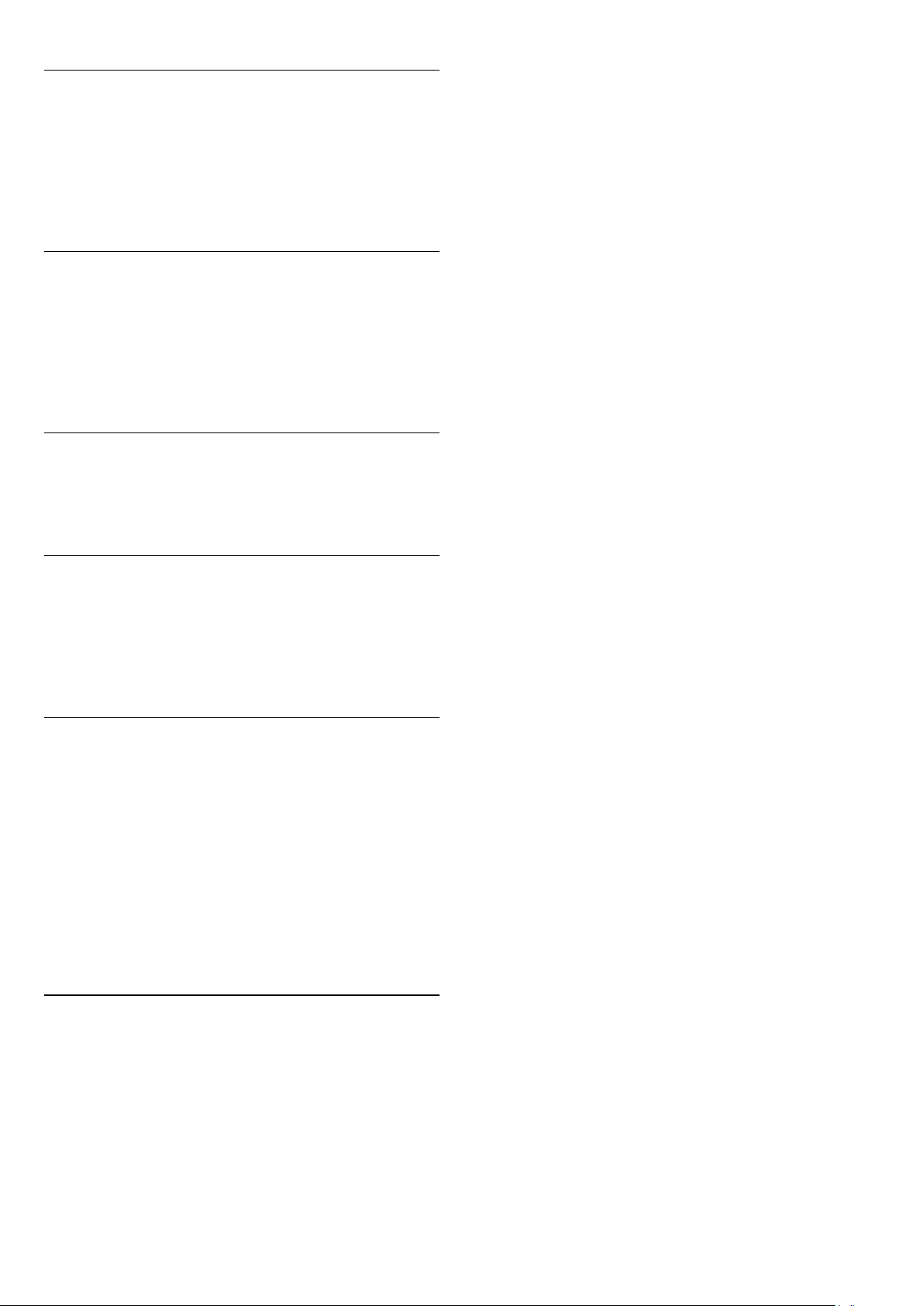
Опасност от прегряване
Никога не поставяйте телевизора в твърде тясно
пространство. Винаги оставяйте около него най-малко 10 см
(4 инча) свободно пространство за вентилация. Погрижете
се вентилационните отвори на телевизора да не бъдат
закривани от завеси или други предмети.
Гръмотевични бури
Изключвайте телевизора от контакта и антената преди
гръмотевични бури.
По време на гръмотевични бури никога не докосвайте
никоя част на телевизора, захранващия кабел или кабела на
антената.
Опасност от увреждане на слуха
Избягвайте използване на слушалки с голяма сила на звука
или за продължително време.
светодиодите за Ambilight на гърба на телевизора. Никога
не използвайте вещества като алкохол, химикали или
домакински почистващи препарати върху телевизора.
• За да избегнете деформации и избледняване на цвета,
избърсвайте капчиците вода възможно най-скоро.
• Избягвайте статичните изображения, доколкото е
възможно. Статичните изображения са изображения, които
остават на екрана за дълго време. Статичните изображения
включват екранни менюта, черни ленти, текущия час и др.
Ако трябва да използвате статични изображения, намалете
контраста и яркостта на екрана, за да избегнете повреда на
екрана.
Ниски температури
Ако телевизорът е транспортиран при температури под 5°C
(41°F), разопаковайте го и изчакайте температурата му да се
изравни със стайната, преди да го включите в електрически
контакт.
Влажност
В редки случаи, в зависимост от температурата и
влажността, може да се образува лек конденз отвътре на
стъклото на екрана (при някои модели). За да
предотвратите това, не излагайте телевизора на пряка
слънчева светлина, високи температури или прекалена
влажност. В случай на образуване на конденз, той ще
изчезне по естествен начин, когато телевизорът работи
няколко часа.
Влагата от конденза няма да повреди телевизора или да
доведе до неправилно функциониране.
24.2
Поддръжка на екрана
• Никога не докосвайте, не натискайте, не търкайте и не
удряйте екрана каквито и да е предмети.
• Изключете телевизора от контакта, преди да го
почиствате.
• Почистете телевизора и рамката с влажна мека кърпа и
внимателно подсушете. Избягвайте да докосвате
95

25
Условия за ползване,
авторски права и
лицензи
25.1
Условия за ползване
2014 © TP Vision Europe B.V. Всички права запазени.
Този продукт е пуснат на пазара от TP Vision Europe B.V. или
едно от подразделенията на компанията, по-долу наричана
TP Vision, която е производител на продукта. TP Vision е
гарант по отношение на телевизора, с който тази брошура е
опакована. Philips и емблемата с щита на Philips са
регистрирани търговски марки на Koninklijke Philips N.V.
Спецификациите могат да се променят без
предупреждение. Търговските марки са собственост на
Koninklijke Philips N.V или на съответните си притежатели. TP
Vision си запазва правото да променя продуктите си по
всяко време без задължението да внася съответните
промени във вече доставени продукти.
99,999% или повече ефективни пиксели, възможно е
постоянното появяване на черни точки или ярки светещи
точки (червени, зелени или сини). Това е структурна
характеристика на дисплея (съгласно общите промишлени
стандарти) и не е повреда. CE съответствие Този продукт е
в съответствие със съществените изисквания и други
съответни положения на Директива 2006/95/EC (Ниско
напрежение), 2004/108/EC (EMC) и 2011/65/EU (ROHS).
Съответствие с EMF TP Vision Europe B.V. произвежда и
продава много продукти, насочени към потребители, които,
както много електронни изделия, най-общо имат
способността да излъчват и приемат електромагнитни
сигнали. Един от водещите Бизнес принципи на Philips е да
се вземат всички необходими мерки за безопасността за
здравето за продуктите, съответствие с всички приложими
правни изисквания и пълно съблюдаване на стандартите за
електромагнитни полета (EMF), приложими към момента на
производство на продуктите. Philips цели да разработва,
произвежда и продава продукти, които не причиняват
нежелани ефекти за здравето. TP Vision потвърждава, че,
при правилно боравене с продуктите съгласно
предназначението им, те са безопасни за използване според
наличните към днешна дата научни данни. Philips играе
активна роля в разработката на международните стандарти
за безопасност и електромагнитни полета (EMF), което
позволява на Philips да предвижда развитието на
стандартизацията за ранно интегриране в продуктите.
Печатните материали, опаковани заедно с телевизора и
ръководството, съхранявано в паметта на телевизора или
изтеглено от уебсайта на Philips, се считат за подходящи за
предназначението на системата.
Материалите в това ръководство се считат за подходящи за
предназначението на системата. Ако продуктът или
отделните му модули или процедури се използват за цели,
различни от посочените в него, трябва да се получи
потвърждение на тяхната пригодност и валидност. TP Vision
Europe B.V. гарантира, че самият материал не нарушава
патенти на САЩ. Не се изразява или подразбира никаква
друга гаранция. TP Vision Europe B.V. не носи отговорност
нито за грешки в съдържанието на този документ, нито за
проблеми, породени от съдържанието на този документ.
Грешките, за които е съобщено на Philips, ще бъдат
адаптирани и публикувани на уебсайта за поддръжка на
Philips възможно най-бързо. Условия на гаранцията
Опасност от нараняване, повреда на телевизора или отмяна
на гаранцията! Никога не опитвайте да ремонтирате
телевизора сами. Използвайте телевизора и аксесоарите
само съгласно предназначението на производителя. Знакът
за предупреждение, отпечатан на гърба на телевизора, сочи
опасност от токов удар. Никога не сваляйте капака на
телевизора. Винаги се свързвайте с отдела за поддръжка на
клиенти за обслужване или ремонт телевизори Philips. Всяка
операция, която е изрично забранена в това ръководство,
или всякакви промени и процедури по сглобяване, които не
са препоръчани или позволени в това ръководство, отменят
гаранцията. Характеристики на пикселите. Този LCD/LED
продукт има висок брой цветни пиксели. Въпреки, че има
25.2
Авторски права и лицензи
HDMI
HDMI®
Термините HDMI и HDMI High-Definition Multimedia Interface
(мултимедиен интерфейс за висока детайлност), и логото на
HDMI са търговски марки или регистрирани търговски марки
на HDMI Licensing LLC в САЩ и в други страни.
Dolby
Dolby®
Произведен по лиценз на Dolby Laboratories. Dolby и
символът с двойно D са търговски марки на Dolby
Laboratories.
96

DTS 2.0 + Digital Out™
Java
DTS 2.0 + Digital Out™
Произведен по лиценз съгласно патент на САЩ №№:
5,956,674; 5,974,380; 6,487,535 и други патенти на САЩ и
международни такива, издадени и чакащи. DTS, Символът и
DTS и Символът заедно са запазени търговски марки, а DTS
2.0+Digital Out е търговска марка на DTS, Inc. Продуктът
включва софтуер. © DTS, Inc. Всички права запазени.
Skype
Skype™
© 2013 Skype и/или Microsoft. Името на Skype, свързаните
търговски марки и емблемата "S" са търговски марки на
Skype или свързани компании.
Skype е запазена търговска марка на Skype или свързаните
компании. Въпреки че този продукт е тестван и съответства
на нашите стандарти за сертификация за качество на звука и
картината, това не се гарантира от Skype, Skype
Communications S.a.r.l. или някоя друга свързана компания.
DLNA сертифициран®
© 2013 Digital Living Network Alliance. Всички права запазени.
© 2013 DLNA. Всички права запазени.
DTVi
Java и всички основани на Java търговски марки са
регистрирани от Oracle и/ или съдружници в Съединените
Щати и други страни.
Microsoft
Windows Media
Windows Media е регистрирана търговска марка или
търговска марка на Microsoft Corporation в САЩ и/или други
държави.
Microsoft PlayReady
Притежателите на съдържание използват технологията за
достъп до съдържание Microsoft PlayReady™, за да защитят
своята интелектуална собственост, включително защитеното
с авторски права съдържание.
Това устройство използва технологията PlayReady за достъп
до съдържание, защитено с PlayReady и/или WMDRM. Ако
устройството не успее да наложи правилно ограниченията
върху използването на съдържанието, собствениците на
съдържанието може да поискат от Microsoft да отмени
способността на устройството да работи със съдържание,
защитено с PlayReady. Това отменяне не би трябвало да
засегне незащитеното съдържание или съдържанието,
защитено с други технологии за защита на съдържание.
Собствениците на съдържанието може да поискат от вас да
надстроите PlayReady, за да получите достъп до тяхното
съдържание. Ако откажете да направите надстройката, няма
да имате достъп до съдържанието, което изисква тази
надстройка.
Марката и емблемата DTVi са регистрирани марки на
Pontifical Catholic University на Рио де Жанейро (PUC-Rio) и
Federal University на Параиба (UFPB).
Wi-Fi Alliance
, емблемата Wi-Fi CERTIFIED и емблемата Wi-Fi са
Wi-Fi®
регистрирани търговски марки на Wi-Fi Alliance.
CERTIFIED Miracast™
Wi-Fi Alliance.
97
и
Miracast™
са търговски марки на
Wi-Fi

MHEG софтуер
Авторското право върху MHEG софтуера ("Софтуера"),
съдържащ се в този телевизор ("този продукт") и включен,
за да ви позволи да използвате интерактивни телевизионни
функции, е собственост на S&T CLIENT SYSTEMS LIMITED
("Собственика"). Можете да използвате Софтуера само
заедно с този продукт.
Kensington
Kensington и MicroSaver са регистрирани в САЩ търговски
марки на ACCO World Corporation с публикувани
регистрации и заявки за регистрация, намиращи се в процес
на обработка в други страни по света.
Други търговски марки
Всички други регистрирани и нерегистрирани търговски
марки са собственост на съответните им притежатели.
98

Индекс
C
CAM - Модул за условен достъп. 14
CAM, инсталиране 14
CI+ 16
D
DVB (Цифрово видео излъчване) 33
DVB, настройки 34
DVI, свързване 11
А
Автоматична актуализация на каналите 31
Автоматично изместване на субтитрите 13
Автоматично изравняване на нивото на звука 76
Активен контрол 72
Аудио изход – Оптичен 12
Аудио описание 79
Б
Баси 75
Безжичен звук, избор 77
Безжични тонколони, настройки на субуфера 78
Безжични тонколони, относно 77
Безжични тонколони, премахване 77
Бързи настройки на картината 71
В
Видео под наем 67
Видеоклипове, възпроизвеждане 51
Високи честоти 76
Включване 23
Включване и изключване 25
Връзка на Pixel Plus 15
Възпроизвеждане на музика 51
Г
Гама 74
Гледане на телевизия 26
Д
Движение, HD Natural Motion 74
Движение, ясен LCD 75
Е
Европейски енергиен етикет 81
Език на звука 30
Език на менютата 30
Език, менюта и съобщения 32
Екранна помощ 92
З
Заключване на каналите 27
Запис, гледане 56
Запис, запишете сега 55
Запис, какво ви трябва 18
Запис, какво ви трябва 55
Запис, повиквания чрез Skype 61
Запис, програмиране на запис 55
Запис, списък със записи 55
Звук слушалки 76
Звукови коментари 81
Зонално 75
И
Игра или компютър 75
Игра или компютър, игра 49
Игра, играене 51
Игрова конзола, свързване 17
Избор на видео 28
Изключване на екрана 81
Изключване на екрана 53
Изхвърляне на телевизора или батериите 81
Име на телевизора в мрежата 10
Инсталиране на безжична връзка 8
Инструкции за безопасност 94
Интерактивна телевизия, какво ви трябва 31
Интерактивна телевизия, относно 31
Интернет памет, изчистване 68
Интернет памет, изчистване 12
Инфрачервен датчик 25
К
Кабелна мрежа 9
Канал, предпочитан 26
Канал, проблеми 91
Канали, актуализация 33
Канали, превключване 28
Картина, контраст на подсветката 73
Картина, острота 73
Картина, проблеми 91
Картина, цвят 72
Качество на приемане 34
Клавиатура, свързване 19
Код за заключване за деца 29
Консумация на енергия, проверка 83
Контраст 75
Контраст backlight 77
Контраст, видео контраст 74
Контраст, гама 76
Контраст, динамичен контраст 73
Контраст, режими на контраст 73
Контраст, яркост 74
Копиране на списък с канали 32
Копиране на списък с канали 32
Край на експлоатационния срок 83
М
Мишка, свързване 19
Мрежа, DHCP 10
Мрежа, безжична 8
Мрежа, кабелна 11
Мрежа, настройки 14
Мрежа, парола 12
Мрежа, статичен IP адрес 14
Мрежов маршрутизатор 16
Мрежова честота 34
Мултимедийни сървъри, поддържани 83
Н
Намаляване на MPEG артефактите 74
99

О
Обслужване на клиенти 93
Общ преглед на Smart TV 66
Онлайн поддръжка 93
Онлайн телевизия 67
Опции за канала 30
Опции, за канал 32
Оригинален език 32
П
Пакет канали, актуализиране 39
Пакети канали 39
Плейър на Blu-ray дискове, свързване 17
Поддръжка на екрана 95
Поддръжка, онлайн 95
Помощ 94
Поправка 95
Преименуване на канали 27
Приложение, видео под наем 69
Приложения, галерия 67
Приложения, заключване 66
Приложения, обратна връзка 68
Приложения, отваряне 70
Приложения, препоръчани 72
Приложения, търсене 74
Проблеми с мрежата 9
Р
Радио канал 30
Разполагане в магазин 77
Разположение на телевизора 6
Разположение на телевизора 78
Разстояние за гледане 8
Режим на готовност 27
Режим на мрежова честота 34
Режим на символна скорост 36
Родителска оценка 31
Ръководство за свързване 11
Ръчно инсталиране 35
Рязкост 75
Рязкост, намаляване на MPEG артефактите 76
Рязкост, разделителна способност super 74
Рязкост, шумопотискане 74
С
С увреден слух 79
С увредено зрение 83
Сателит, актуализиране на канали 40
Сателит, връзка 7
Сателит, добавяне 40
Сателит, заключване на канали 37
Сателит, инсталиране 38
Сателит, пакети 41
Сателит, преименуване на канали 40
Сателит, премахване 40
Сателит, MDU 38
Сателит, с увреден слух 41
Сателит, списък с канали 36
Сателит, Unicable 39
Сателитен канал, възрастова категория 37
Световна мрежа 76
Свържете се с Philips 97
Свързване с електрическата мрежа 6
Символна скорост 34
Синхронизиране на аудио и видео 15
Синхронизиране на аудио с видео 17
Система за домашно кино, звук 78
Система за домашно кино, изравняване на силата на звука 16
Система за домашно кино, многоканална 16
Система за домашно кино, проблеми 16
Система за домашно кино, свързване 15
Система с един кабел (Unicable) 41
Сканиране на честоти 34
Слот за общ интерфейс 16
Слушалки 21
Снимки, видеоклипове и музика 50
Снимки, слайдшоу 50
Софтуер с отворен код 85
Списък с предпочитани канали 28
Стил Activity 77
Стил на звука 75
Стил на картината 72
Субтитри 30
Субтитри, записване 55
Субтитри, Pause TV 54
Съединител за антена 7
Съединител за антена, съвети 11
Съобщение за актуализация на канал 35
Съраунд режим 76
Състояние на канала 34
Т
ТВ по заявка 69
ТВ справочник 45
ТВ справочник, часовник 48
ТВ-високоговорители 76
Таймер за заспиване 48
Таймер за изключване 48
Твърд диск с USB, свободно пространство 20
Телетекст 29
У
Универсален достъп 79
Универсален достъп, Високоговорители/ слушалки 79
Универсален достъп, аудио ефекти 79
Универсален достъп, говор 79
Универсален достъп, с увреден слух 81
Универсален достъп, смесена сила на звука 79
Усилвател, аудио система 78
Ф
Формати на възпроизвеждане 85
Фотоапарат, свързване 20
Ц
Цвят 74
Цвят, подчертаване на цвета 73
Цвят, цветова температура 73
Цифров текст 31
Ч
Часовник 50
Часовник на телевизора 52
Червен бутон 33
Ш
Шумопотискане 76
Я
Яркост 76
Ясен звук 76
100
